Lenovo ThinkCentre 3396, ThinkCentre 3397, ThinkCentre 3398, ThinkCentre 3399, ThinkCentre 3414 User Guide [da]
...Page 1

ThinkCentreEdge
Brugervejledning
Maskintyper:3396,3397,3398,3399,3414,3415,3416,3417,
3418,3419,3423og3426
Page 2

Bemærk:Førdubrugeroplysningerneidennebogogdetprodukt,deunderstøtter,skaldulæse“Vigtige
sikkerhedsforskrifter”påsidevogTillægA“Bemærkninger”påside79.
Tredjeudgave(September2012)
©CopyrightLenovo2012.
MEDDELELSEOMBEGRÆNSEDERETTIGHEDER:HvisdataellersoftwareleveresihenholdtilenGSA-aftale(General
ServicesAdministration),skerbrug,reproduktionogvideregivelseihenholdtildebegrænsninger,dererangiveti
aftalenr.GS-35F-05925.
Page 3
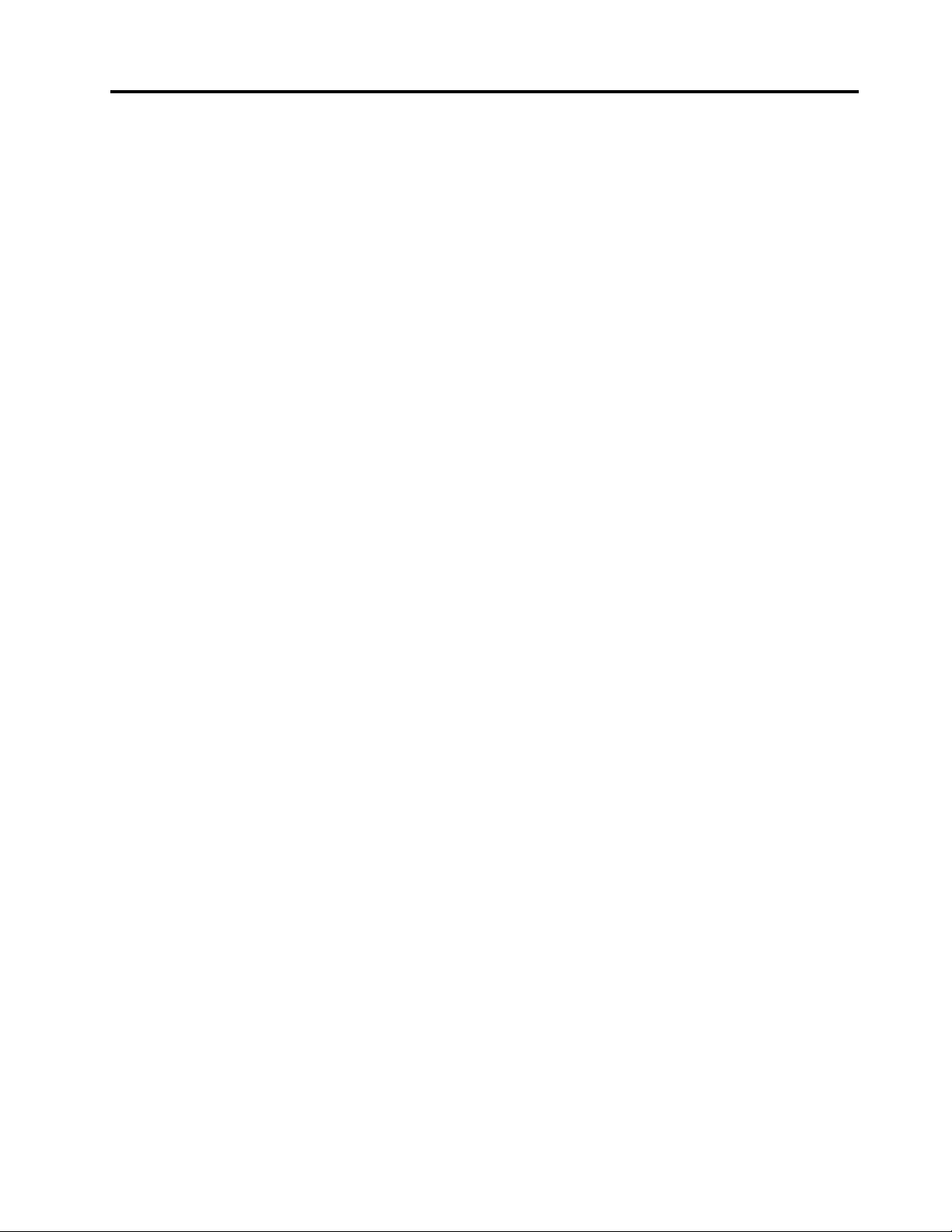
Indholdsfortegnelse
Vigtigesikkerhedsforskrifter......v
Serviceogopgraderinger...........v
Undgåstatiskelektricitet............v
Netledningerogomformere..........vi
Forlængerledningeroglignendeudstyr......vi
Stikogstikkontakter............vii
Eksterneenheder.............vii
Varmeogventilation............vii
Driftsbetingelser..............viii
Sikkerhedsforskrifterformodem........viii
Sikkerhedsforskrifterforlaser..........ix
Sikkerhedsforskrifterforstrømforsyning......ix
Rengøringogvedligeholdelse..........ix
Kapitel1.Produktoversigt........1
Faciliteter..................1
Specikationer................4
Lenovo-programmer.............4
AdgangtilLenovo-programmeriWindows
7-styresystemet.............4
AdgangtilLenovo-programmeriWindows
8-styresystemet.............6
IntroduktiontilLenovo-programmer.....6
Proler...................8
Stik,kontrollerogindikatorerpåcomputerens
forside.................8
Stikpåcomputerensbagside.......10
Justeringaffodentilcomputeren.....11
Maskintypeog-modeletiket.......11
Kapitel2.Brugafcomputeren....13
Hyppigtstilledespørgsmål..........13
AdgangtilkontrolpaneletiWindows
8-styresystemet..............13
Brugtastaturet..............14
BrugafWindows-genvejstaster......14
BrugafdenblåThinkVantage-knap.....14
Brugenngeraftrykslæser........14
Brugafmusmedhjul............15
Justeringaflyd..............15
Computerenslydfunktion.........15
Indstillingaflydstyrkenfraskrivebordet...15
AngivelseaflydstyrkeniKontrolpanel....16
BrugafCD'erogDVD'er...........16
HåndterogopbevarCD'erogDVD'er....16
AfspilningafCDellerDVD........17
OptagelseafenCDellerDVD.......17
BrugafSingleTouch-ogMultiTouch-funktionen..17
Kapitel3.Digogdincomputer....19
Hjælptilhandicappedeogergonomi......19
Indretningafarbejdspladsen.......19
Ergonomi...............19
Genskinoglys.............20
Ventilation...............20
Stikkontakterogkabellængder......20
RegistrerdincomputerhosLenovo......21
Flytningafcomputerentiletandetlandelleret
andetområde...............21
Spændingsvælgerkontakt........21
Udskiftningafnetledninger........22
Kapitel4.Sikkerhed..........23
Sikkerhedsfunktioner............23
Tilslutningafenintegreretkabellås.......24
Brugafkodeord..............24
BIOS-kodeord.............24
Windows-kodeord...........25
Brugafogkendskabtilrewalls.......25
Beskyttelseafdatamodvirus.........25
Kapitel5.Installationellerudskiftning
afhardware..............27
Installationellerudskiftningafhardware.....27
Installationafeksterntudstyr.......27
Afmonteringogmonteringafhængseldækslet
tilsystemfoden.............27
Afmontérogmontérsystemfoden.....29
Afmontérogmontérfodstøtterne......30
UdskiftningafUSB-tastatureteller-musen..33
Udskiftningafdettrådløsetastatur.....33
Udskiftningafdentrådløsemus......34
Hentningafstyreprogrammer.......36
Kapitel6.Oplysningerom
retablering...............37
OplysningeromretableringforWindows
7-operativsystemet.............37
Oprettelseogbrugafretableringsmedier..37
Sikkerhedskopierings-og
retableringsfunktioner..........38
BrugafRescueand
Recovery-arbejdsområdet........39
Oprettelseogbrugafetretableringsmedie..40
©CopyrightLenovo2012
i
Page 4
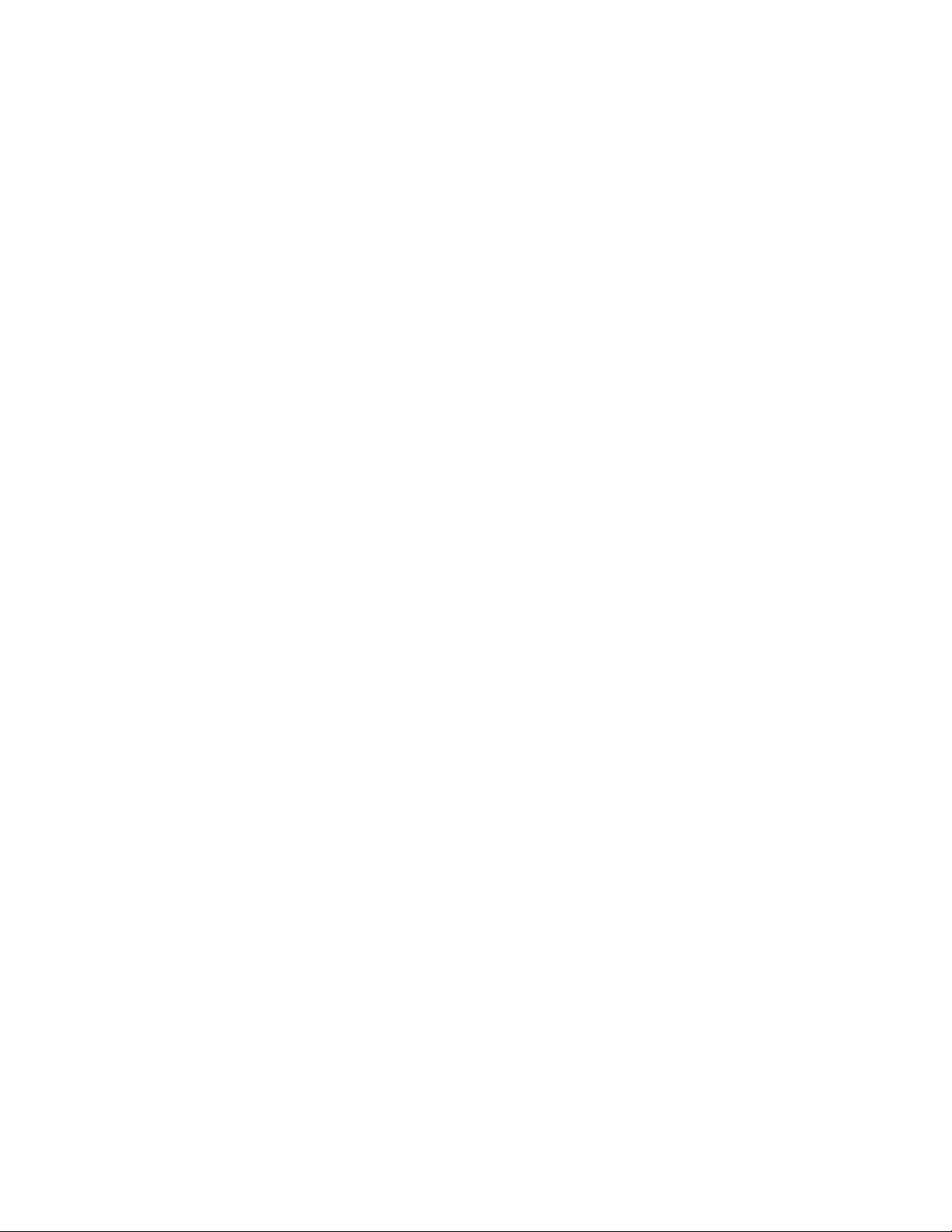
Installérforudinstalleredeprogrammerog
styreprogrammerigen..........41
Installérprogrammerigen........42
Installérstyreprogrammerigen......42
Løsningafretableringsproblemer.....42
OplysningeromretableringforWindows
8-operativsystemet.............43
Kapitel7.BrugafprogrammetSetup
Utility.................45
StartafprogrammetSetupUtility.......45
Fremvisningogændringafindstillinger.....45
Brugafkodeord..............45
Kodeord-bemærkninger.........45
Power-OnPassword..........46
AdministratorPassword.........46
Angiv,revidérellersletetkodeord.....46
Aktiveringellerdeaktiveringafenenhed....46
Valgafstartenhed.............47
Vælgenmidlertidigstartenhed......47
Vælgellerrevidérstartsekvensforenheder..47
AfslutningafSetupUtility-program.......47
Kapitel8.Opdateringaf
systemprogrammer..........49
Brugafsystemprogrammer..........49
OpdatéringafBIOS(ash)fraendisk......49
OpdatérBIOSfrastyresystemet(ash).....50
Skærmproblemer............65
Netværksproblemer...........67
Problemermedekstraudstyr.......69
Problemermedydelse,ogcomputerenlåser.70
Printerproblemer............72
Problemermeddenserielleport......72
Programproblemer...........73
USB-problemer............74
LenovoSolutionCenter...........74
Kapitel11.Oplysninger,hjælpog
service.................75
Flereoplysninger..............75
LenovoThinkVantageTools........75
LenovoWelcome............75
Hjælpogsupport............75
Sikkerhedsforskrifteroggarantioplysninger.75
Lenovoswebsted............75
Lenovossupportwebsted........76
Hjælpogservice..............76
Brugafdokumentationenog
fejlndingsprogrammerne........76
Telefonservice.............76
Brugafandreserviceydelser.......77
Købafereserviceydelser........77
TillægA.Bemærkninger.......79
Varemærker................79
Kapitel9.Undgåproblemer.....51
Holdcomputerenopdateret.........51
Hentdesenestestyreprogrammertil
computeren..............51
Opdateringafstyresystemet.......51
BrugafSystemUpdate.........51
Rengøringogvedligeholdelse.........52
Grundlæggende............52
Rengøringafcomputeren........52
Godevanerforvedligeholdelse......54
Flytningafcomputeren...........54
Kapitel10.Fejlndingog
problemløsning............57
Grundlæggendefejlnding..........57
Fejlndingsprocedure............58
Fejlnding................59
Lydproblemer.............59
CD-problemer.............61
DVD-problemer............61
Periodiskeproblemer..........63
Problemermedtastatur,museller
pegeudstyr..............63
TillægB.Regulatoryinformation...81
Bemærkningomeksportklassicering.....81
Bemærkningervedr.elektroniskstråling.....81
FCC(FederalCommunicationsCommission)
overensstemmelseserklæring.......81
Flereoplysningeromlovgivningsmæssigekrav..83
TillægC.Oplysningervedr.affald
afelektriskogelektroniskudstyr
(WEEE)samtgenbrug.........85
VigtigeWEEE-oplysninger..........85
Oplysningervedrørendegenbrug.......85
OplysningervedrørendegenbrugforBrasilien..86
Oplysningervedrørendegenbrugafbatterierfor
Taiwan..................87
Oplysningervedrørendegenbrugafbatterierfor
denEuropæiskeUnion...........87
TillægD.Direktivvedrørende
begrænsningaffarligestoffer
(RoHS).................89
RoHS,Kina................89
RoHS,Tyrkiet...............89
iiThinkCentreEdgeBrugervejledning
Page 5
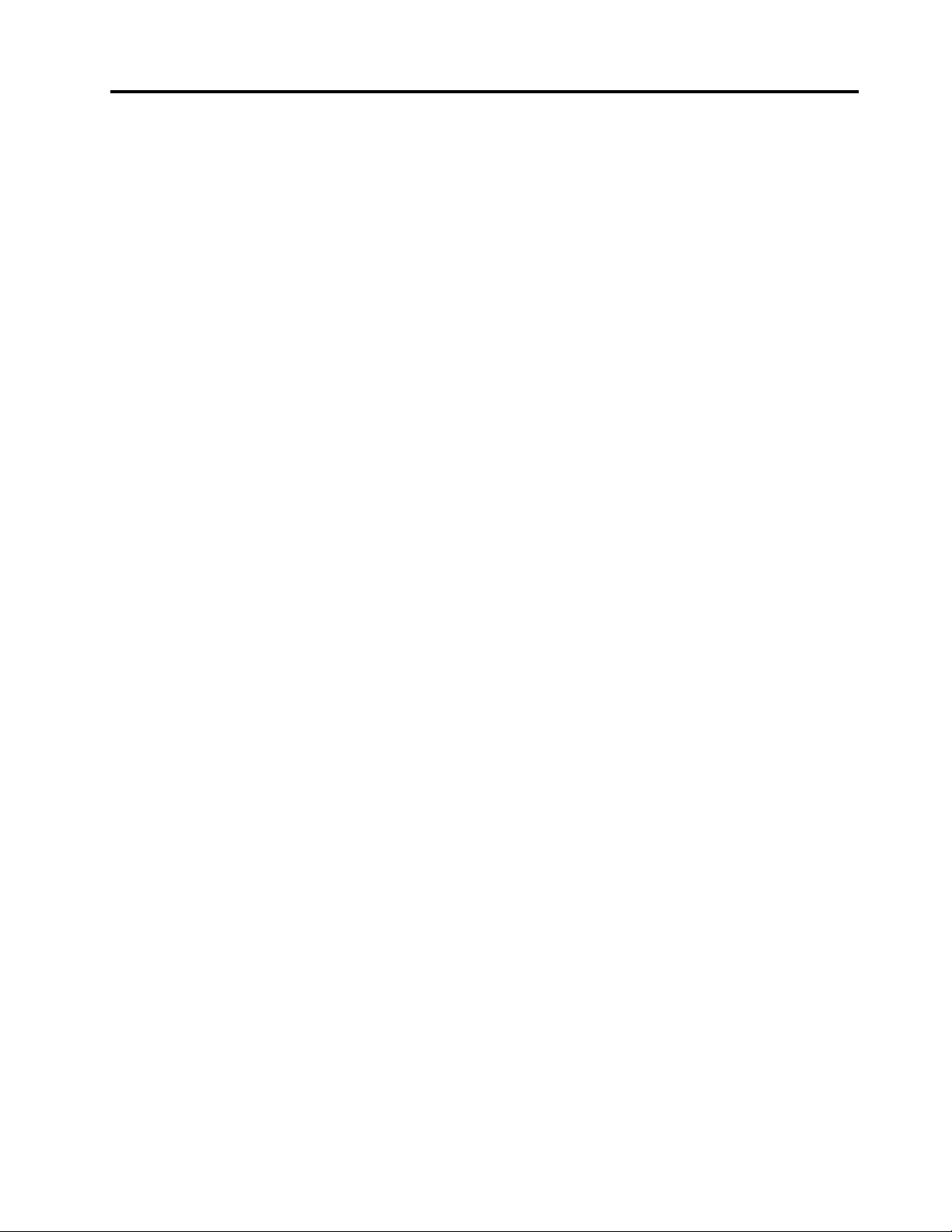
RoHS,Ukraine...............89
RoHS,Indien...............90
TillægE.OplysningeromENERGY
STAR..................91
TillægF.İthalatçı–İmalatçı/Üretici
FirmaBilgileriveDiğerBilgiler....93
TillægG.Servisİstasyonlarıve
YedekParçaMalzemelerininTemin
EdileceğiAdresler...........95
Stikordsregister............99
©CopyrightLenovo2012
iii
Page 6
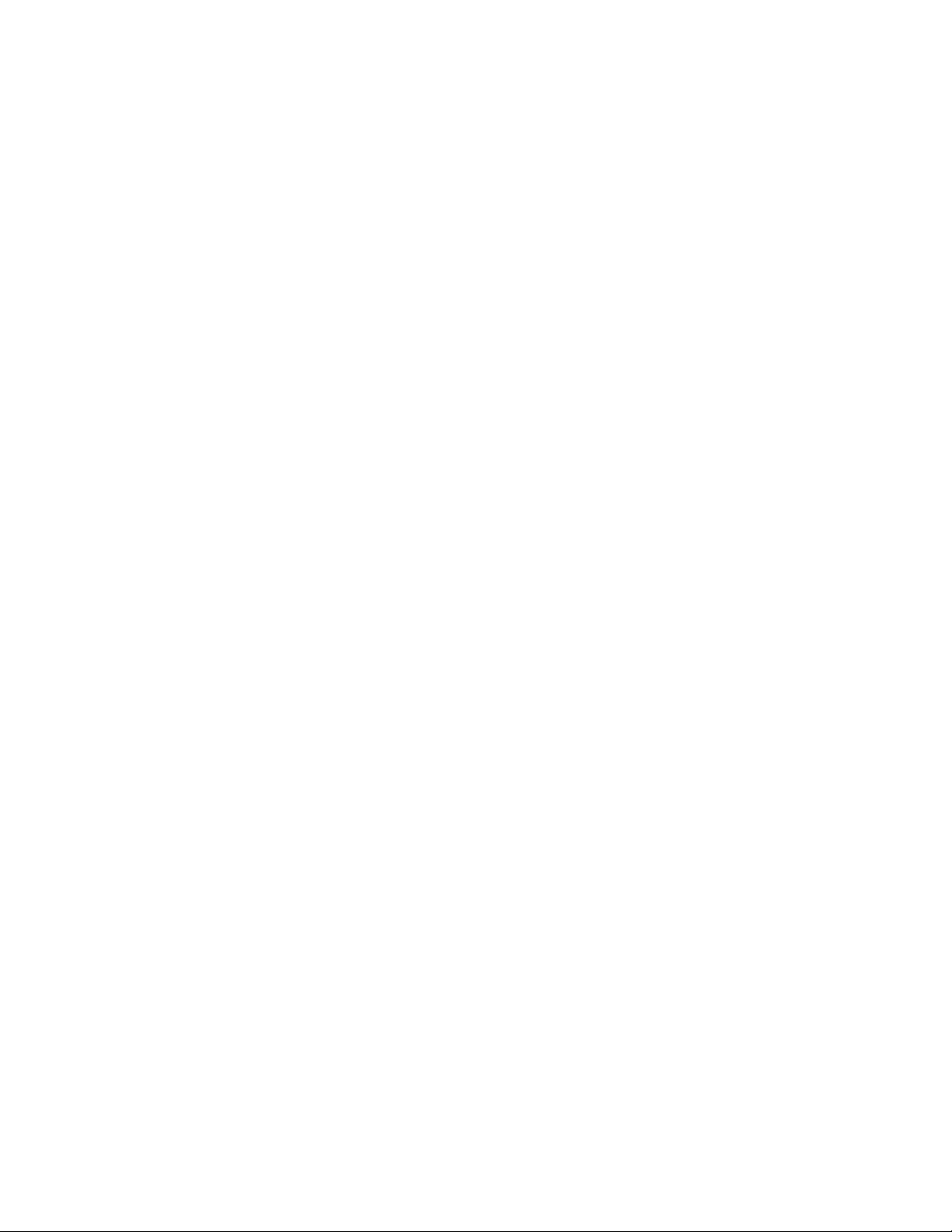
ivThinkCentreEdgeBrugervejledning
Page 7
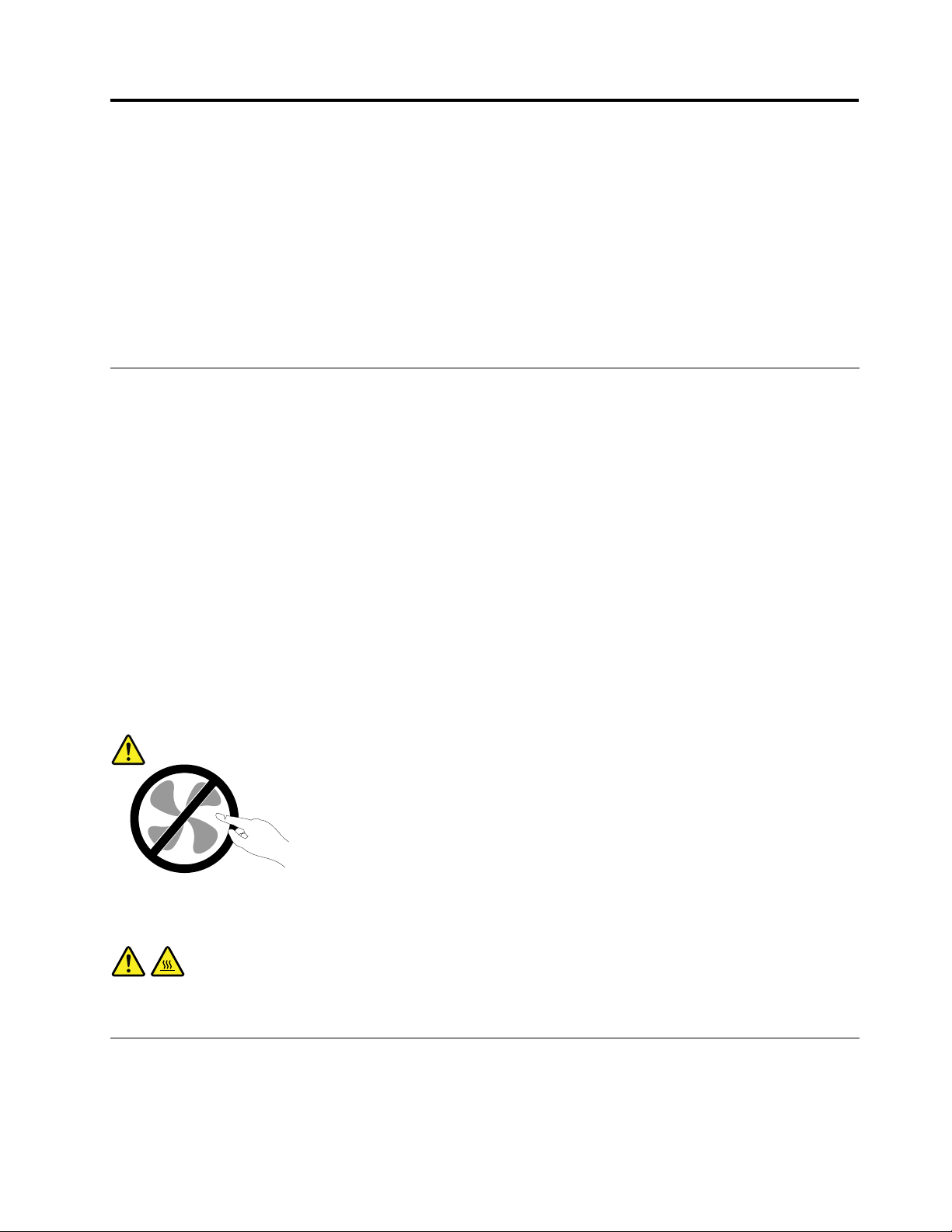
Vigtigesikkerhedsforskrifter
Paspå:
Førdubrugerdennebog,erdetvigtigt,atduharlæstalledesikkerhedsforskrifter,dergælder
fordetteprodukt.SeoplysningerneidetteafsnitogsikkerhedsoplysningerneiSikkerhed,garanti
ogopsætningsvejledning,derblevleveretsammenmeddetteprodukt.Vedatlæseogforstådisse
sikkerhedsforskrifterreducererdurisikoenforpersonskadeellerbeskadigelseafproduktet.
HvisduikkelængereharenkopiafSikkerhed,garantiogopsætningsvejledning,kanduhenteen
PDF-versionfraLenovo
garantiogopsætningsvejledningogdenneBrugervejledningpåeresprogpåLenovossupportwebsted.
®
ssupportwebstedpåhttp://support.lenovo.com.DukanogsåndeSikkerhed,
Serviceogopgraderinger
Forsøgikkeselvatservicereetprodukt,medmindrekundesupportcentretharbedtdigomatgøredet,eller
hvisdeterangivetidokumentationen.Brugkunenserviceudbyder,derergodkendttilatreparereet
bestemtprodukt.
Bemærk:Nogledeleafcomputerenkanopgraderesellerudskiftesafkunden.Opgraderingerkaldestypisk
forekstraudstyr.Dele,derkanudskiftesafkunden,kaldesforCRU'er(CustomerReplaceableUnits).Lenovo
levererdokumentationmedenvejledning,nårkundenselvkaninstallereekstraudstyrellerudskifteCRU'er.
Duskalnøjefølgevejledningen,nårduselvinstallererellerudskifterdele.Nårcomputerenerslukket,det
vilsige,nårtændt-lampenikkelyser,betyderdetikkenødvendigvis,atderikkeerspændingiproduktet.
Kontrolléraltid,atdererslukketforstrømmen,ogatprodukteterafmonteretfrastrømkilden,indendufjerner
dæksletfraetproduktmednetledning.DererereoplysningeromCRU'eriKapitel5“Installationeller
udskiftningafhardware”påside27.Kontaktkundesupportcentret,hvisduharspørgsmål.
Selvomderikkeernogendele,derbevægersigicomputeren,nårnetledningenerafmonteret,skaldu
alligevelværeopmærksompåfølgendeadvarsler.
Paspå:
Farligebevægeligedele.Holdngreogandrelegemsdelevækfradetteområde.
Paspå:
FørduudskifterCRU'er,skalduslukkeforcomputeren.Venti3-5minutter,såcomputerenkan
afkøles,indenduåbnerdækslet.
Undgåstatiskelektricitet
Statiskelektriciteterikkeskadeligformennesker.Imidlertidkandetbeskadigecomputerensdeleogudstyr.
Dele,dererfølsommeoverforstatiskelektricitet,kanblivebeskadiget,hvisduikkehåndtererdemkorrekt.
©CopyrightLenovo2012
v
Page 8
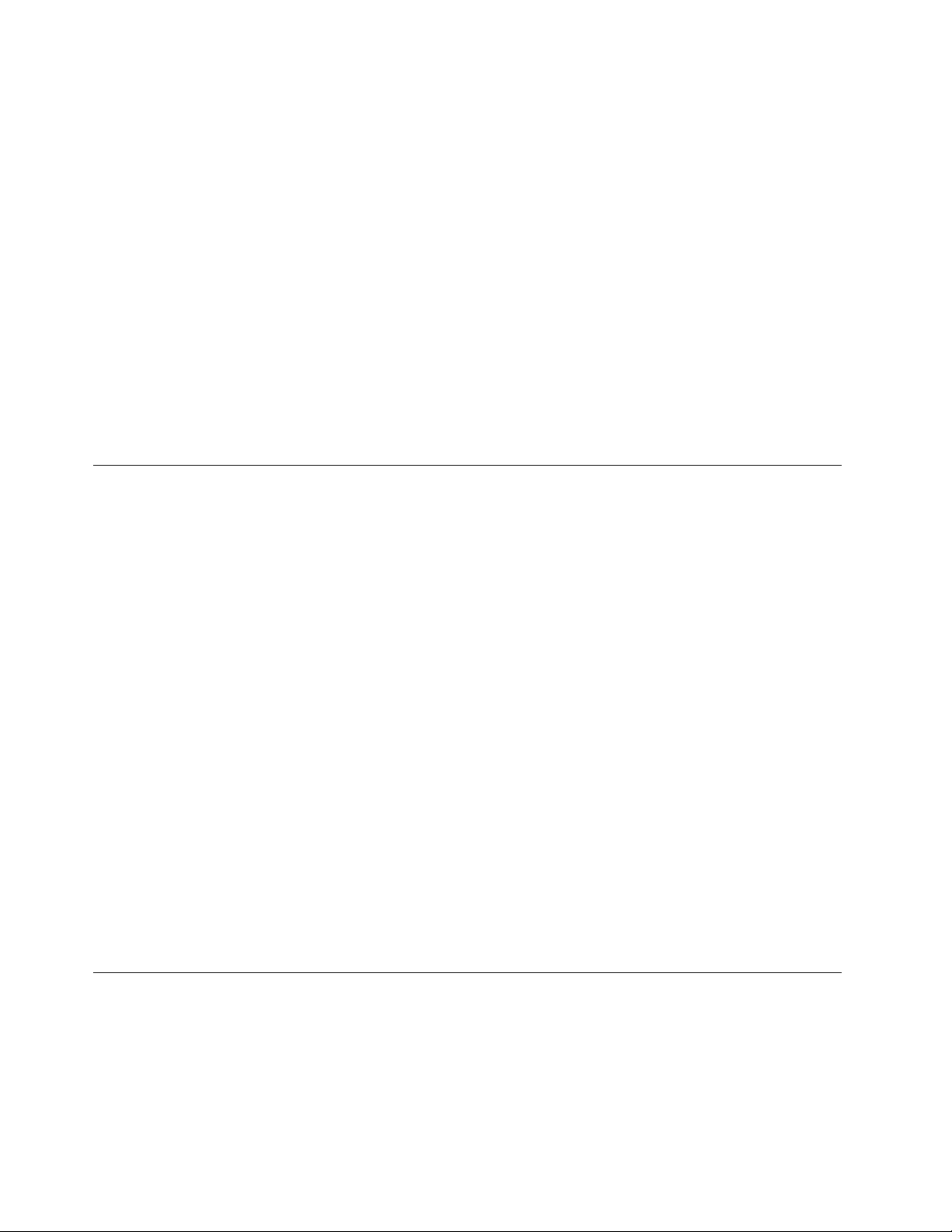
NårudpakkerekstraudstyrellerCRU'erud,måduførståbnedenantistatiskepose,nårdubliverbedt
omdetivejledningen.
Følgdisseforholdsreglerforatundgåstatiskelektricitet,nårduhåndtererekstraudstyrellerCRU'er,eller
nårcomputereneråben:
•Begrænsdinebevægelser.Nårdubevægerdig,skabesderstatiskelektricitetomkringdig.
•Håndtéraltidkomponenterneforsigtigt.Tagfatikantenafadaptere,hukommelsesmodulerogandre
kredsløbskort.Røraldrigvedkredsløbene.
•Ladikkeandrerørevedkomponenterne.
•Nårduinstallererendel,dererfølsomoverforstatiskelektricitet,skalduladedenantistatiskeposemed
delenirørevedudvidelsesportensmetaldækselellervedenandenumaletmetaladepåcomputereni
mindsttosekunder.Detreducererstatiskelektricitetiposenogfradinkrop.
•Hvisdetermuligt,skalduinstalleredennyedeldirekteicomputeren,nårduhartagetdenudafden
antistatiskepose,udenatlæggedelenfradig.Hvisdetikkeermuligt,skaldulæggedenantistatiske
posepåenplanoveradeoglæggedelenpåposen.
•Dumåikkelæggedelenpåcomputerensdækselellerpåandetmetalliskmateriale.
Netledningerogomformere
Brugkundenetledningerogomformere,derleveresafproducenten.
Netledningerneskalværesikkerhedsgodkendt.IT ysklandskaldetværeH05VV-F ,3G,0,75mm
Iandrelandeskaldekorrektetyperanvendespåtilsvarendevis.
Rulaldrignetledningenomkringomformerenelleretandetobjekt.Detkanosse,knækkeellerbøje
netledningen.Detkanudgøreensikkerhedsrisiko.
Placéraltidnetledningerne,såderikketrædespådem,ellersådeikkekommeriklemme.
Beskytledningenogomformerenmodvæsker.Dumåf.eks.ikkeplacereledningenelleromformereni
nærhedenafhåndvaske,badekar,toiletterellerpågulve,derblivervasketmedydenderengøringsmidler.
Væskerkanforårsageenkortslutning,isærhvisnetledningenelleromformerenerblevetbeskadiget.Væsker
kanogsågradvisttærestikketpånetledningenog/ellerstikketpåomformeren,hvilketkanforårsage
overophedning.
Tilslutaltidnetledningerogsignalkableridenkorrekterækkefølge,ogkontrollér,atallenetledningerneer
korrekttilsluttetstikkontakterne.
Brugikkeomformere,hvorstikbeneneertærede,og/ellersomvisertegnpåoverophedning,f.eks.ødelagt
plastic.
Brugikkenetledninger,hvorstikkeneibeggeendervisertegnpåtæringelleroverophedning,ellerhvor
netledningenerødelagtpånogenmåde.
2
ellerbedre.
Forlængerledningeroglignendeudstyr
Kontrollér,atdeforlængerledninger,spændingsstabilisatorer,UPS(UninterruptiblePowerSupply)og
multistikdåser,somdubruger,kanhåndtereproduktetsstrømkrav.Dumåaldrigoverbelasteovennævnte
udstyr.Hvisdubrugermultistikdåser,måbelastningenikkeoverstigemultistikdåsensinputkapacitet.
Kontaktenelektrikerforatfåereoplysninger,hvisduharspørgsmålomstrømbelastning,strømkrav,
oginputkapacitet.
viThinkCentreEdgeBrugervejledning
Page 9
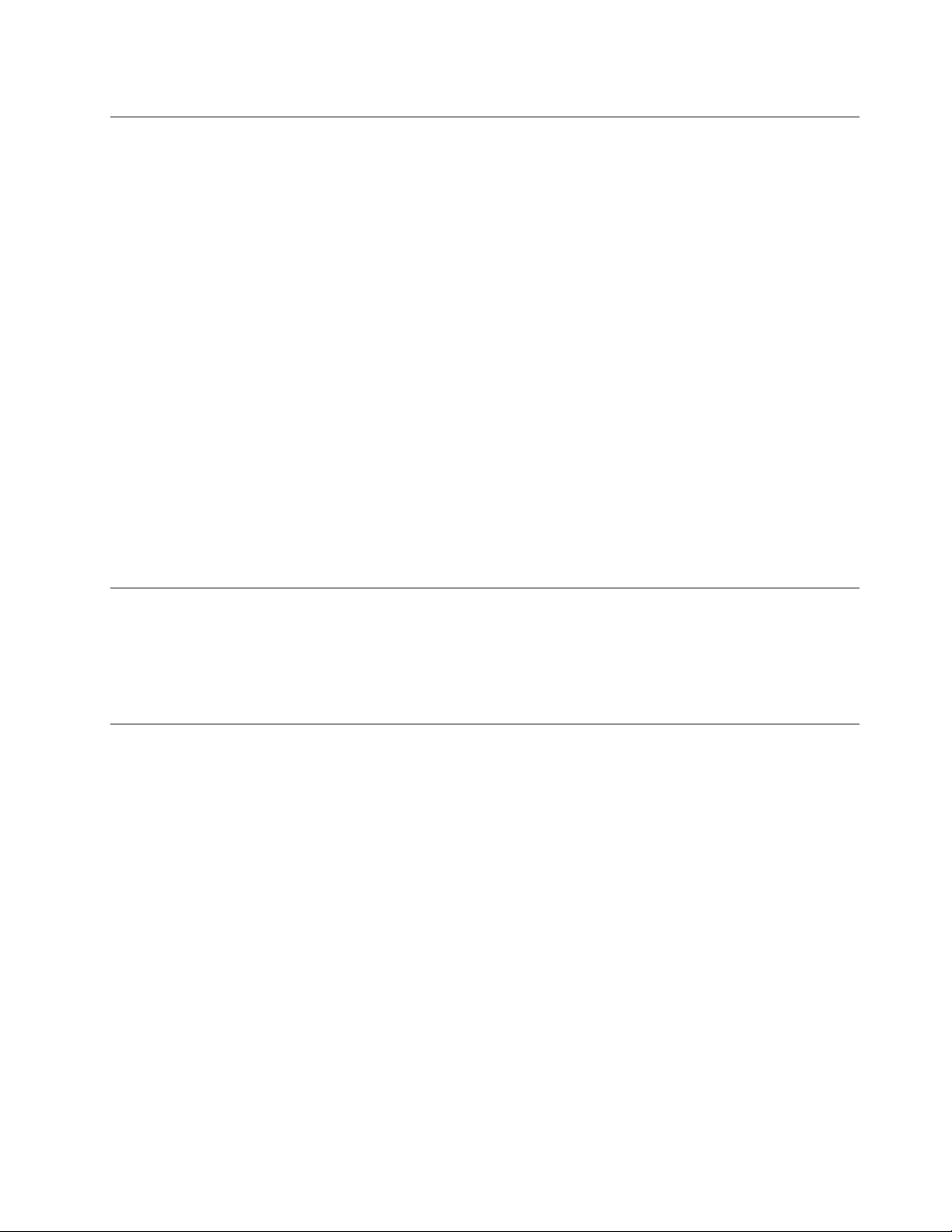
Stikogstikkontakter
Hvisdenstikkontakt,somduvilbrugesammenmedcomputerudstyret,erødelagtellertæret,måduikke
brugeden,førdenerudskiftetafenuddannetelektriker.
Dumåikkebøjeellerændrestikket.Hvisstikketerødelagt,skaldufåetnythosforhandleren.
Brugikkesammestikkontakt,somdubrugertilandreapparater,dertrækkerstoremængderstrøm.Du
risikerer,atustabilspændingødelæggercomputeren,dataellertilsluttedeenheder.
Nogleprodukterleveresmedettre-bensstik.Dissestikmåkunanvendessammenmedenstikkontaktmed
jordforbindelse.Deterensikkerhedsforanstaltning.Dumåikkeignoreredennesikkerhedsforanstaltning
vedatprøveatindsættestikketienstikkontaktudenjordforbindelse.Hvisduikkekanindsættestikket
istikkontakten,skaldukontakteenelektriker,såhankaninstallereengodkendtstikkontakt.Dumå
aldrigoverbelasteenstikkontakt.Dengenerellesystembelastningmåikkeoverstige80%afgrenens
strømkapacitet.Kontaktenelektrikerforatfåereoplysninger,hvisduharspørgsmålomstrømbelastning
oggrenensstrømkapacitet.
Kontrollér,atdenstikkontakt,dubruger,hardetkorrekteantalledninger,atdenernematkommetil,ogat
densiddertætpåudstyret.Dumåikkestrækkenetledningerheltud,dadetkanødelæggedem.
Kontrollér,atstikkontaktenlevererkorrektspændingogstrømtildetprodukt,duinstallerer.
Værforsigtig,nårdutilslutterogtagernetledningerudafstikkontakten.
Eksterneenheder
Deenestekablertileksterneenheder,dumåtilslutteellerafmontere,menscomputerenertændt,erUSB
(UniversalSerialBus)-og1394-kabler.Ellersrisikererduatbeskadigecomputeren.Ventmindstfem
sekundereftercomputerenerslukket,førduafmonterereksternekabler,foratundgåeventuelskade
påtilsluttedeenheder.
Varmeogventilation
Computere,vekselstrømsadaptereogandettilbehørgenererervarme,nårdeertændt,ognårbatteriet
oplades.Følgaltiddissegrundlæggendeforholdsregler:
•Ladikkecomputeren,vekselstrømsadapterenellertilbehørliggeiskødetellerandrestederpå
kroppenienlængereperiode,menscomputereneribrug,ellermensbatterietoplades.Computeren,
vekselstrømsadapterenogmegettilbehørgenererervarme,nårdeeridrift.Hviscomputereneriberøring
medkroppenilængeretid,kandetgiveubehagogisidsteendeforbrændinger.
•Dumåikkeopladebatterietellerbrugecomputeren,vekselstrømsadapterenellertilbehørnærved
brændbarematerialerellerpåsteder,hvordererrisikoforeksplosion.
•Ventilationshuller,blæsereogkølepladerleveresmedproduktetafsikkerhedsmæssigeårsagerogforat
giveenmerebehageligogpålideligdrift.Dukankommetilatblokeredisse,hvisdubrugercomputereni
sengen,påensofa,ettæppeellerlignende.Dumåaldrigblokereellertildækkeventilationshullerne,og
dumåhellerikkedeaktivereblæserne.
Undersøgcomputerenmindsténganghvertredjemånedforatse,omderharsamletsigstøviden.Førdu
undersøgercomputeren,skalduslukkefordenogtagenetledningsstikketudafstikkontakten.Fjernderefter
støvfraluftgitreoghulleridækslet.Hvisderharsamletsigstøvudvendigt,skalduogsåundersøgeom
dererstøvindvendigt,herunderpåkølepladenogiluftgitreogblæsere.Fjerneventueltstøv.Duskalaltid
slukkeforcomputerenogtrækkestikketudafstikkontakten,førduåbnerdækslet.Duskalundgåatbruge
©CopyrightLenovo2012
vii
Page 10
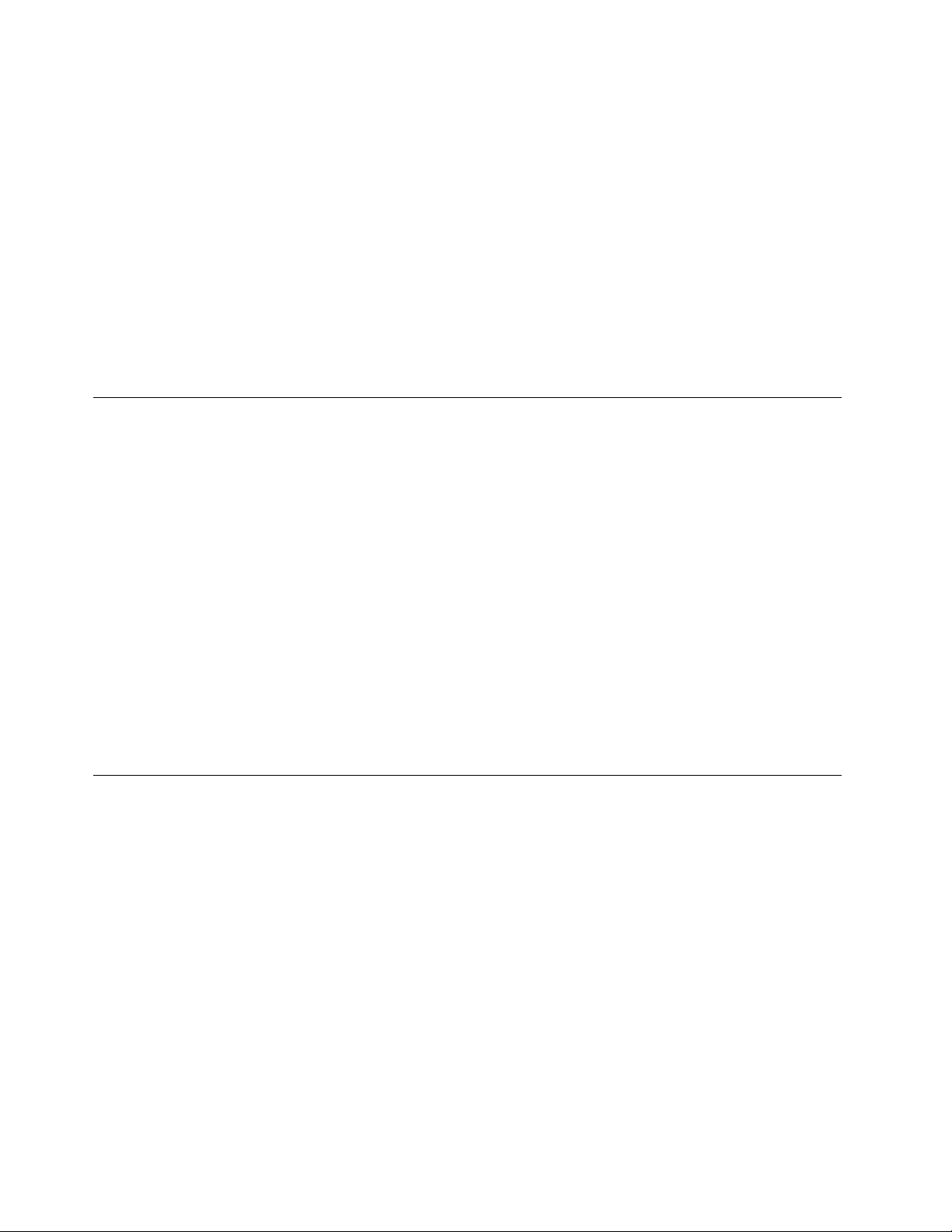
computereniområder,derliggernærmereend60centimeterfraområdermedmegettrak.Hvisduikke
kanundgådet,skalduundersøgecomputerenogrengøredenoftere.
Følgdissegrundlæggendeforholdsregler.Detøgerdinegensikkerhedogforøgercomputerensydeevne.
•Sørgfor,atdæksleterlukket,nårcomputerenersattil.
•Undersøgregelmæssigtcomputerensydersideforatse,omderharsamletsigstøv.
•Fjernstøvfraluftgitreoghulleridækslet.Detkanværenødvendigtatrengørecomputerenoftere,hvis
denerplaceretpåetsted,hvorderermegetstøvetellermegettrak.
•Blokérikkeventilationshullerne.
•Benytikkecomputeren,mensdenstårietskabellerlignende,dadetkanøgerisikoenforoverophedning.
•Temperaturenpåluftstrømmenindicomputerenmåikkeoverstige35°C.
•Installérikkeluftltreringsudstyr.Detkanforhindrekorrektkøling.
Driftsbetingelser
Detoptimaledriftsmiljøforcomputerener10°C-35°C(50°F-95°F)medenluftfugtighedmellem20-80%.
Hviscomputerenbliveropbevaretellertransporteretvedtemperaturerlavereend10°C,skaldulangsomt
ladecomputerenvarmeoptilenoptimaldriftstemperaturpå10°Ctil35°Cførbrug.Detkantageoptilto
timerunderekstremeforhold.Hvisduikkeladercomputerenopnåenoptimaltemperatur,førdubrugerden,
risikererduuopretteligeskaderpåcomputeren.
Hvisdetermuligt,skalduplacerecomputerenietvelventileretogtørtlokale,ogikkeidirektesol.
Undgåathaveelektriskeapparatersomf.eks.ventilatorer,radioer,forstærkedehøjtalereogmikroovnetæt
påcomputeren,fordidestærkemagnetfelter,dergenereresafdisseapparater,kanbeskadigeskærmen
ogdatapåharddisken.
Sætikkedrikkevarerovenpåellervedsidenafcomputerenellertilsluttedeenheder.Hvisduspildervæske
påellericomputerenellerentilsluttetenhed,kanderopståenkortslutningellerandenskade.
Undgåspisningellerrygninghenovertastaturet.Derkanopståskader,hvisderkommerkrummereller
askeitastaturet.
Sikkerhedsforskrifterformodem
Paspå:
ForatreducererisikoenforbrandskaldukunbrugeenNr.26AWG-telekommunikationsledningeller
større(f.eks.Nr.24AWG),dererangivetafUnderwritersLaboratories(UL)ellercerticeretafCSA
(CanadianStandardsAssociation).
Følgdissegrundlæggendesikkerhedsforskrifter,nårdubrugerteleudstyrforatnedsætterisikoenforbrand,
elektriskstødellerpersonskade:
•Tilslutaldrigtelefonledningeritordenvejr.
•Installéraldrigtelefonstikivådelokaliteter,medmindrejackstikketerberegnettilvådelokaliteter.
•Røraldrigveduisoleredetelefonledningerellerterminalstik,medmindretelefonledningenerafmonteret
franetværksinterfacet.
•Værforsigtig,nårduinstallererellerændrerentelefonforbindelse.
•Brugikkeentelefon(bortsetfraentrådløs)itordenvejr.Dererfareforelektriskstødfralynnedslag.
•Brugikketelefonentilatrapportereetgasudslipinærhedenafudslippet.
viiiThinkCentreEdgeBrugervejledning
Page 11
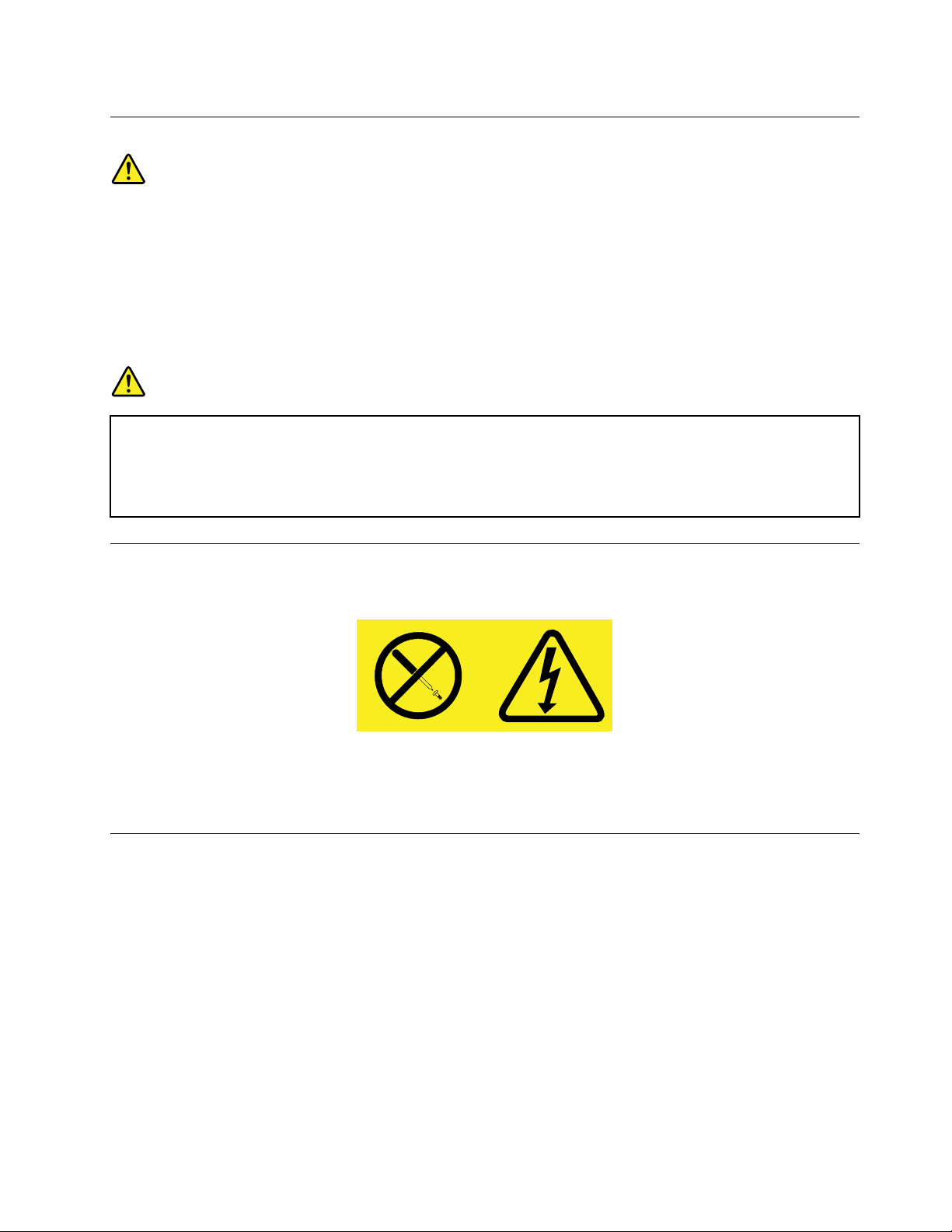
Sikkerhedsforskrifterforlaser
Paspå:
Bemærkfølgende,nårlaserprodukter(f.eks.CD-ROM'er,DVD-drev,beroptiskeenhedereller
sendere)erinstalleret:
•Fjernikkedækslerne.Fjernikkelaserproduktetsdæksler.Detkanresultereialvorligstrålingsfare.
Enhedenindeholderingendele,derkanudskiftesellerrepareres.
•Brugafjusteringsknapperellerudførelseafjusteringerellerandreprocedurerenddem,derer
beskrevether,kanresultereialvorligstrålingsfare.
Fare!
Visselaserprodukterindeholderenindbyggetklasse3Aellerklasse3Blaserdiode.Bemærk
følgende.
Laserstråling,nårdeneråben.Seikkedirekteindilaserstrålen,ogbenytikkeoptiskeinstrumenter
tilatseindilaserstrålen.Undgådirektelaserstråling.
Sikkerhedsforskrifterforstrømforsyning
Dumåaldrigfjernedæksletfrastrømforsyningsenhedenellerfraandredelemeddennemærkat.
Dererfarligspænding,strømogfarligeenerginiveaueriallekomponenter,hvordennemærkatsidderpå.
Dissekomponenterindeholderingendele,derkanudskiftesellerrepareres.Kontaktenservicetekniker,hvis
dumener,dererproblemermedenafdissedele.
Rengøringogvedligeholdelse
Detervigtigtatrenholdecomputerenogskrivebordet.Slukforcomputeren,ogafmontérnetledningen,
førdurengørcomputeren.Sprøjtikkeydenderengøringsmidlerdirektepåcomputeren,ogbrugikke
brændbarerengøringsmidler.Komrengøringsmidletpåenblødklud,ogtørcomputerensoveraderaf.
©CopyrightLenovo2012
ix
Page 12
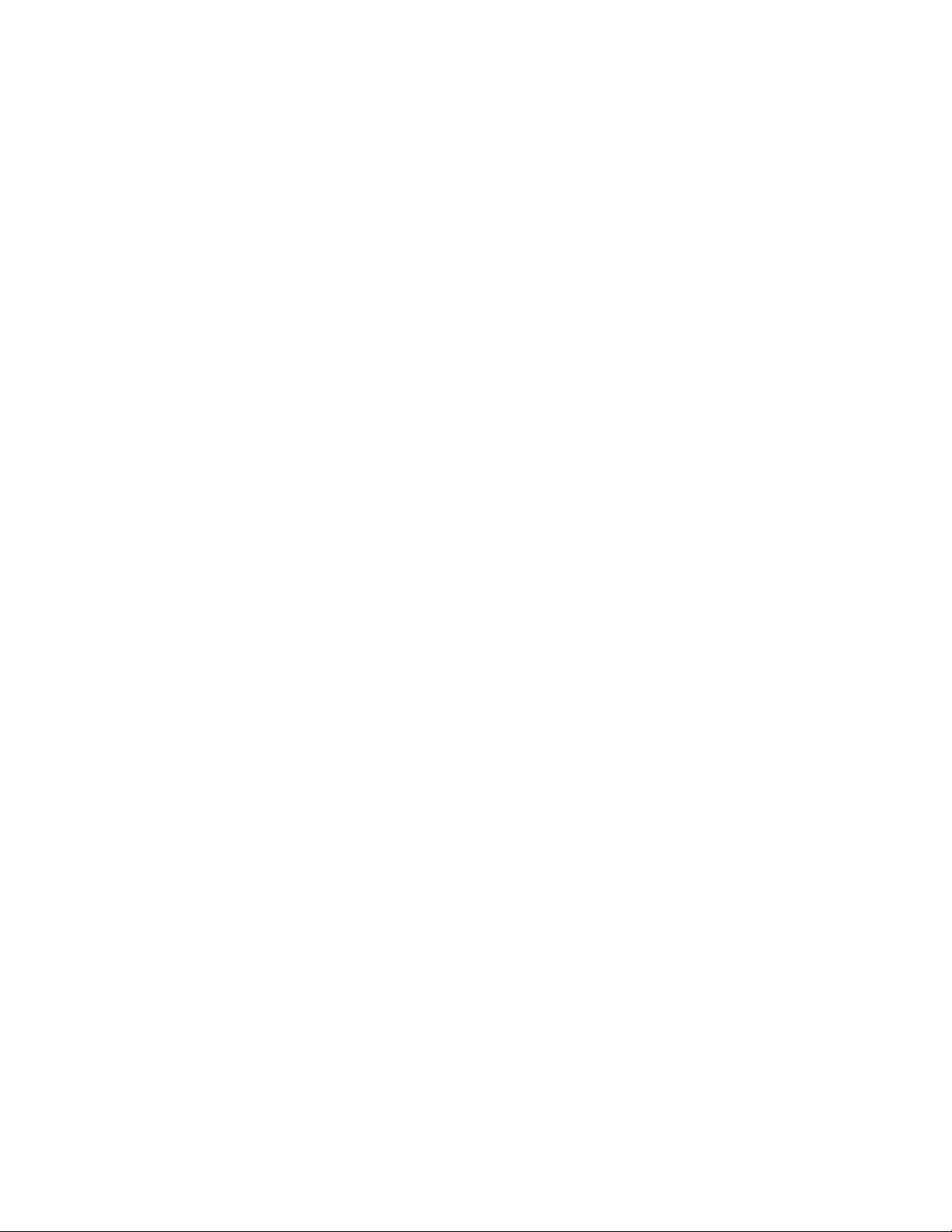
xThinkCentreEdgeBrugervejledning
Page 13
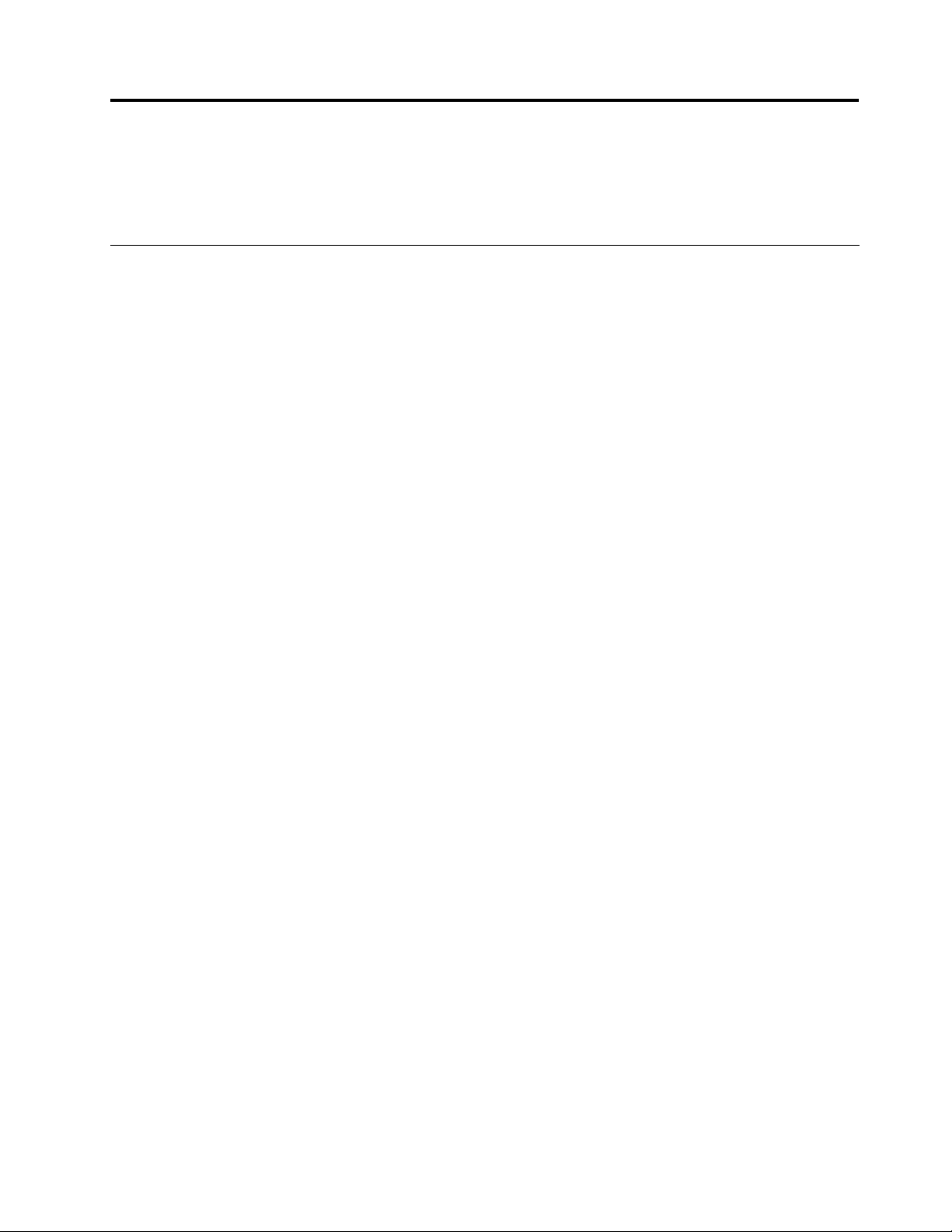
Kapitel1.Produktoversigt
Dettekapitelindeholderoplysningeromcomputerensfaciliteter,specikationer,programmerfraLenovo,
placeringenafstik,komponenter,delepåsystemkortetoginternedrev.
Faciliteter
Detteafsnitomhandlercomputerfunktionerne.Oplysningernedækkereremodeller.
Gøretaffølgendeforatseoplysningeromdinspecikkemodel:
•GåindiprogrammetSetupUtilityvedatfølgeinstruktionerneiKapitel7“BrugafprogrammetSetup
Utility”påside45
•IMicrosoft
®
Egenskaberforatseoplysningerne.
•IoperativsystemetWindows8skalduyttemarkørentilskærmhjørnetentenøversttilhøjreellernederst
tilhøjreforatseamuletterne.KliksåpåIndstillinger➙Pc-oplysningerforatseoplysningerne.
Mikroprocessor
Computerenleveresmedenaffølgendemikroprocessorer(størrelsenpådeninternecachevariererefter
modeltype):
•Intel
®
Core™i3-mikroprocessor
•IntelCorei5-mikroprocessor
•IntelCorei7-mikroprocessor
•IntelCeleron
•IntelPentium
.VælgderefterMain➙SystemSummaryforatseoplysningerne.
Windows
®
-mikroprocessor
®
-mikroprocessor
®
7operativsystemskalduklikkepåStarthøjreklikkepåComputerogvælg
Hukommelse
ComputerenunderstøtteroptiltoDDR3SODIMM-moduler(DoubleDataRate3SmallOutlineDualInline
MemoryModule).
Bemærk:Denmaksimalesystemhukommelseskapaciteter16GB.
Internedrev
•Kortlæser(vissemodeller)
•EtslanktoptiskSATA-drev(SerialAdvancedTechnologyAttachment)
•Harddisk:Computerenleveresmuligvismedenaffølgendekongurationer:
–Enharddisk(standard-SATA-harddisk)
–Enharddiskogetmini-SATASSD-drev(SolidStateDrive)
–EtSSD-drev
Videosubsystem
•EtHDMI-indgangsstik(HighDenitionMultimediaInterface)ogetHDMI-udgangsstik(HighDenition
MultimediaInterface)
©CopyrightLenovo2012
1
Page 14
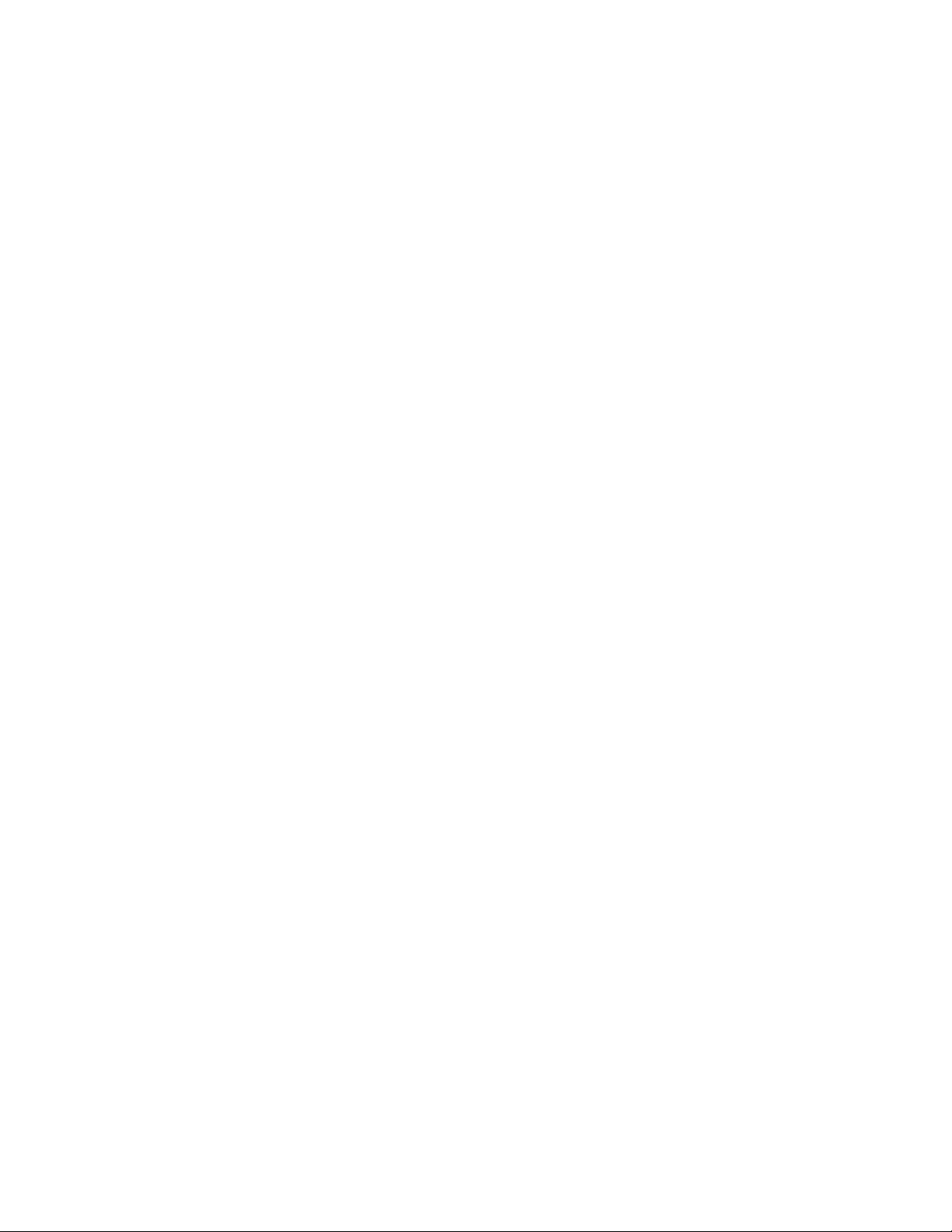
Lydsubsystem
•IndbyggetHD-lyd(High-Denition)
•Mikrofonstikogstiktilhovedtelefon
•Internhøjtaler
Tilslutningsmuligheder
•IndbyggetEthernet-kontrolenhed(100/1000mbit/s)
Systemstyringsfunktioner
•MulighedforatlagreresultaterafPOST-testafhardware
•DMI(DesktopManagementInterface)
DMI(DesktopManagementInterface)giverbrugereenfællessti,hvordekanfåadgangtiloplysningerom
alleaspekterafencomputer,herunderprocessortype,installationsdato,tilsluttedeprintereogandreydre
enhederogstrømkildersamtenvedligeholdelsesoversigt.
•PXE(PrebootExecutionEnvironment)
PrebootExecutionEnvironmenteretmiljøtilstartafcomputerevedhjælpafetnetværksinterface,somer
uafhængigtafdatalagerenheder(f.eks.enharddisk)ellerinstalleredestyresystemer.
•SMBIOS(SystemManagementBasicInput/OutputSystem)ogSM-software
SMBIOS-specikationendenererdatastrukturerogadgangsmetoderienBIOS,somgørdetmuligtfor
enbrugerelleretprogramatlagreoghenteoplysninger,somerspecikkefordenpågældendecomputer.
•WakeonLAN
WakeonLANerenEthernet-computernetværksstandard,sombevirker,atencomputerkantændeseller
aktiveresafennetværksmeddelelse.Meddelelsensendessomregelafetprogram,derkørerpåenanden
computerpådetsammeLAN(LocalAreaNetwork).
•(WMI)(WindowsManagementInstrumentation)
WMI(WindowsManagementInstrumentation)eretsætafudvidelserafWDM(WindowsDriverModel).
Dettilførerstyresystemetengrænseade,hvorigennemanvendtekomponenterlevereroplysninger
ogmeddelelser.
I/O-funktioner(Input/Output)
•SeksUSB-stik(UniversalSerialBus)
•Etstiktilkortlæser
•EtEthernet-stik
•EtHDMI-indgangsstik
•EtHDMI-udgangsstik
•Tolydstik(stiktilmikrofonogstiktilhovedtelefon)
Dererereoplysningeri“Stik,kontrollerogindikatorerpåcomputerensforside”påside8
computerensbagside”påside10.
Udvidelsesmuligheder
•Énbåstiloptiskdrev
•Toharddiskbåse
–Énbåstildiskettedrev
–EnlillemSATASSD-bås(ekstraudstyr)
2ThinkCentreEdgeBrugervejledning
og“Stikpå
Page 15
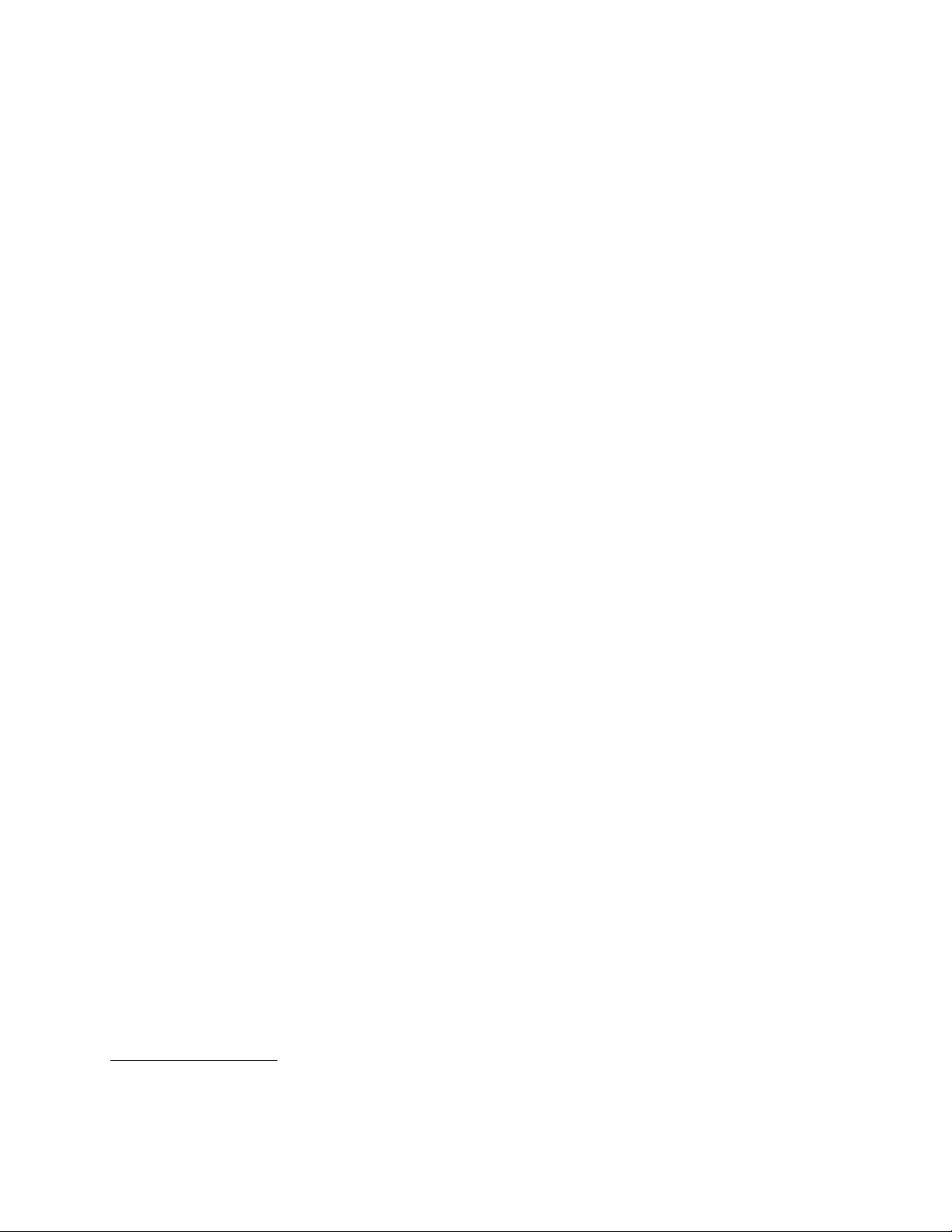
Strømforsyning
Computerenleveresmedenaffølgendestrømforsyninger:
•150Wstrømforsyningmedautomatiskspændingsvælgertilmodelmedindbyggetgrakkort.
•180Wstrømforsyningmedautomatiskspændingsvælgertilmodelmedseparatgrakkort.
Sikkerhedsfunktioner
•ProgrammetComputraceAgentintegreretirmware
•Mulighedforataktivereellerdeaktivereenenhed
•MulighedforataktivereellerdeaktivereUSB-stik
•Tastaturmedngeraftrykslæser(leveressammenmedvissemodeller)
•Startkodeord(POP)ogadministratorkodeordforatforhindreautoriseretbrugafcomputeren
•Kontrolafstartsekvens
•Startudentastaturellermus
•Mulighedforatbrugeenkabellås(Kensington-lås)
DererereoplysningeriafsnittetKapitel4“Sikkerhed”påside23
.
Forudinstalleredeprogrammer
Computerenleveresmedforudinstalleredeprogrammer,sådukanarbejdenemmereogmeresikkert.Derer
ereoplysningeriafsnittet“Lenovo-programmer”påside4.
Forudinstalleretstyresystem
Computerenleveresmedetaffølgendestyresystemerforudinstalleret:
•StyresystemetMicrosoftWindows7
•StyresystemetMicrosoftWindows8
Operativsystemet/-systemerne,certiceretellerkompatibilitetstestet
•Linux
®
1
(afhængerafmodellen)
1.Detellerdeoperativsystemer,dervisesher,certiceresellertestesforkompatibilitetpådettidspunkt,hvordenne
vejledningtrykkes.AndrestyresystemeranerkendesmåskeafLenovosomværendekompatiblemedcomputeren,
efteratdennevejledningertrykt.Listenkanændres.Dukanafgøre,ometstyresystemerblevetcerticereteller
testetforkompatibilitet,vedatbesøgeleverandørenswebsted.
Kapitel1.Produktoversigt3
Page 16
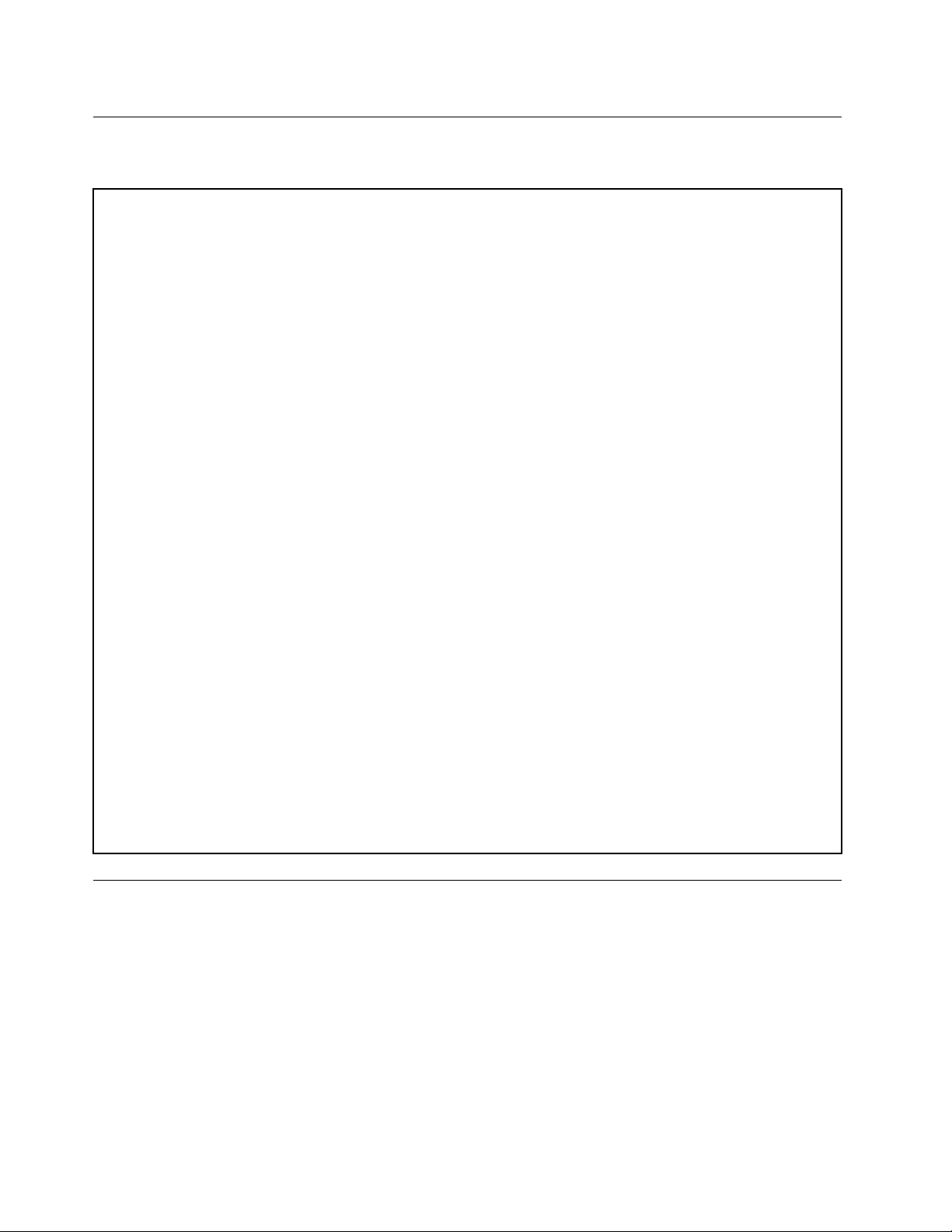
Specikationer
Detteafsnitbeskrivercomputerensfysiskespecikationer.
Dimensioner
Bredde:545,2mm
Højde:414,3mm
Dybde:81,0mm(ikke-touch-model);82,0mm(touch-model)
Vægt
Maksimumkongurationvedlevering:8,4kg(ikke-touch-model)
Maksimumkongurationvedlevering:8,9kg(touch-model)
Driftsbetingelser
•Lufttemperatur:
Idrift:10°Ctil35°C
Opbevaring:-20°Ctil50°C(-40°Ftil140°F)
•Luftfugtighed:
Idrift:20%til80%(ingenkondens)
Opbevaring:10%til90%(ingenkondens)
•Højde:
Idrift:-15,2til3.048m
Opbevaring:-15,2til10.668m
Elektriskinput
•Spænding:
–Lavtområde:
Minimum:100Vvekselstrøm
Maksimum:127Vvekselstrøm
Intervalforinputfrekvens:50eller60Hz
–Højtområde:
Minimum:200Vvekselstrøm
Maksimum:240Vvekselstrøm
Intervalforinputfrekvens:50eller60Hz
Lenovo-programmer
ComputerenleveresmedLenovo-programmer,sådukanarbejdenemmereogmeresikkert.Afhængigtaf
hvilkentypestyresystem,dererinstalleret,kanprogrammernevariere.
AdgangtilLenovo-programmeriWindows7-styresystemet
IWindows7-styresystemetkandufåadgangtilLenovo-programmerfraprogrammetLenovoThinkVantage
ToolsellerfraKontrolpanel.
SådanfårduadgangtilLenovo-programmerfraprogrammetLenovoThinkVantageTools
KlikpåStart➙Alleprogrammer➙LenovoThinkVantageToolsforatfåadgangtilLenovo-programmer
fraLenovoThinkVantageTools.Dobbeltklikderefterpåetprogramikonforatåbneprogrammet.
4ThinkCentreEdgeBrugervejledning
®
Page 17
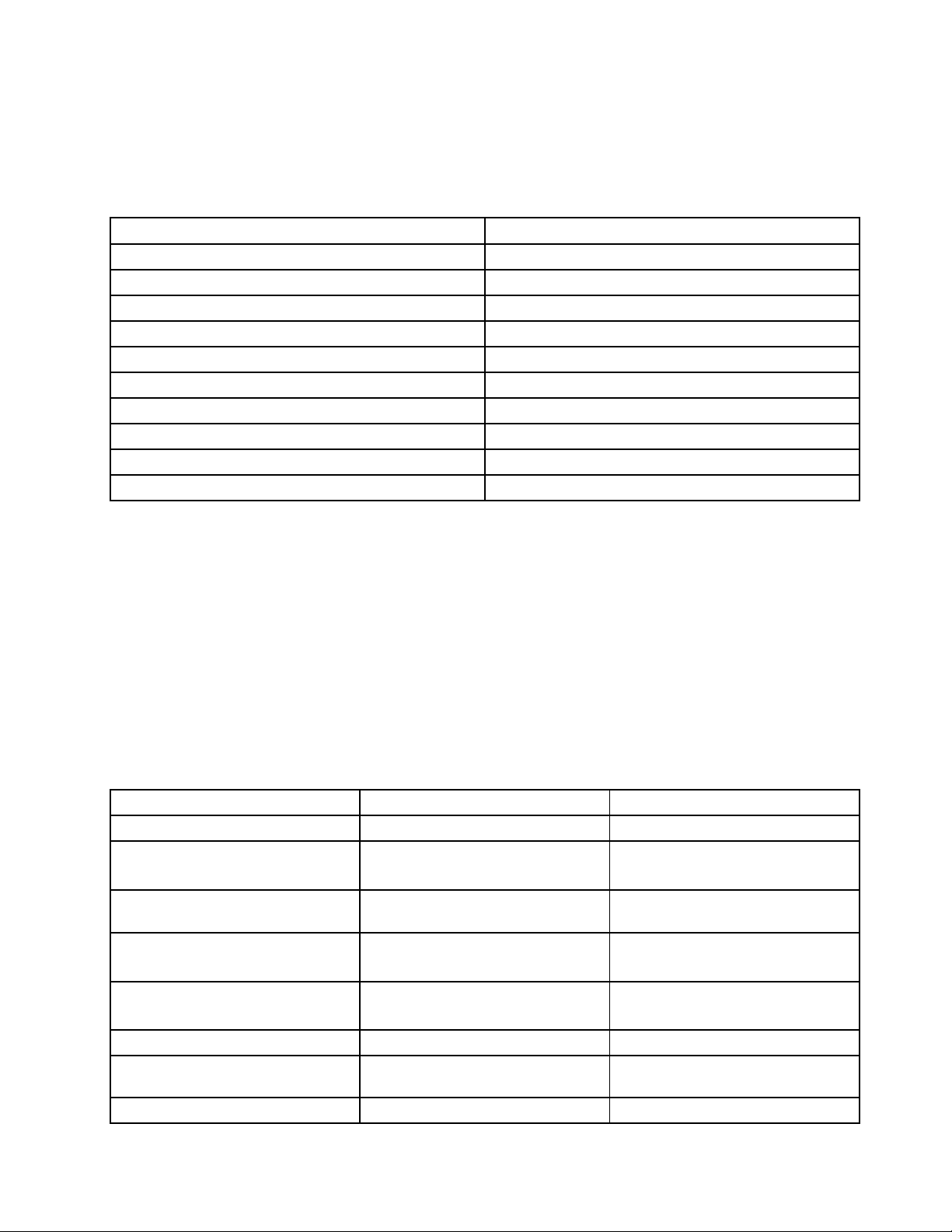
Bemærk:HvisetprogramikoninavigationsvinduetiLenovoThinkVantageTools-programmeternedtonet,
angiverdet,atduskalinstallereprogrammetmanuelt.Dobbeltklikpåprogramikonetforatinstallere
programmetmanuelt.Følghereftervejledningenpåskærmbilledet.Nårinstallationsprocessener
gennemført,aktiveresprogramikonet.
Tabel1.ProgrammeriprogrammetLenovoThinkVantageTools
Program
CommunicationsUtility
FingerprintSoftware(vissemodeller)
LenovoSolutionCenterSystemsundhedogfejlnding
PasswordManager
PowerManager
RecoveryMediaFactoryRecovery-diske
RescueandRecovery
SimpleTapSimpleTap
SystemUpdateOpdateringogdrivere
ViewManagementUtility
®
Navnpåikon
Webkonference
Fingeraftrykslæser
Opbevaringsstedtilkodeord
Strømfunktioner
EnhancedBackupandRestore
Skærmlayout
Bemærk:Afhængigtafcomputermodellenervisseprogrammermuligvisikketilgængelige.
SådanfårduadgangtilLenovo-programmerfraKontrolpanel
KlikpåStart➙KontrolpanelforatfåadgangtilLenovo-programmerfraKontrolpanel.Kliksåpådet
relevantevalg,afhængigtafhvilketprogramduvilåbne,ogklikderefterpådentilhørendegrønnetekst.
Bemærk:Hvisduikkenderprogrammet,skaldugåtilKontrolpanel,åbnenavigationsvinduetiLenovo
ThinkVantageTools-programmetogdobbeltklikkepådetnedtonedeikonforatinstalleredetprogram,duhar
behovfor.Følghereftervejledningenpåskærmbilledet.Nårinstallationsprocessenergennemført,aktiveres
programikonet,ogdukanndeprogrammetiKontrolpanel.
ProgrammerneogdetilsvarendeafsnitoggrønnetekstiKontrolpanelvisesifølgendetabel.
Tabel2.ProgrammeriKontrolpanel
ProgramKontrolpanelvalg
CommunicationsUtility
FingerprintSoftwareSystemogsikkerhed
LenovoSolutionCenterSystemogsikkerhedLenovo-Systemsundhedog
PasswordManager
PowerManagerHardwareoglyd
RecoveryMedia
RescueandRecovery
SimpleTap
Hardwareoglyd
Hardwareoglyd
Systemogsikkerhed
Brugerkontiogfamiliesikkerhed
Systemogsikkerhed
Systemogsikkerhed
Systemogsikkerhed
Programmer
GrøntekstiKontrolpanel
Lenovo-Webkonference
Lenovo-Fingeraftrykslæser
fejlnding
Lenovo-Opbevaringsstedtil
kodeord
Lenovo-Strømfunktioner
Lenovo-FactoryRecovery-diske
Lenovo-EnhancedBackupand
Restore
Lenovo-SimpleTap
Kapitel1.Produktoversigt5
Page 18
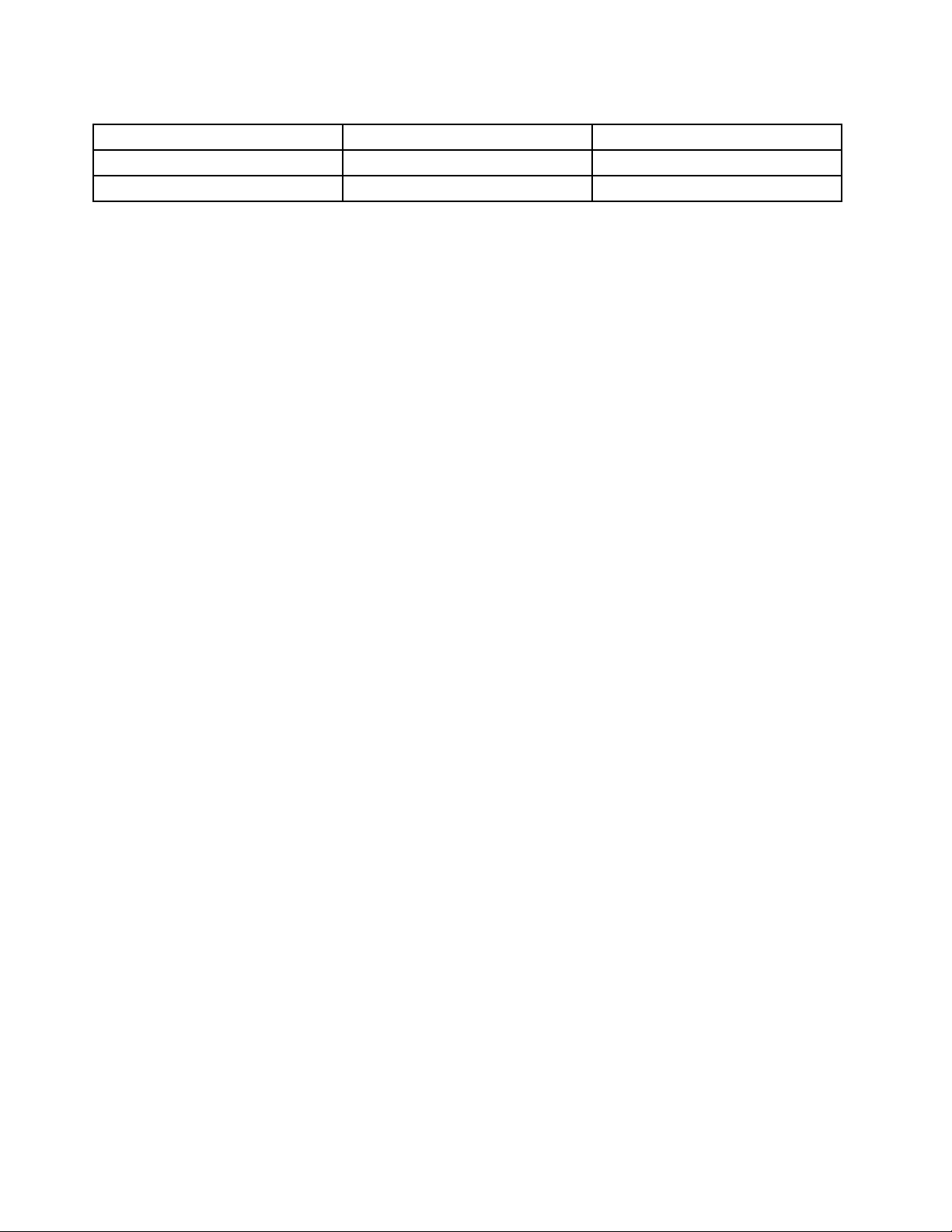
Tabel2.ProgrammeriKontrolpanel(fortsat)
ProgramKontrolpanelvalg
SystemUpdateSystemogsikkerhedLenovo-Opdateringogdrivere
ViewManagementUtility
Bemærk:Afhængigtafcomputermodellenervisseprogrammermuligvisikketilgængelige.
Systemogsikkerhed
GrøntekstiKontrolpanel
LenovoViewManagementUtility
AdgangtilLenovo-programmeriWindows8-styresystemet
ErdincomputerforudinstalleretmedWindows8,kandutilgåLenovo-programmernepåfølgendemåder:
•KlikpåikonenLenovoQuickLaunchpåproceslinjen.Dervisesenlistemedprogrammer.Dobbeltklikpå
etLenovo-programforatåbnedet.Sesdetønskedeprogramikkeilisten,skalduklikkepåplus-ikonet+.
•TrykpåWindows-tastenforatgåtilskærmbilledetStart.KlikpåetLenovo-programforatåbnedet.Kan
duikkendedetønskedeprogram,skalduyttemarkørentilskærmhjørnetentenøversttilhøjreeller
nedersttilhøjreforatseamuletterne.KliksåpåamulettenSøgforatsøgedetønskedeprogram.
ComputerenunderstøtterfølgendeLenovo-programmer:
•FingerprintSoftware
•LenovoCompanion
•LenovoSettings
•LenovoSolutionCenter
•LenovoQuickLaunch
•LenovoSupport
•PasswordManager
•SystemUpdate
IntroduktiontilLenovo-programmer
DetteemnegiverenkortintroduktiontilvisseLenovo-programmer.
Bemærk:Afhængigtafcomputermodellenervisseprogrammermuligvisikketilgængelige.
•CommunicationsUtility
ProgrammetCommunicationsUtilitytilbyderencentralplaceringafintegreredeindstillingerforkamera
ogmikrofon.Detkontrollereravanceredeindstillingerforintegreretmikrofonogkameraforatoptimere
oplevelsenmedwebkonferenceog(VOIP)-oplevelsen(VoiceoverIP).
•FingerprintSoftware
Meddenindbyggedengeraftrykslæser,somndespåvissetastaturer,kanduregistrereditngeraftryk
ogknyttedettilstartkodeordet,harddiskkodeordetogWindows-kodeordet.Pådenmådekan
ngeraftryksgodkendelseerstattekodeordogsikrebådeenkelogsikkerbrugeradgang.Tastaturmed
ngeraftrykslæserndeskuntiludvalgtecomputereellerkankøbessomekstraudstyrtilcomputere,
derunderstøtterbrugenafdet.
•LenovoCloudStorage
LenovoCloudStorage-programmeterenløsningtilskylagring,hvormeddukangemmedineler,som
f.eks.dokumenterogbilleder,påenserver.Duharadgangtildelagredelerviainternettetfraforskellige
enheder,somf.eks.personligecomputere,smartphonesellertablets.Dererereoplysningerom
programmetLenovoCloudStoragepåhttp://www.lenovo.com/cloud.
•LenovoCompanion
6ThinkCentreEdgeBrugervejledning
Page 19
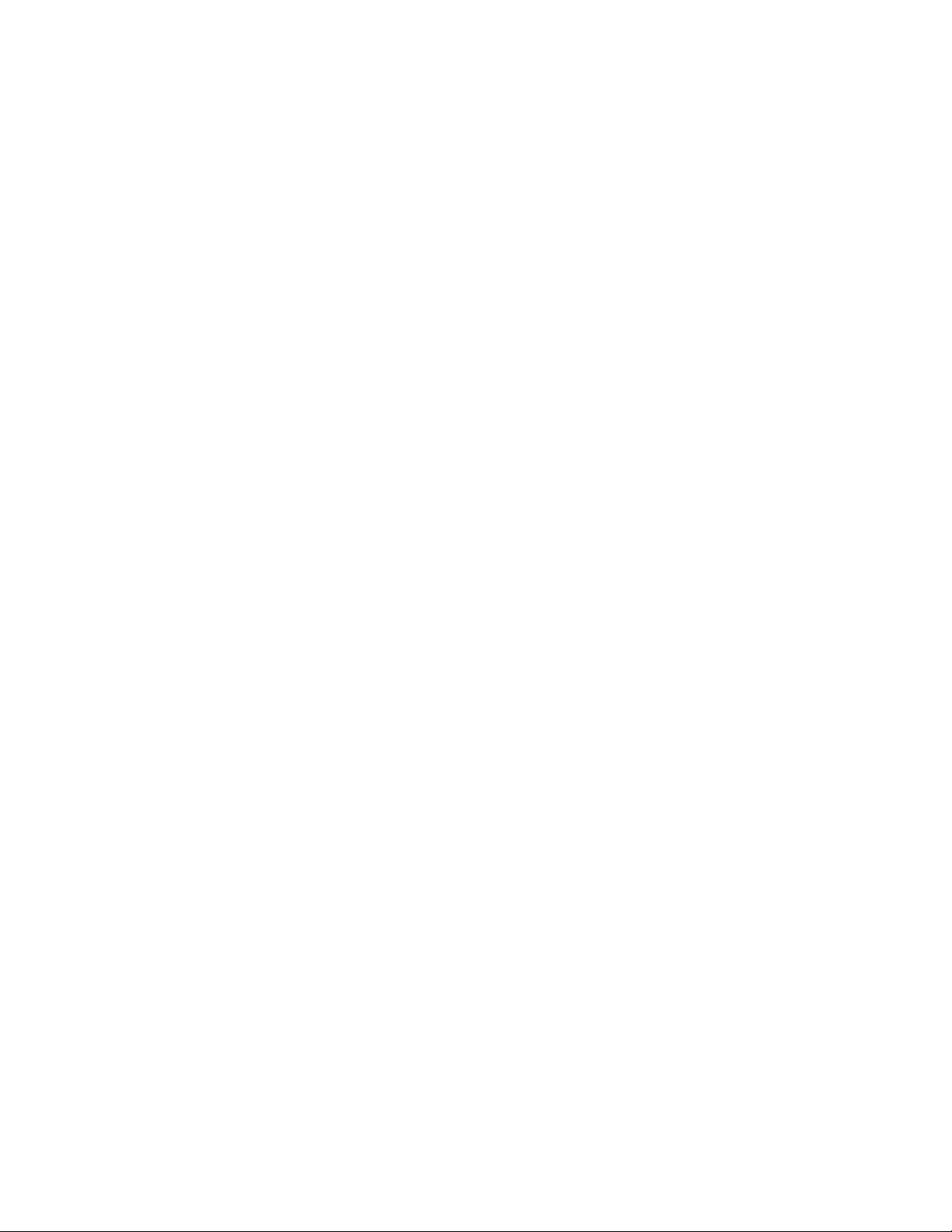
ProgrammetLenovoCompaniongiverdiginformationomtilbehørtildincomputer,dukanseblogsog
artikleromdincomputerogundersøgeandreanbefaledeprogrammer.
•LenovoSettings
MedprogrammetLenovoSettingskandufåenbedreoplevelsemeddincomputer,derkanomdannes
tiletbærbarthotspot,dukankongurereindstillingerforkameraoglyd,optimeredineindstillingeraf
strømplanensamtopretteogadministrereerenetværksproler.
•LenovoSolutionCenter
ProgrammetLenovoSolutionCentergiverdigmulighedforatfejlndeogløsecomputerproblemer.Det
omfatterfejlndingstest,indsamlingafsystemoplysninger,sikkerhedsstatusogsupportoplysningersamt
rådogtiptilatopnåmaksimalsystemydeevne.
•LenovoQuickLaunch
ProgrammetLenovoQuickLaunchgiverhurtigadgangtilprogrammer,dererinstalleretpådincomputer,
herunderLenovo-programmer,Microsoft-programmerogandretredjepartsprogrammer.
•LenovoSupport
MedprogrammetLenovoSupportkanduregistreredincomputerhosLenovo,kontrollerecomputerens
tilstandogbatterietsstatus,downloadeogsebrugermanualertildincomputer,fåoplysningeromgarant
fordincomputersamtsøgehjælpogfåsupport-informationer.
•LenovoThinkVantageTools
ProgrammetLenovoThinkVantageT oolsførerdigtilenrækkeoplysninger,oggivernemadgangtil
forskelligeværktøjer,somkanhjælpedigtilatudføreditarbejdepånemogsikkervis.
•LenovoWelcome
ProgrammetLenovoWelcomeintroducererdigtilnogleinnovative,indbyggedeLenovo-faciliteterog
hjælperdiggennemnoglefå,vigtigekongurationsfunktioner,sådukanfåmestmuligtudafcomputeren.
•PasswordManager
PasswordManager-programmetregistrererogudfylderautomatiskgodkendelsesoplysningertil
Windows-programmerogwebsteder.
•PowerManager
ProgrammetPowerManagerindeholderennem,eksibelogfuldstændigstrømstyringtilcomputeren.
Detsætterdigistandtilatjusterecomputerensstrømindstillinger,sådufårdenbedstebalancemellem
ydeevneogstrømbesparelse.
•RecoveryMedia
DukanbrugeprogrammetRecoveryMediatilatretablereharddiskensoprindeligeindhold.
•RescueandRecovery
ProgrammetRescueandRecoveryerenløsningtilgenopretningogretableringiformaftrykpåen
enkeltknap.Løsningeninkludereretsætretableringsværktøjer,somhjælperdigmedatforetage
fejlnding,skaffehjælpogretablerecomputereneftersystemnedbrud,selvhvisduikkekanstarte
Windows-styresystemet.
•SimpleTap
MedSimpleT ap-programmetfårduenhurtigmådeattilpassenoglegrundlæggendecomputerindstillinger
somf.eks.atslålydenfratildinehøjttalere,justerelydstyrken,låsecomputerensstyresystem,starteet
program,åbneenwebside,åbneenlosv.DukanogsåbenytteprogrammetSimpleTapforatfåadgang
tilLenovoAppShop,hvordukandownloadeforskelligeprogrammerogsoftwaretilcomputeren.
StartprogrammetSimpleTaphurtigtvedatgøreetaffølgende:
–KlikpådetrødeSimpleTap-startpunktpåskrivebordet.Detrødestartpunktndespåskrivebordet,
efterduførstegangharåbnetSimpleT ap-programmet.
–TrykpådenblåThinkVantage-knap,hvisdenndespådittastatur.
Kapitel1.Produktoversigt7
Page 20
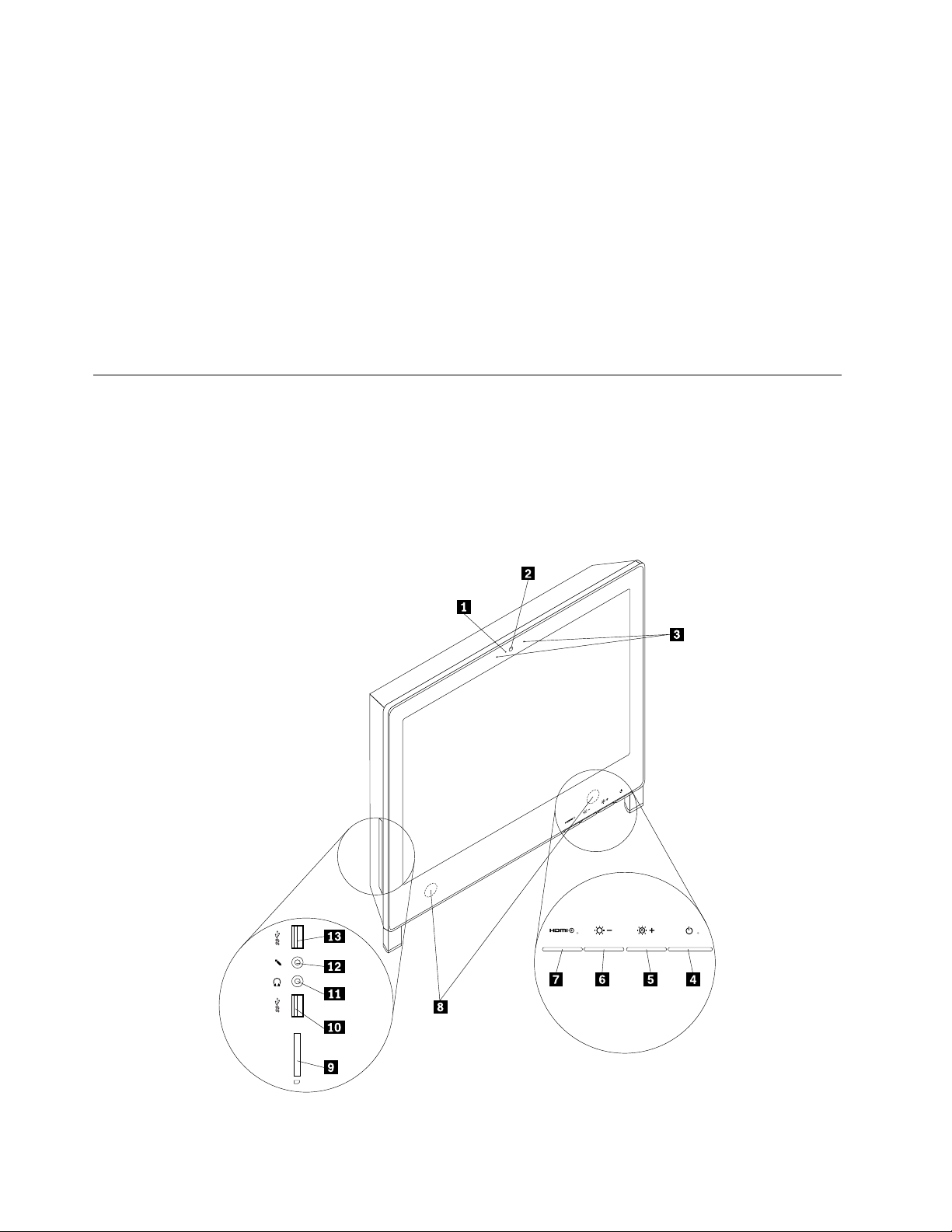
Bemærk:ProgrammetSimpleTapndeskunpåvissemodeller,hvorstyresystemetWindows7er
forudinstalleret.HvisprogrammetSimpleTapikkeerforudinstalleretpådinWindows7-model,kandu
hentedetfrahttp://www.lenovo.com/support.
•SystemUpdate
ProgrammetSystemUpdatehjælpermedatholdeprogrammernepåcomputerenopdateretved
atdownloadeoginstalleresoftwareopdateringer(Lenovo-programmer,styreprogrammer,UEFI
BIOS-opdateringerogandretredjepartsprogrammer).
•ViewManagementUtility
ProgrammetViewManagementUtilitygørdetmuligtfordigatorganiseredineåbnevinduer.Detopdeler
ditskærmbilledeiereafsnitogændrerstørrelseogplaceringforåbnevindueriforskelligeområder,så
dubedstudnytterskrivebordet.Detteprogramkanogsåarbejdemedereskærme,såduoptimerer
dinproduktivitet.
Proler
Detteafsnitbeskriver,hvordukanndestikkenepåcomputerensfor-ogbagside.
Stik,kontrollerogindikatorerpåcomputerensforside
Figur1“Placeringafstik,kontrollerogindikatorerpåcomputerensforside”påside8viserplaceringenaf
stikkene,kontrollerneogindikatorernepåcomputerensforside.
Figur1.Placeringafstik,kontrollerogindikatorerpåcomputerensforside
8ThinkCentreEdgeBrugervejledning
Page 21
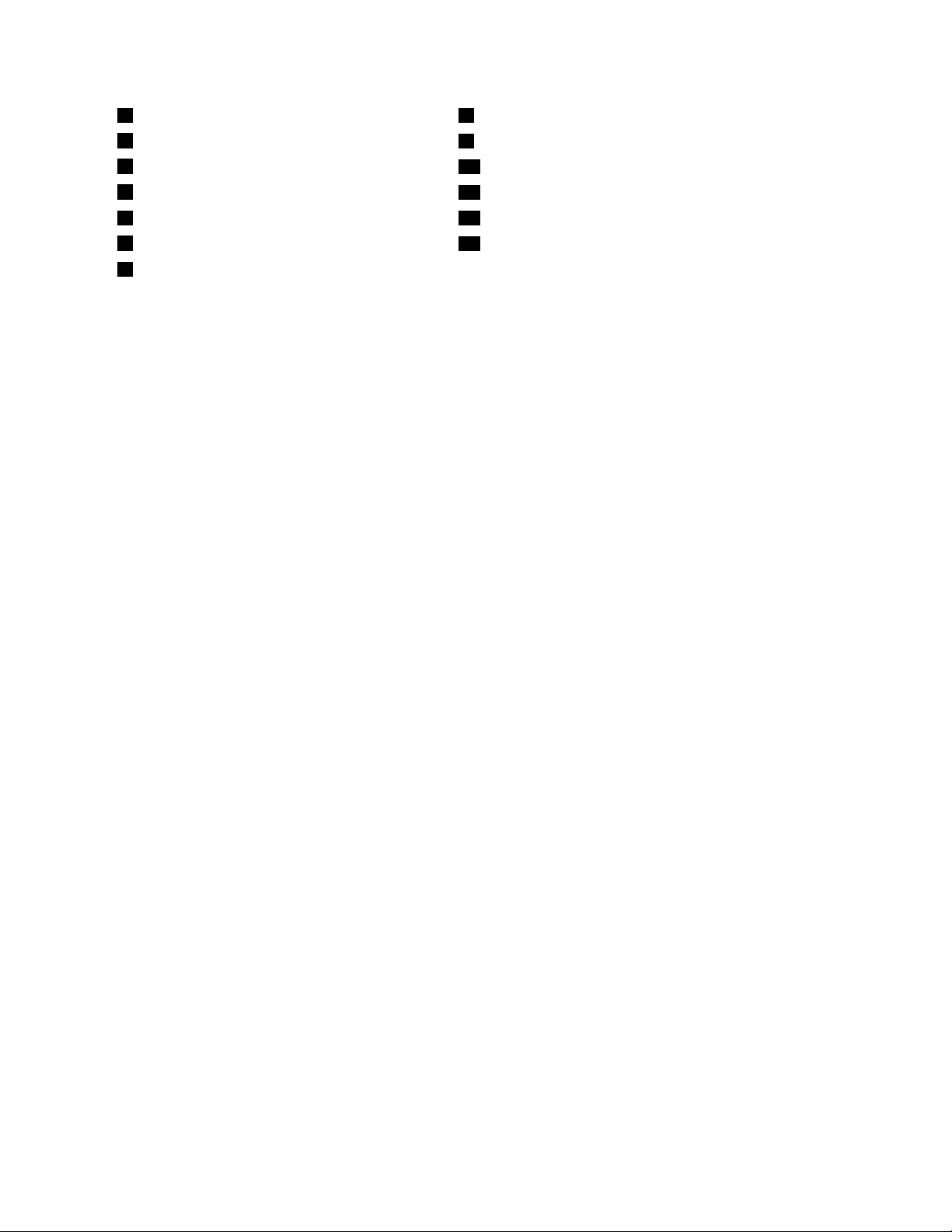
1Indbyggetkameraindikator8Internehøjtalere
2Indbyggetkamera
3Indbyggedemikrofoner
4Afbryder
5Højerelysstyrke-/autojusteringskontrol
6Laverelysstyrke-kontrol
7Skærmkontakt
1
Autojusteringskontrolerkunaktiveret,nårcomputerenbrugessomskærm.
1
9Kortlæser(vissemodeller)
10USB3.0-stik(USB-port2)
11Stiktilhovedtelefon
12Stiktilmikrofon
13USB3.0-stik(USB-port1)
StikBeskrivelse
Stiktilmikrofon
Brugdettestiktilatslutteenmikrofontilcomputeren,nårduoptagerlyde,ellerhvis
dubrugerettalegenkendelsesprogram.
USB3.0-stikBrugdettestiktilattilslutteenenhed,somharetUSB2.0-eller3.0-stik,f.eks.et
tastatur,enmus,enscanner,enprinterellerenPDA(PersonalDigitalAssistant).
EtUSB3.0-stikgiverhøjeoverførselshastigheder,somreducerertidenfor
dataoverførsel.
Kapitel1.Produktoversigt9
Page 22
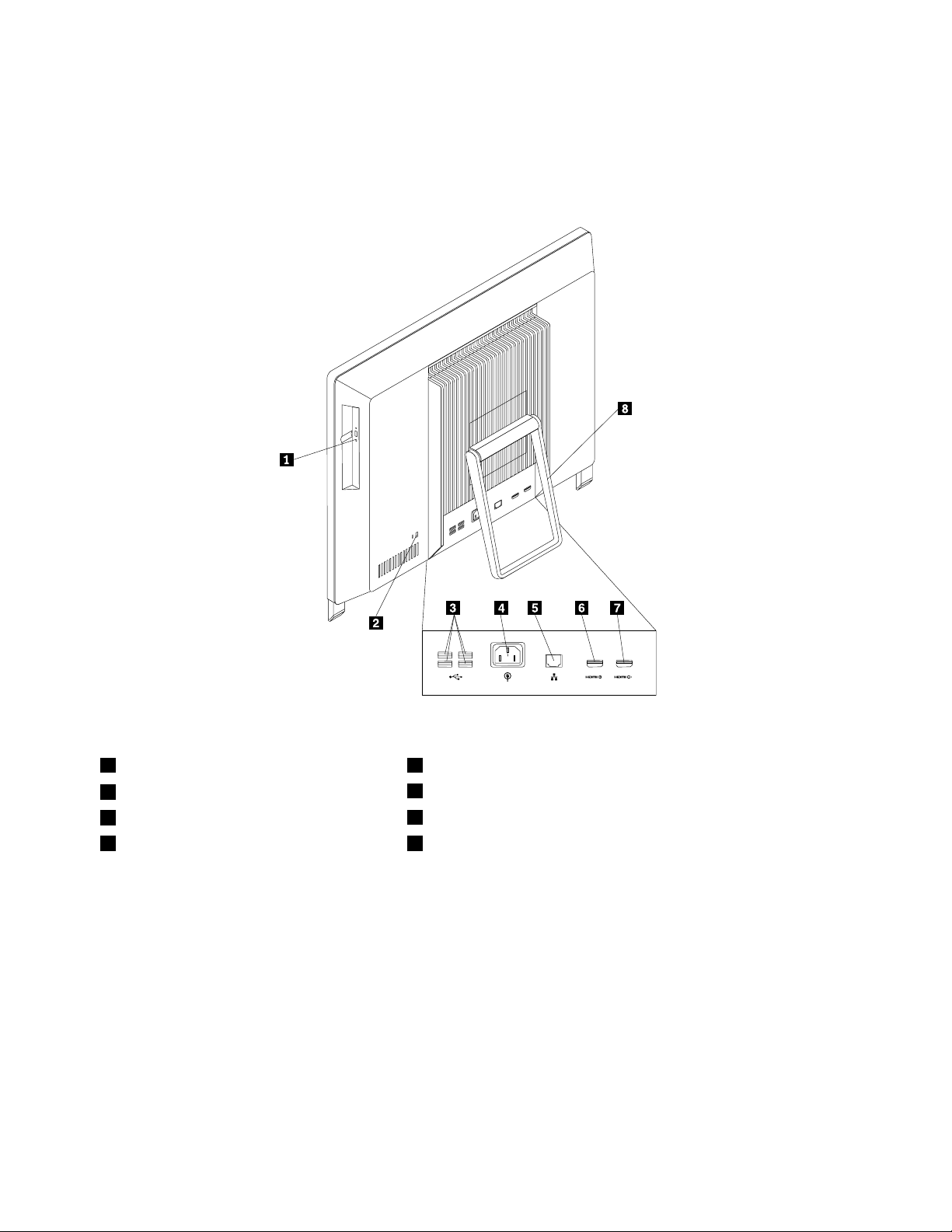
Stikpåcomputerensbagside
IFigur2“Stikpåcomputerensbagside”påside10visesplaceringenafstikpåcomputerensbagside.
Nogleafstikkenepåcomputerensbagsideharenbestemtfarve,somdukanbruge,nårduskalslutte
kablertilcomputeren.
Figur2.Stikpåcomputerensbagside
1Optiskdrev
2Indbyggetporttilkabellås
3USB-stik(USB-porte3til6)
4Stiktilnetledning8Systemfod
StikBeskrivelse
Ethernet-stik
USB-stikBrugestilattilslutteudstyr,derbrugerenUSB-forbindelse,f.eks.etUSB-tastatur,
HDMI-stik
BrugdettestiktilatslutteetEthernet-kabeltiletLAN(LocalAreaNetwork).
Bemærk:Duskalanvendekategori5Ethernet-kablerforatoverholdeFCC-kravene.
enUSB-mus,enUSB-scannerellerenUSB-printer.Hvisduharmereendseks
USB-enheder,kandukøbeenUSB-boksenhed,derkanbrugestilattilslutteere
USB-enheder.
AnvendestilatlevereukomprimeretHD-videoogdigitalelydsignalerfraere
kanalerviaetenkeltkabel.DetteHDMI-stikkantilslutteenhøjtydendeskærm,en
direct-drive-skærmellerandrelyd-ellervideoenheder,deranvenderetHDMI-stik.
Bemærk:HDMI-indgangsstikunderstøtterikkelydindgangsfunktion.
5Ethernet-stik
6HDMI-indgangsstik
7HDMI-udgangsstik
10ThinkCentreEdgeBrugervejledning
Page 23
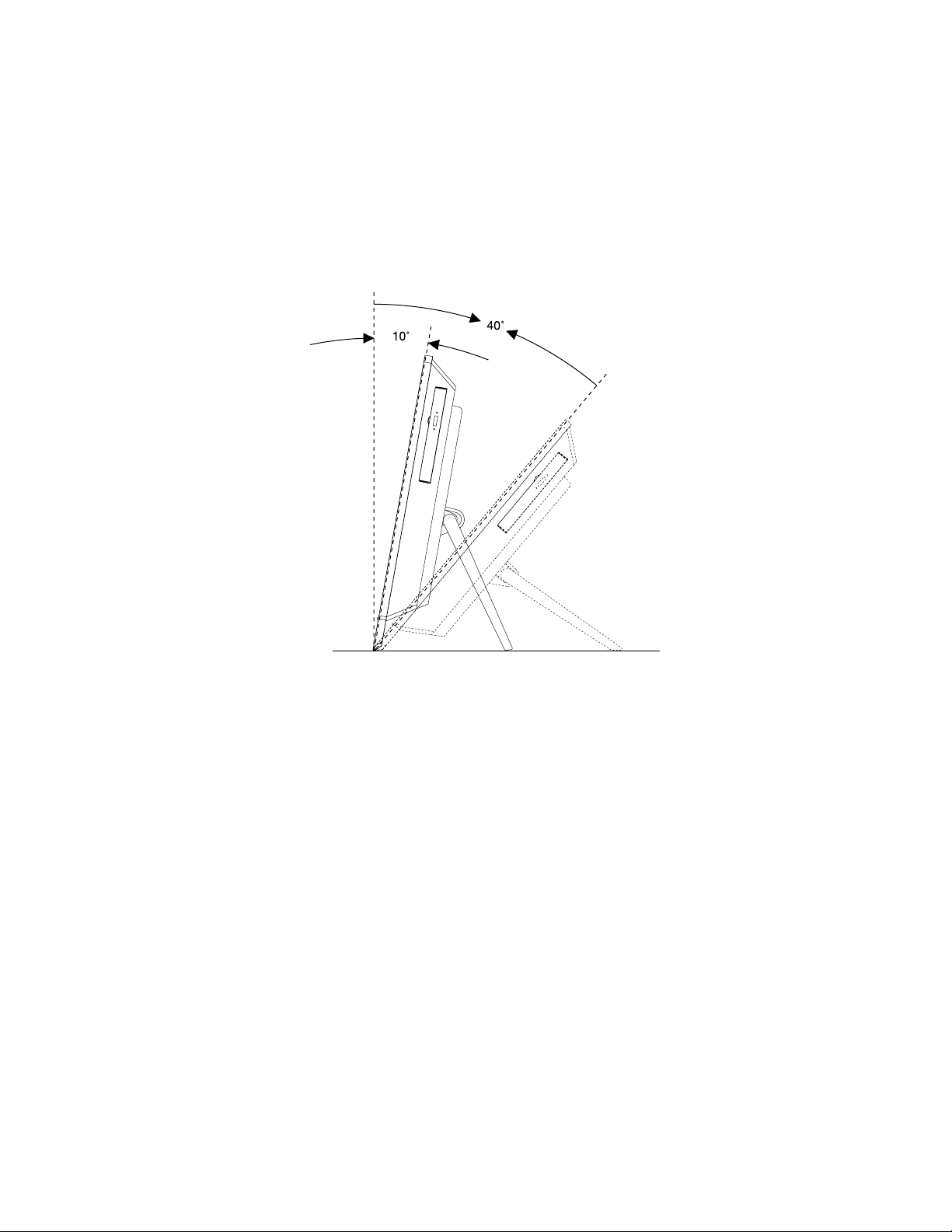
Justeringaffodentilcomputeren
Derfølgerencomputerfodmeddincomputer,somdukanbrugetilatindstillecomputerenienbehagelig
position.Trækifoden,sådenåbnes,ogjustércomputerenspositiontilenvinkelpå10°til40°somvist
ifølgendeillustration.
Paspå:
Sørgfor,atvinklenermindst10°fralodretposition.Ellersstårcomputerenustabilt,ogdurisikerer,at
denvælter.
Figur3.Justeringaffodentilcomputeren
Maskintypeog-modeletiket
Etikettenmedmaskintypeog-modelidenticerercomputeren.NårdukontakterLenovoforatfåhjælp,
kansupportteknikerenbrugeoplysningerneommaskintypeog-modeltilatidenticerecomputerenog
givedighurtigereservice.
Kapitel1.Produktoversigt11
Page 24

Følgendeereteksempelpåenetiketmedmaskintypeog-model.
Figur4.Maskintypeog-modeletiket
12ThinkCentreEdgeBrugervejledning
Page 25
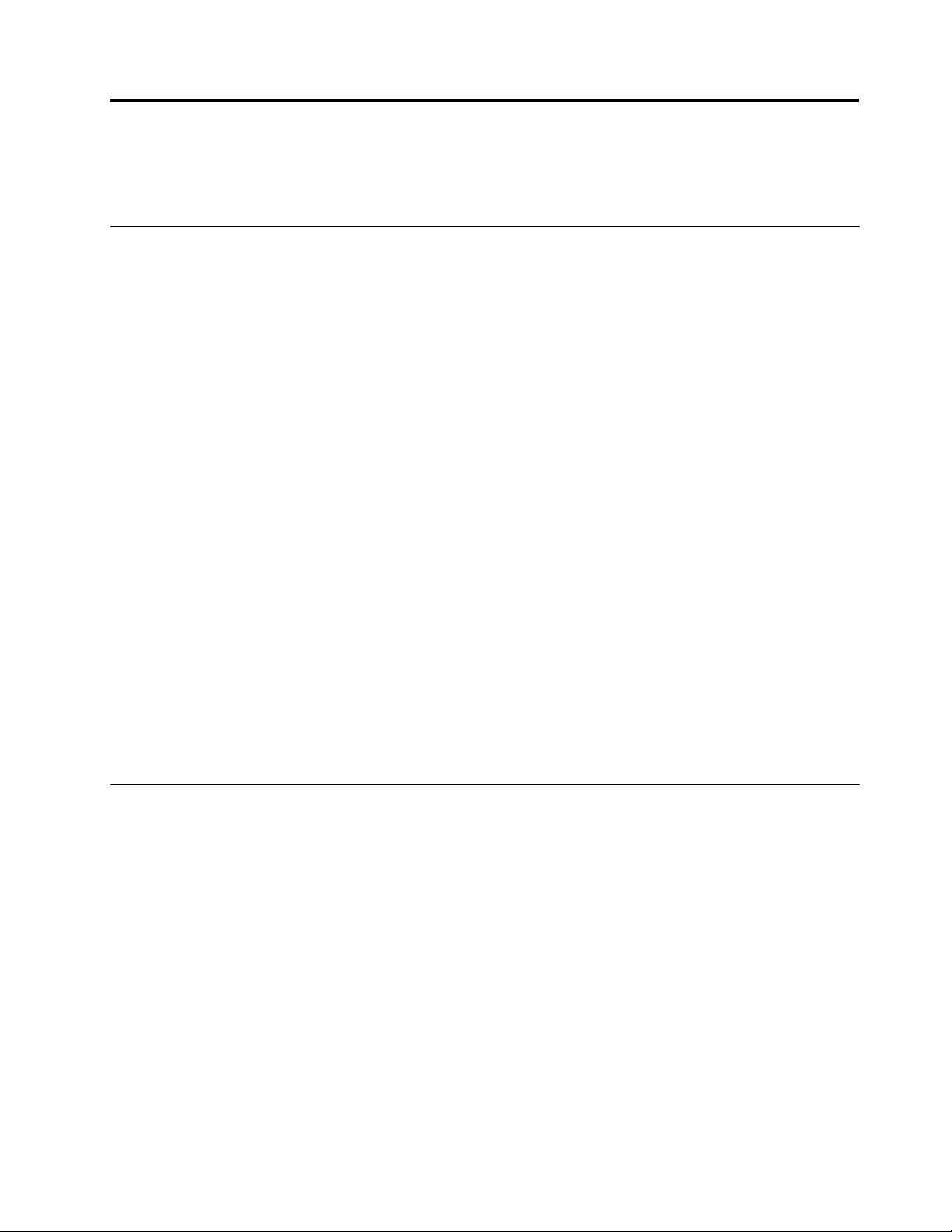
Kapitel2.Brugafcomputeren
Dettekapitelindeholderoplysningerom,hvordandubrugernogleafcomputerenskomponenter.
Hyppigtstilledespørgsmål
Idetfølgendenderdunogletip,derkanhjælpedigmedatfåmestmuligtudafdincomputer.
Kanjegfåbrugervejledningenpåetandetsprog?
BrugervejledningenndespåenrækkeforskelligesprogpåLenovossupportwebstedpå:
http://www.lenovo.com/ThinkCentreUserGuides
Hvorndesretableringsdiskene?
Lenovolevereretprogram,somdukanbrugetilatopretteretableringsdiske.Dukanndeoplysningerom,
hvordanduopretterretableringsdiskeiafsnittet“Oprettelseafretableringsmedier”påside38.
Hvisduskullekommeudforenharddiskfejl,kandubestilleproduktretableringsdiskefraLenovoCustomer
SupportCenter.Dererereoplysningerom,hvordandukontakterkundesupportcentret,iafsnittetKapitel
11“Oplysninger,hjælpogservice”påside75.Læsdendokumentation,derleveressammenmed
retableringsdiskene,foratfåereoplysningerom,hvordandubrugerdiskene.
Vigtigt:Enproduktretableringsdiskpakkekanindeholdeerediske.Sørgforathaveallediskeneklar,førdu
starterretableringen.Underretableringenbliverdumåskebedtomatskiftedisk.
HviskanjegfåhjælptilWindows-styresystemet?
HjælpogsupportiWindowsindeholderdetaljeredeoplysningerom,hvordandubruger
Windows-styresystemettilatfåmestmuligtudafcomputeren.DukanfåadgangtilHjælpogsupporti
Windowspåfølgendemåder.
•PåWindows7operativ-systemetskalduklikkepåStart➙Hjælpogsupport.
•IoperativsystemetWindows8skalduyttemarkørentilskærmhjørnetentenøversttilhøjreellernederst
tilhøjreforatseamuletterne.KliksåpåIndstillinger➙Hjælp.
AdgangtilkontrolpaneletiWindows8-styresystemet
IoperativsystemetWindowskandugennemseogændrecomputerindstillingermedKontrolpanelet.Udfør
enafellerallefølgendehandlingeriWindows8-styresystemetforatåbnekontrolpanelet:
•Fraskrivebordet
1.Flytmarkørentilskærmhjørnetentenøversttilhøjreellernedersttilhøjreforatseamuletterne.
2.KlikpåIndstillinger.
3.KlikpåKontrolpanel.
•FraskærmbilledetStart
1.Flytmarkørentilskærmhjørnetentenøversttilhøjreellernedersttilhøjreforatseamuletterne.
2.KlikpåSøg.
3.IskærmbilledetAppsskaldubladretilhøjreogklikkepåKontrolpanelisektionenWindowsSystem.
©CopyrightLenovo2012
13
Page 26

Brugtastaturet
Afhængigtafdinmodelleverescomputerenmedetstandardtastatur,ettastaturmedngeraftrykslæsereller
ettrådløsttastatur.MicrosoftWindows-genvejstasterneertilgængeligepåalletastaturtyper.
Detteafsnitindeholderoplysningeromfølgende:
•“BrugafWindows-genvejstaster”påside14
•“BrugafdenblåThinkVantage-knap”påside14
•“Brugenngeraftrykslæser”påside14
BrugafWindows-genvejstaster
Derertretasterpåbådestandardtastaturetogtastaturetmedngeraftrykslæser,somdukanbrugesammen
medMicrosoftWindows-styresystemet.
•DetotastermedWindows-logondesvedsidenafAlt-tastenpåbeggesiderafmellemrumstasten.
Windows-logoetvisespåtasterne.IstyresystemetWindows7skaldutrykkepåWindows-tastenforat
åbnemenuenStart.IstyresystemetWindows8skaldutrykkepåWindows-tastenforatskiftemellemdet
aktuellearbejdsrumogskærmbilledetStart.Windows-logoetsudseendeafhængeraftastaturtypen.
•TastentilkontekstmenuerplaceretvedsidenafCtrl-tastentilhøjreformellemrumstasten.Nårdutrykker
påtastentilkontekstmenu,visesenmenufordenaktiveikonellerdetaktiveprogramellerobjekt.
Bemærk:DukanbrugemusenellerPilop-ogPilned-tasternetilatmarkeremenuvalg.Ioperativsystemet
Windows7kandulukkeStart-menuenellerpopop-menuenvedatklikkemedmusenellertrykkepåEsc.
BrugafdenblåThinkVantage-knap
NogletastaturerharenblåThinkVantage-knap,somdukanbrugetilatåbnedenomfattendeonlinehjælp
ogoplysningscentretfraLenovo.T rykpådenblåThinkVantage-knapåbnerprogrammetSimpleT api
styresystemetWindows7ellerprogrammetLenovoPCDeviceExperienceistyresystemetWindows8.
Brugenngeraftrykslæser
Noglecomputereleveresmedettastatur,somharenngeraftrykslæser.Dukanndeereoplysningerom
ngeraftrykslæsereni“IntroduktiontilLenovo-programmer”påside6
ForatåbneprogrammetThinkVantageFingerprintSoftwareogbrugerngeraftrykslæseren,se
“Lenovo-programmer”påside4.
Følgvejledningenpåskærmen.DererereoplysningerihjælpentilThinkVantageFingerprintSoftware.
.
14ThinkCentreEdgeBrugervejledning
Page 27

Brugafmusmedhjul
Musenmedhjulhardissefunktioner:
1PrimærmuseknapBrugdenneknaptilatvælgeellerstarteetprogramelleretmenupunkt.
2Hjul
3Sekundærmuseknap
Dukanskiftemellemdeprimæreogsekundæremuseknappersfunktionogændreandrestandardfunktioner
viafunktionenEgenskaberformusiKontrolpaneliWindows.
Brughjulettilatstyremusensbladringsfunktion.Bladringenskeridenretning,du
drejerhjulet.
Brugdenneknaptilatåbneenmenutildetaktiveprogram,enaktivikonelleret
aktivtobjekt.
Justeringaflyd
Lydkanværevigtigt,nårduarbejdermedencomputer.Dererindbyggetendigitallydkontrolenhed
påsystemkortet.
Computerenslydfunktion
Computerenleveresmedtolydstik:stiktilstereohovedtelefonogstiktilmikrofon.Denindbyggededigitale
lydkontrolenhedgivermulighedforatoptageogafspillelydellermusik,lyttetillydimultimedieprogrammer
ogarbejdemedprogrammertiltalegenkendelse.
Indstillingaflydstyrkenfraskrivebordet
Dufåradgangtillydstyrkeknappenpåskrivebordetvialydstyrkeikonenpåproceslinjen,dererplacereti
nederste,højrehjørneafWindows-skrivebordet.Klikpålydstyrkeikonen,ogytskyderenopellernedforat
kontrollerelydstyrken,ellerklikpåikonenSlåfraforatslålydenfra.Hvislydstyrkeikonenikkendespå
proceslinjen,kandundehjælpiafsnittet“Tilføjelseaflydstyrkeikontilproceslinjen”påside15
Tilføjelseaflydstyrkeikontilproceslinjen
GørfølgendeforattilføjelydstyrkeikonenpåproceslinjeniWindows7-styresystemet:
1.KlikpåStart➙Kontrolpanel➙UdseendeogpersonligeindstillingerpåWindows-skrivebordet.
2.KlikpåTilpasikonerpåproceslinjeniemnetProceslinjeogmenuenStart.
3.KlikpåSlåsystemikonertilellerfra,ogskiftfralydstyrkenFratilTil.
4.KlikpåOKforatgemmedenyeindstillinger.
.
GørfølgendeforattilføjelydstyrkeikonenpåproceslinjeniWindows8-styresystemet:
1.ÅbnKontrolpanel,ogklikpåUdseendeogpersonligeindstillinger.
Kapitel2.Brugafcomputeren15
Page 28
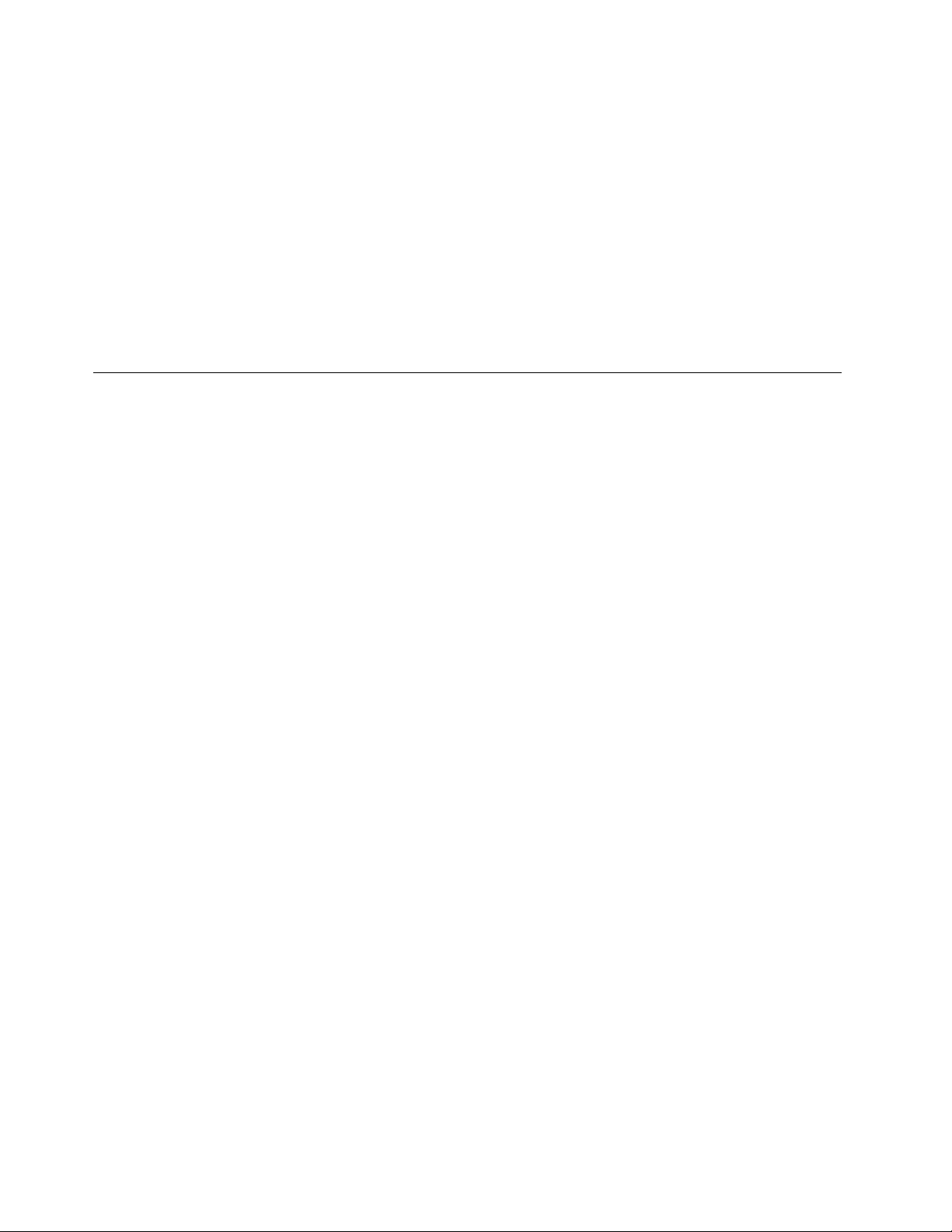
2.KlikpåTilpasikonerpåproceslinjenisektionenProceslinje.
3.KlikpåSlåsystemikonertilellerfra,ogskiftfralydstyrkenFratilTil.
4.KlikpåOKforatgemmedenyeindstillinger.
AngivelseaflydstyrkeniKontrolpanel
DukanindstillecomputerenslydstyrkeiKontrolpanel.Gørfølgendeforatindstillecomputerenslydstyrkei
Kontrolpanel:
1.IoperativsystemetWindows7skalduklikkepåStart➙Kontrolpanel➙Hardwareoglyd.I
operativsystemetWindows8skalduåbnekontrolpaneletogklikkepåHardwareoglyd.
2.KlikpåJustercomputerenslydstyrkeiafsnittetLyd.
3.Flytskyderneopellernedforatøgeellermindskecomputerenslydstyrke.
BrugafCD'erogDVD'er
ComputerenleveresmuligvismedetinstalleretDVD-drevellerDVD-brænderdrev.DVD-drevbruger
standard-CD'erellerDVD'erpå12cm.HviscomputerenleveresmedetDVD-drev,kandrevetlæse
DVD-ROM-diske,DVD-R-diske,DVD-RAM-diske,DVD-RW-diskeogalletyperCD'er,f.eks.almindelige
CD'er,CD-RW-diske,CD-R-diskeoglyd-CD'er.HvisduharetDVD-brænderdrev,kandrevetdesuden
brændeDVD-R-diske,DVD-RW-diske,DVD-RAM-diskeaftypeII,CD-RW-standarddiske,CD-RW-diske
medhøjhastighedogCD-R-diske.
Følgdisseretningslinjer,nårdubrugeretDVD-drev:
•Placérikkecomputerenetsted,hvordrevetkanudsættesforfølgende:
–højetemperaturer
–højluftfugtighed
–megetstøv
–rystelserellerpludseligestød
–enskråoverade
–direktesollys
•IndsætikkeandreobjekterendCD'erellerDVD'eridrevet.
•TagCD'enellerDVD'enudafdrevet,førduyttercomputeren.
HåndterogopbevarCD'erogDVD'er
CD'erogDVD'ererholdbareogpålideligemedier,mendekræverenvisvedligeholdelseogensærlig
håndtering.Følgfølgenderetningslinier,nårduhåndtereroglagrerCD'erellerDVD'er:
•Holdikanternepådisken.Rørikkediskensoverade.
•Hvisduskalfjerneeventuellengeraftrykpådisken,skaldurengøredenvedattørredenmedenrenblød
kludframidtenogudefter.Hvisduaftørrerdiskenicirkulærebevægelser,kandetmedføretabafdata.
•Skrivikkepåoveraden,ogplacérikkepapirpåden.
•Undgåatridseellersættemærkerpådisken.
•Ladikkediskenliggeidirektesollys.
•Brugikkebenzin,fortynderellerandrerensemidlertilatrengøredisken.
•Tabellerbøjikkedisken.
•Sætikkeenødelagtdiskidrevet.Bøjede,ridsedeellersnavsedediskekanødelæggedrevet.
16ThinkCentreEdgeBrugervejledning
Page 29
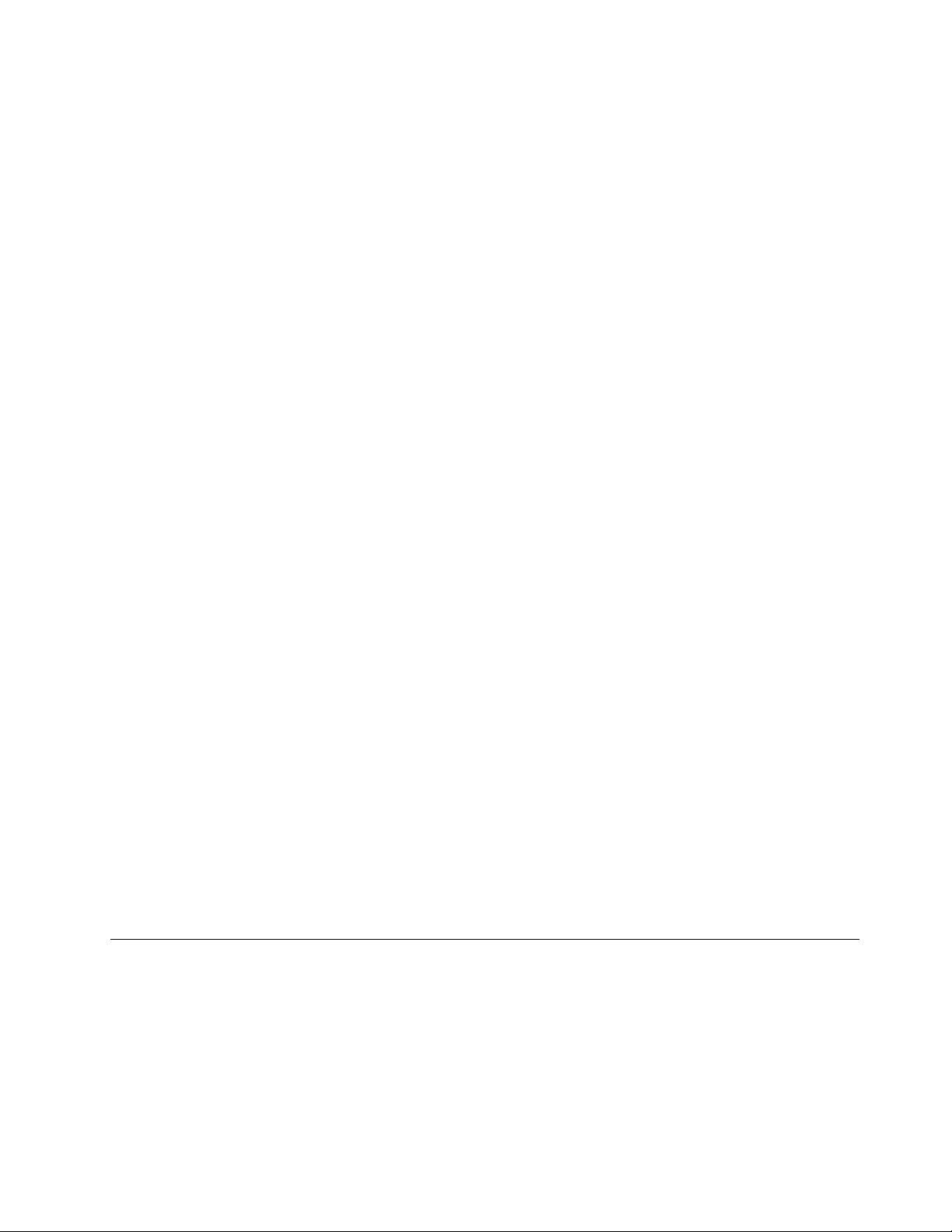
AfspilningafCDellerDVD
HviscomputerenharetDVD-drev,kandulyttetillyd-CD'erellerseDVD-lm.Gørfølgendeforatafspille
enCDellerDVD:
1.TrykpåudløserknappenpåDVD-drevetforatåbneskuffen.
2.Nårskuffenerheltåben,skalduindsætteCD'enellerDVD'eniskuffen.NogleDVD-drevharen
centerlåsmidtiskuffen.Hvisdrevetharensådancenterlås,skalduholdeunderskuffenmeddenene
håndogtrykkemidtpåCD'enellerDVD'en,indtildenklikkerpåplads.
3.Trykigenpåudløserknappen,ellerskubforsigtigtskuffenindforatlukkeden.CD-eller
DVD-afspilningsprogrammetstarterautomatisk.DererereoplysningerihjælpentilCD-eller
DVD-afspilningsprogrammet.
GørfølgendeforatfjerneenCDellerDVDfraDVD-drevet:
1.Nårcomputerenertændt,kandutrykkepåudløserknappenpådrevet.Nårskuffeneråben,kandu
forsigtigtfjernedisken.
2.Lukskuffenvedattrykkepåudløserknappenellerforsigtigtskubbeskuffenind.
Bemærk:Hvisskuffenikkegliderud,nårdutrykkerpåudløserknappen,skaldustikkespidsenafen
papirclipsindinødudløserhullet,somndespåforsidenafDVD-drevet.Sørgfor,atdreveterslukket,nårdu
brugernødudløseren.Brugudløserenistedetfornødudløserenundtageninødstilfælde.
OptagelseafenCDellerDVD
HviscomputerenharetDVD-brænderdrev,kandubrugedrevettilatoptageCD'erellerseDVD'er.
GøretaffølgendeforatoptageenCDellerDVD:
•MedoperativsystemetWindows7harduentenprogrammetCorelDVDMovieFactoryLenovoEditioneller
Power2Goinstalleretpådincomputer.
–DukørerprogrammetCorelDVDMovieFactoryLenovoEditionvedatklikkepåStart➙Alle
programmer➙CorelDVDMovieFactoryLenovoEdition➙CorelDVDMovieFactoryLenovo
Edition.Følgvejledningenpåskærmen.
–HvisduvilkørePower2Go-programmet,skalduklikkepåStart➙Alleprogrammer➙PowerDVD
Create➙Power2Go.Følgvejledningenpåskærmen.
•IstyresystemetWindows8kandukøreprogrammetPower2Gopåfølgendemåde.
1.Flytmarkørentilskærmhjørnetentenøversttilhøjreellernedersttilhøjreforatseamuletterne.Klik
derefterpåSøgogindtastPower2Go.
2.KlikpåPower2Goivenstrepanelforatåbneprogrammet.
3.Følgvejledningenpåskærmen.
DukanogsåbrugeWindowsMedia
afsnittet“Hjælpogsupport”påside75
®
PlayertilatoptageCD'erogdata-DVD'er.Dererereoplysningeri
.
BrugafSingleTouch-ogMultiTouch-funktionen
Bemærkninger:
•SingleTouch-funktionellerMultiTouch-funktionndeskunpåvissecomputermodeller.
•Computerenforetagerenautomatiskkalibreringafdenberøringsfølsommeskærm,hvergangdenstarter
ellergenstarter.Undladatberøreskærmen,førduloggerpåstyresystemet.
AfhængigtafmodellenleverescomputerenmedSingleTouch-funktionellerMultiTouch-funktion.Hvis
SingleTouch-funktionenellerMultiT ouch-funktionenndespåcomputeren,kandutrykkeéngangpåden
Kapitel2.Brugafcomputeren17
Page 30
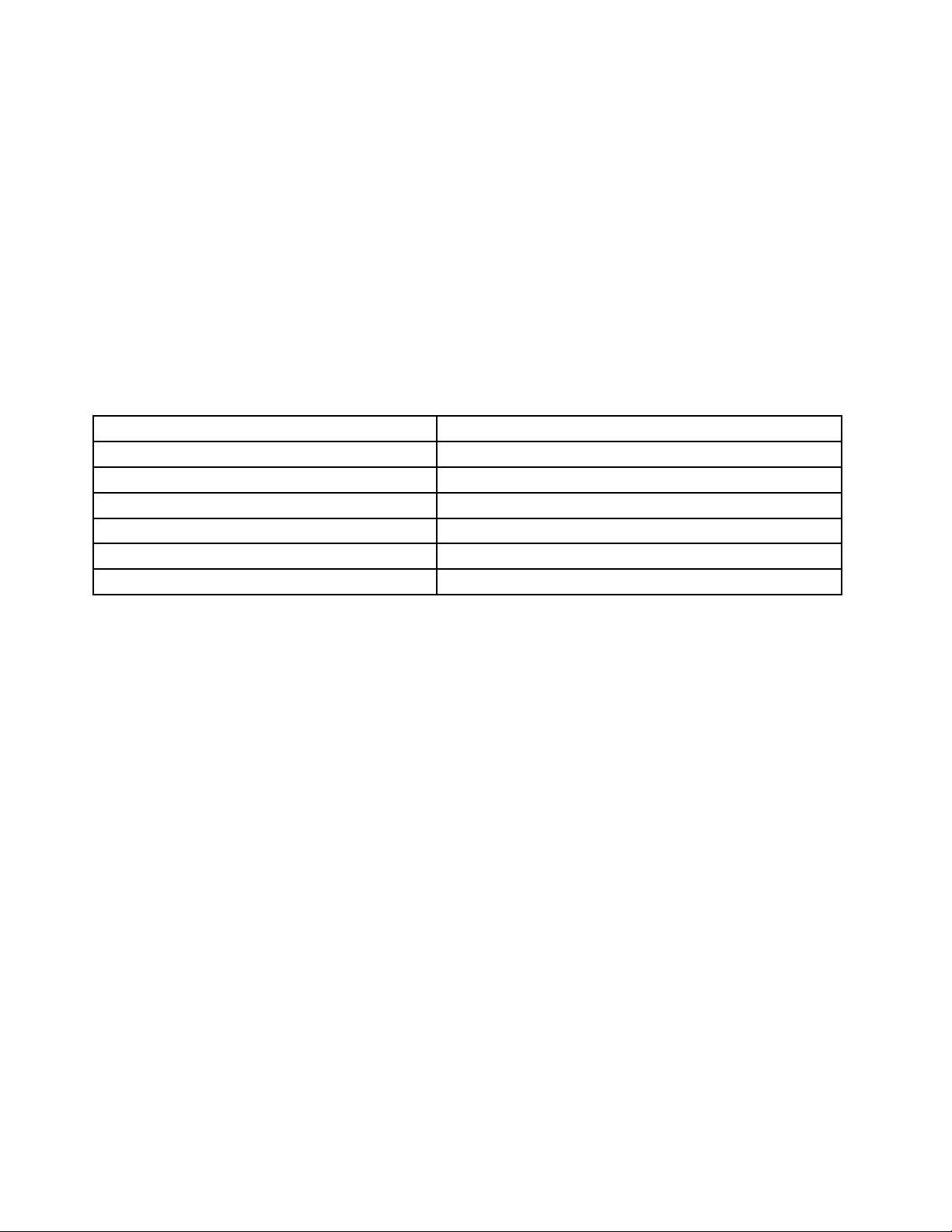
berøringsfølsommeskærmforatforetageetenkeltklik.Dudobbeltklikkervedattrykketogangeuden
pause.Duhøjreklikkervedattrykkeéngangpåskærmenogholdengerenpåskærmen,indtildervises
encirkel.Fjernderefterngerenfradenberøringsfølsommeskærm.Dervisesenkontekstmenu,hvor
dukanforetagevalg.
BrugafSingleT ouch
MedSingleTouch-funktionenkanduinterageremedcomputerenvha.énnger.
BrugafMultiT ouch
MedMultiTouch-funktionenkanduinterageremedcomputerenvha.énellertongre.Dukanf.eks.zoome
indogud,bladreiellerroterepådenberøringsfølsommeskærmmedtongre,mensdusøgerpåinternettet
ellerlæserogredigereretdokument.
Følgendetabelviser,hvilkenTouch-funktionderunderstøttespåhvilkenstyresystemudgave.
Tabel3.StyresystemudgaveogunderstøttetTouch-funktion
StyresystemudgaveUnderstøttetT ouch-funktion
Windows7HomeBasic
Windows7HomePremiumMultiTouch
Windows7Professional
Windows7UltimateMultiTouch
Windows8MultiTouch
Windows8Professional
SingleTouch
MultiTouch
MultiTouch
18ThinkCentreEdgeBrugervejledning
Page 31

Kapitel3.Digogdincomputer
Dettekapitelindeholderoplysningeromhjælptilhandicappede,ergonomiogytningafcomputeren
tilandrelandeellerområder.
Hjælptilhandicappedeogergonomi
Detervigtigtathavegodevanermht.ergonomiforatfåmestmuligtudafcomputerenogundgågener.
Indretarbejdspladsenogdetudstyr,dubruger,sådetpasserbedsttilditbehovogdetarbejde,duskal
udføre.Sørgdesudenforathavegodearbejdsvaner,såduydermestmuligtoghardetsåbehageligt
sommuligt,nårdubrugercomputeren.
Følgendeafsnithandlerom,hvordanduindretterarbejdspladsen,stillerudstyretopogindarbejdergode
arbejdsvaner.
Lenovovilgivehandicappedebedreadgangtilinformationerogteknologi.Følgendeoplysningerbeskriver,
hvordanpersonermedhøre-,synshandicapogandreformerforhandicapkanudnyttecomputerenpå
bedstemåde.
Hjælpeteknologiergørdetmuligtforbrugerneatfåadgangtiloplysningerpådenbedstemåde.Nogle
afdisseteknologierndesalleredeistyresystemet,andrekankøbeshosforhandlerneellerhentespå
internettet:
http://www.lenovo.com/healthycomputing
Indretningafarbejdspladsen
Dufårstørstudbytteafcomputeren,hvisduplacererudstyretogindretterarbejdspladsenefterdinebehov
ogdetarbejde,duskaludføre.Dinarbejdsstillingerdetvigtigste,menogsålyskilder,ventilationogplacering
afstikkontakterkanhavebetydningforindretningenafarbejdspladsen.
Ergonomi
Derndesikkenogenarbejdsstilling,dererideelforalle,menidetfølgendegivesnogleretningslinier
for,hvordandunderden,derpasserdigbedst.
Detertrættendeatsiddeidensammestillingilængeretid.Ryglænetogstolenssædeskalkunneindstilles
uafhængigtafhinandenforatstøttemaksimalt.Sædetsforkantskalværeafrundetforatlettetrykketpå
undersidenaflårene.Indstilsædet,sådinefødderentenhvileradtpågulvetellerpåenfodskammel,og
dinelårerparallellemedgulvet.
Nårdubenyttertastaturet,skalunderarmeneværeparallellemedgulvetoghåndleddeneineutral,afslappet
stilling.Holdhænderneletpåtastaturet,ogforsøgatslappeafihænderogngre.Justérvinklenpå
tastaturet,sådetbliverbehageligtatarbejdeved.Detgøresvedatstillepåtastaturetsben.
©CopyrightLenovo2012
19
Page 32

Justérskærmen,sådenøverstekantafskærmeneriellerligeunderøjenhøjde.Placérskærmenien
afstandafca.50-60cm.fradig,sådenerbehageligatsepå,ogdenskalværeanbragt,såduikke
behøverdrejekroppenforatkunneseden.Placérogsåandetudstyr,dubrugerjævnligt,f.eks.telefonen
ellermusen,sådeernemmeatfåfati.
Genskinoglys
Anbringskærmen,sådufårmindstmuligtgenskinogreeksfraloftslys,vinduerogandrelyskilder.Genskin
frareekterendeoveraderkanbetyde,atdetersværtatseskærmbilledet.Hvisduharmulighedfordet,
skalduplacereskærmenvinkelretpåvinduerogøvrigelyskilder.Reducérovenlyset,evt.vedheltatslukke
detellervedatsættesvagerepæreri.Hvisskærmenstårtætvedvinduet,kandublændeforsollysetvha.
gardinerellerpersienner.Dukanjustereskærmenslysstyrkeogkontrastiløbetafdagen,efterhåndensom
lysforholdeneændres.
Hvisdetikkeermuligtheltatundgåreekser,ellerduikkekanregulerelyset,kandubrugeetskærmlter
foranskærmen.Skærmltrekanimidlertidpåvirkeskarphedenafbilledetpåskærmen,sådetbørdu
kunbenytte,hvisdeandremetoderikkehjælper.
Støv,dersamlespåskærmen,øgerproblemernemedgenskin.Huskatrengøreskærmenmedjævne
mellemrum.Brugenblødkludsombeskrevetidokumentationentilskærmen.
Ventilation
Bådecomputerenogskærmenproducerervarme.Icomputerensidderenblæser,dersugerfriskluftind
ogsendervarmluftud.Skærmensenderdenvarmeluftudgennemetluftgitter.Hvisventilationshullerne
blokeres,kanenhedernebliveoverophedetogikkefungerekorrektellerblivebeskadigede.Placér
computerenogskærmen,såventilationshullerneikkeblokeres.Normalter5cmnok.Sørgogsåfor,at
ventilationsluftenikkeblæserindiansigtetpånogen.
Stikkontakterogkabellængder
Placeringenafstikkontakteroglængdenpånetledningerogkablertilskærm,printerogøvrigeenhederkan
væreafgørendefor,hvorcomputerenskalanbringes.
Vedindretningafarbejdspladsen:
•Undgåbrugafforlængerledninger.Hvisdetermuligt,skaldusluttecomputerensnetledningdirekte
tilstikkontakten.
•Holdnetledningerogkablervækfrasteder,hvordugår,såduikkeuforvarendekommertilatsparketil
dem.
Dererereoplysningeromnetledningeri“Netledningerogomformere”påsidevi
20ThinkCentreEdgeBrugervejledning
.
Page 33

RegistrerdincomputerhosLenovo
Nårduregistrercomputeren,læggesoplysningerneiendatabase,såLenovokankontaktedigitilfældeaf
tilbagekaldelseelleretandetalvorligtproblem.NårduregistrerercomputerenhosLenovo,fårdudesuden
hurtigereservice,nårduringertilLenovoforhjælp.Ivissetilfældefårregistreredebrugerederudover
tilbudomyderligereservice.
GøretaffølgendeforatregistreredincomputerhosLenovo:
•Gåtilhttp://www.lenovo.com/register,ogfølginstruktionernepåskærmenforatregistreredincomputer.
•Opretforbindelsetilinternettet,ogregistrerdincomputerviaetforudinstalleredeprogramtilregistrering:
–IWindows7:DetforudinstalleredeprogramLenovoProductRegistrationstarterautomatisk,nårduhar
brugtcomputerenetstykketid.Følghereftervejledningenpåskærmenforatregistreredincomputer.
–IWindows8:ÅbnprogrammetLenovoSupport.KliksåpåRegistrationogfølghereftervejledningen
påskærmenforatregistreredincomputer.
Flytningafcomputerentiletandetlandelleretandetområde
Nårdutagercomputerenmedtiletandetlandellerområde,skaldutagehøjdefordelokale
elektricitetsstandarder.Detteafsnitindeholderoplysningeromfølgende:
•“Spændingsvælgerkontakt”påside21
•“Udskiftningafnetledninger”påside22
Spændingsvælgerkontakt
Noglecomputereerudstyretmedenspændingsvælgerkontakt,dererplacerettætpånetledningsstikket
påcomputeren,ogandrecomputereharingenspændingsvælgerkontakt.Førduinstallerercomputeren
elleryttercomputerentiletandetland,skalduindstillespændingsvælgerkontakten,sådenpassertil
denspænding,stikkontaktenleverer.
Paspå:
Duskalvide,hvilkenspændingstikkontaktenleverer,dérhvorcomputerenskaltilsluttes.Hvisdu
eritvivlom,hvilkenspændingstikkontaktenleverer,skaldukontakteelselskabetellerundersøge
ofciellewebstederellerrejsebøgeromdetlandellerområde,hvordubenderdig.
Hviscomputerenharenspændingsvælgerkontakt,skaldusørgeforatindstilleden,sådenpassertil
denspænding,stikkontaktenleverer.Hvisduindstillerspændingsvælgerkontaktenforkert,risikererduat
beskadigecomputerenpermanent.Dumåikkesluttecomputerentilenstikkontakt,førduharkontrolleret,at
duharindstilletspændingsvælgerkontakten,sådenpassertilnetspændingen.
Hviscomputerenikkeharenspændingsvælgerkontakt,skaldukontrollerefølgendepåmærkatenmed
angivelseafnetspændingibundenafcomputeren.
•Hvismærkatenviseretintervalpåenten“100-127V”eller“200-240V”,skaldusikre,atdenspænding,
stikkontaktenleverer,svarertildet,derstårpåmærkaten.Hvisdetikkeertilfældet,måduikkeslutte
computerentilstikkontakten,medmindredubrugereneksternenhedsomforeksempelenomformer.
•Hvismærkatenvisertointervallerpå“100-127V”og“200-240V”,betyderdet,atcomputerenkan
brugesoveralt,ogatcomputerenautomatiskskiftertildenspænding,stikkontaktenleverer,uansethvor
computerentilsluttes.
Kapitel3.Digogdincomputer21
Page 34

Udskiftningafnetledninger
Hvisdutagercomputerenmedtiletandetlandellerområde,hvorstikkontakterneeranderledesenddem,
duervanttilatbruge,skalduentenkøbestikadaptereellernyenetledninger.Dukanbestillenetledninger
direktefraLenovo.
Dunderoplysningeromnetledningerogpartnumrepå:
http://www.lenovo.com/powercordnotice
22ThinkCentreEdgeBrugervejledning
Page 35

Kapitel4.Sikkerhed
Dettekapitelindeholderoplysningerom,hvordandubeskyttercomputerenmodtyverioguautoriseretbrug.
Sikkerhedsfunktioner
Derndesfølgendesikkerhedsfunktionerpåcomputeren:
•ProgrammetComputraceAgentintegreretirmware
ProgrammetComputraceAgenterenløsningtilstyringafit-aktiverogretableringeftercomputertyveri.
Programmetregistrerer,omdererforetagetændringerpåcomputeren,f.eks.hardware,softwareellerdet
sted,computerenkalderopfra.
Bemærk:Duskalevt.købeetabonnementforatkunneaktivereprogrammetComputraceAgent.
•MulighedforataktivereellerdeaktivereenhederogUSB-stik
Dererereoplysningeriafsnittet“Aktiveringellerdeaktiveringafenenhed”påside46.
•Indbyggetngeraftrykslæser(vissemodeller)
Afhængigtafcomputermodellenleverestastaturetmuligvismedenindbyggetngeraftrykslæser.Hvisdu
registrererditngeraftrykogknytterdettilditWindows-kodeord,kanduloggepåWindows-styresystemet
vedattrækkengerenhenoverlæserenudenatindtasteetkodeord.Pådenmådekan
ngeraftryksgodkendelseerstatteWindows-kodeordogsikrebådeenkelogsikkerbrugeradgang.
•Kontrolafstartsekvens
Dererereoplysningeriafsnittet“Vælgellerrevidérstartsekvensforenheder”påside47.
•Startudentastaturellermus
Computerenkanloggepåstyresystemet,udenathverkentastaturetellermusenertilsluttet.
©CopyrightLenovo2012
23
Page 36

Tilslutningafenintegreretkabellås
Medenindbyggetkabellås,kaldesogsåforenKensington-lås,kandufastgørecomputerentiletbordelleret
andetfastobjekt.Kabellåsensluttestildenindbyggedeporttilkabellåspåbagsidenafcomputeren,ogden
fungerersammenmedennøgle.Kabellåsenlåserogsådeknapper,derbrugestilatåbnecomputerdækslet.
Deterdensammetypelås,somdelåse,derbrugespåmangebærbarecomputere.Dukanbestilleen
integreretkabellåsdirektefraLenovovedatsøgeefterKensingtonpå:
http://support.lenovo.com
Figur5.Indbyggetkabellås
Brugafkodeord
DukanangiveenrækkekodeordiWindows-styresystemetogicomputerensBIOSforatforhindre
uautoriseredepersoneriatbrugecomputeren.
BIOS-kodeord
DukanbrugeprogrammetBIOSSetupUtilityangivekodeordforatforhindreuautoriseredepersoneriatfå
adgangtilcomputerenogdensdata.Følgendetyperkodeordkananvendes:
•Power-OnPassword:Nårdererangivetetstartkodeord,bliverdubedtomatindtasteetgyldigtkodeord,
hvergangcomputerentændes.Computerenkanikkebruges,førdetgyldigekodeorderindtastet.Få
ereoplysningerunder“Power-OnPassword”påside46.
•AdministratorPassword:Administratorkodeordetforhindreruautoriseredebrugereiatændre
kongurationsindstillingerne.Hvisdueransvarligforatvedligeholdekongurationsindstillingernepåere
computere,kanduangiveetadministratorkodeord.Dererereoplysningeriafsnittet“Administrator
Password”påside46
24ThinkCentreEdgeBrugervejledning
.
Page 37

Dubehøverikkeatangiveetkodeordforatkunnebrugecomputeren.Menduøgersikkerheden,nårdu
brugerkodeord.
Windows-kodeord
AfhængigtafWindows-styresystemetsversionkandubrugekodeordtilforskelligeformål,bl.a.kontrolaf,
hvemderkanloggepå,adgangtilfællesressourcer,adgangtilnetværketogindividuellebrugerindstillinger.
Dererereoplysningeriafsnittet“Hjælpogsupport”påside75.
Brugafogkendskabtilrewalls
Enrewallkanværehardware,softwareellerenkombinationafbeggedele,afhængigtafdetønskede
sikkerhedsniveau.Firewallsbrugeretsætreglertilatbestemme,hvilkeindgåendeogudgåendeforbindelser
derskalgodkendes.Hviscomputerenharetforudinstalleretrewallprogram,erdetmedtilatbeskyttemod
uautoriseretadgang,hackerangreboginternet-angreb.Detbeskytterogsådinepersonligeoplysninger.
Hjælpentilrewallprogrammetindeholderereoplysningerom,hvordandubrugerprogrammet.
Windows-styresystemet,somerinstalleretpåcomputeren,indeholderWindowsFirewall.Dererere
oplysningerombrugenafWindowsFirewalli“Hjælpogsupport”påside75
.
Beskyttelseafdatamodvirus
Computerenleveresmedetforudinstalleretantivirusprogram,somermedtilatbeskyttemod,registrere
ogeliminerevirus.
Lenovolevereretkompletantivirusprogrampåcomputerenmedetgratis30-dagesabonnement.Efter30
dageskaldufornylicensenforfortsatatkunnemodtageopdateringertilantivirusprogrammet.
Bemærk:Virusdenitionslerskalholdesopdateredeforatbeskyttemodnyvirus.
Hjælpentilantivirusprogrammetindeholderereoplysningerom,hvordandubrugerprogrammet.
Kapitel4.Sikkerhed25
Page 38

26ThinkCentreEdgeBrugervejledning
Page 39

Kapitel5.Installationellerudskiftningafhardware
Dettekapitelindeholdervejledningi,hvordanduinstallererellerudskifterhardwarepåcomputeren.
Vigtigt:Foratforhindre,atcomputerenbeskadiges,måduikkeselvfjernecomputerensdækseloginstallere
ellerudskifteinternedele.SeKapitel11“Oplysninger,hjælpogservice”påside75foratfåereoplysninger
omhjælp,serviceogtekniskassistancetilLenovo-produkter.
Installationellerudskiftningafhardware
Detteafsnitindeholdervejledningi,hvordanduinstallererellerudskifterhardwarepåcomputeren.Dukan
udvideogvedligeholdecomputerensfacilitetervedatinstallereellerudskiftehardware.
Vigtigt:
Dumåikkeåbnecomputerenellerforetagenogenreparationer,førduharlæstogforståetafsnittet“Vigtige
sikkerhedsforskrifter”påsidev.
Bemærkninger:
1.Brugkuncomputerdele,derleveresafLenovo.
2.Nårduinstallererellerudskifterudstyr,skaldufølgedenrelevantevejledningidetteafsnitsammenmed
denvejledning,derleveressammenmedudstyret.
Installationafeksterntudstyr
Dukanslutteeksterneenhedertilcomputeren,f.eks.eksternehøjtalere,enprinterellerenscanner.Når
duinstallererekstraudstyr,skalderudoverdenfysiskeforbindelseogsånoglegangeinstalleresekstra
programmer.Nårduinstallerereksterneenheder,skalduse“Stik,kontrollerogindikatorerpåcomputerens
forside”påside8
vejledningen,derleveressammenmedudstyret,tilselvetilslutningenogtilinstallationafdenødvendige
programmerellerstyreprogrammer.
og“Stikpåcomputerensbagside”påside10foratndedetkorrektestik.Brugderefter
Afmonteringogmonteringafhængseldækslettilsystemfoden
Vigtigt:
Dumåikkeåbnecomputerenellerforetagenogenreparationer,førduharlæstogforståetafsnittet“Vigtige
sikkerhedsforskrifter”påsidev.
Detteafsnitindeholdervejledningi,hvordanduafmontererogmontererhængseldækslettilsystemfoden.
Paspå:
Slukforcomputeren,ogladdenkøleafitretilfemminutter,førdufjernerhængseldækslettil
systemfoden.
Gørfølgendeforatafmontereogmonterehængseldækslettilsystemfoden:
1.Fjernallemedierfradrevene,slukforalletilsluttedeenheder,ogslukforcomputeren.
2.Tagallenetledningerudafstikkontakterne.
3.Afmontérallenetledninger,Input/Output-kablerogandrekabler,derertilsluttetcomputeren.Læs
afsnittene“Stik,kontrollerogindikatorerpåcomputerensforside”påside8og“Stikpåcomputerens
bagside”påside10
©CopyrightLenovo2012
.
27
Page 40

4.Lægetblødt,renthåndklædeellerenkludpåbordetelleroveraden.Holdpåsiderneafcomputeren,
oglægdenforsigtigtned,såskærmenvendermodoveraden,ogdæksletvenderopad.
5.Fjerndenskrue,derfastgørhængseldækslettilsystemfoden,ogløftderefterhængseldækslettil
systemfodenop,ogtagdetafcomputeren.
Figur6.Afmontérhængseldækslettilsystemfoden
6.Hvisduvilmonterehængseldækslettilsystemfodenigen,skalduanbringehængseldækslettil
systemfodenpåcomputeren,sådetoplastictapperpåhængseldæksletpassermedhullernei
computeren.
Figur7.Monteringafhængseldækslettilsystemfoden
7.Montérskruenigenforatfastgørehængseldækslettilsystemfodenpåcomputeren.
28ThinkCentreEdgeBrugervejledning
Page 41

Figur8.Monteringafskruenforatfastgørehængseldækslettilsystemfodenpåcomputeren
Afmontérogmontérsystemfoden
Vigtigt:
Dumåikkeåbnecomputerenellerforetagenogenreparationer,førduharlæstogforståetafsnittet“Vigtige
sikkerhedsforskrifter”påsidev.
Detteafsnitindeholdervejledningi,hvordanduafmontererogmonterersystemfoden.
Gørfølgendeforatafmontereogmonteresystemfoden:
1.Fjernallemedierfradrevene,slukforalletilsluttedeenheder,ogslukforcomputeren.
2.Tagallenetledningerudafstikkontakterne.
3.Afmontérallenetledninger,Input/Output-kablerogandrekabler,derertilsluttetcomputeren.Læs
afsnittene“Stik,kontrollerogindikatorerpåcomputerensforside”påside8og“Stikpåcomputerens
bagside”påside10.
4.Lægetblødt,renthåndklædeellerenkludpåbordetelleroveraden.Holdpåsiderneafcomputeren,
oglægdenforsigtigtned,såskærmenvendermodoveraden,ogdæksletvenderopad.
5.Taghængseldækslettilsystemfodenaf.Læsafsnittet“Afmonteringogmonteringafhængseldækslet
tilsystemfoden”påside27
.
Kapitel5.Installationellerudskiftningafhardware29
Page 42

6.Fjerndetoskruer,derfastgørsystemfoden,ogløftdereftersystemfodenop,ogtagdenafcomputeren.
Figur9.Afmonteringafsystemfoden
7.Foratmonteresystemfodenigenskaldujusteredetoskruehullermeddetilsvarendehullerichassiset
ogdereftermonteredetoskruerforatfastgøresystemfodenpåcomputeren.
Figur10.Montérsystemfoden
8.Sæthængseldækslettilsystemfodenpåigen.Læsafsnittet“Afmonteringogmonteringaf
hængseldækslettilsystemfoden”påside27.
Afmontérogmontérfodstøtterne
Vigtigt:
Dumåikkeåbnecomputerenellerforetagenogenreparationer,førduharlæstogforståetafsnittet“Vigtige
sikkerhedsforskrifter”påsidev.
30ThinkCentreEdgeBrugervejledning
Page 43

Bemærk:Nårderanvendesetvægophæng,kanfodstøtterneafmonteresogmonteresigenefterbehov.
Detteafsnitindeholdervejledningi,hvordanduafmontererogmontererfodstøtterne.
Paspå:
Slukforcomputeren,ogladdenkøleafitretilfemminutter,førduafmontererfodstøtterne.
Gørfølgendeforatafmontereogmonterefodstøtterne:
1.Fjernallemedierfradrevene,slukforalletilsluttedeenheder,ogslukforcomputeren.
2.Tagallenetledningerudafstikkontakterne.
3.Afmontérallenetledninger,Input/Output-kablerogandrekabler,derertilsluttetcomputeren.Læs
afsnittene“Stik,kontrollerogindikatorerpåcomputerensforside”påside8og“Stikpåcomputerens
bagside”påside10.
4.Lægetblødt,renthåndklædeellerenkludpåbordetelleroveraden.Holdpåsiderneafcomputeren,
oglægdenforsigtigtned,såskærmenvendermodoveraden,ogdæksletvenderopad.
5.Fjerngummistykketfrahverfodstøtte.
Figur11.Fjernelseafgummistykketfrahverfodstøtte
6.Fjerndenskrue,derholderhverfodstøttefast,ogtagderefterfodstøtterneafcomputeren.
Kapitel5.Installationellerudskiftningafhardware31
Page 44

Figur12.Fjernelseaffodstøtternefracomputeren
7.Hvisduvilmonterefodstøtterneigen,skalduanbringefodstøtternepåcomputeren,såskruehullet
passermedhulleticomputeren,ogdereftersætteskrueniigenforatfastgørefodstøtternepå
computeren.
Figur13.Genmonteringaffodstøtternepåcomputeren
8.Sætgummistykketpåfodstøtterneigen.
32ThinkCentreEdgeBrugervejledning
Page 45

Figur14.Genmonteringafgummistykketpåfodstøtterne
UdskiftningafUSB-tastatureteller-musen
Vigtigt:
Dumåikkeåbnecomputerenellerforetagenogenreparationer,førduharlæstogforståetafsnittet“Vigtige
sikkerhedsforskrifter”påsidev.
Detteafsnitindeholdervejledningi,hvordanduudskifterUSB-tastatureteller-musen.
GørfølgendeforatudskifteUSB-tastatureteller-musen:
1.Tagkablettildetgamletastaturellerdengamlemusudafcomputeren.
2.TilslutetnyttastaturellerennymustiletafUSB-stikkenepåcomputeren.Afhængigtafhvorduvil
tilsluttedetnyetastaturellerdennyemus,skalduse“Stik,kontrollerogindikatorerpåcomputerens
forside”påside8eller“Stikpåcomputerensbagside”påside10.
Figur15.TilslutningafUSB-tastatureller-mus
Udskiftningafdettrådløsetastatur
Gørfølgendeforatudskiftedettrådløsetastatur:
1.Fjerndetdefektetrådløsetastatur.
2.Tagdetnyetrådløsetastaturudafpakken.
Kapitel5.Installationellerudskiftningafhardware33
Page 46

3.InstallertastaturetvedatåbnedækslettilbatterirummetoginstalleretoAAA-batterierihenholdtil
polaritetsindikatorerne.
Figur16.Installationaftastaturbatterier
4.TagUSB-donglenudafrummetitastaturet,ogslutdentilettilgængeligtUSB-stikpåcomputeren.Læs
afsnittet“Udskiftningafdentrådløsemus”påside34.
5.Lukdækslettilrummet.Tastatureterklartilbrug.
Udskiftningafdentrådløsemus
Gørfølgendeforatudskiftedentrådløsemus:
1.KoblUSB-donglenfracomputeren.Fjernderefterdendefektetrådløsemus.
2.Tagdennyetrådløsemusudafpakken.
3.TagUSB-donglenudafrummetidennyetrådløsemusellerfrarummetidetnyetrådløsetastatur.
4.SlutUSB-donglentilettilgængeligtUSB-stikpåcomputeren.
5.Følginstruktionerneinedenståendetabelforatinstallerebatterierneimusen.
6.Tændfortænd/sluk-knappenibundenafdentrådløsemus,oghereftererdenklartilbrug.
34ThinkCentreEdgeBrugervejledning
Page 47

1.Åbndækslettilmusensbatterirum.
2.FjernUSB-donglenframusen.
3.SlutUSB-donglentiletUSB-stikpåcomputeren.
5.Lukdækslettilmusensbatterirum,ogskubdetfremad,
indtildetgliderpåpladsmedetklik.
4.IndsættoAAA-batterierimusensomangivetihenhold
tilpolaritetsindikatorerne.
6.SkubafbryderenpåmusentilpositionenOn(tændt),
hvorefterlysdioden(LED)tændes.
Bemærkninger:
•Dengrønnelysdiodeangiver,atmusenerklartilbrug.
•Engulblinkendediodeangiver,atderikkeersåmegetstrømpåbatterierne.
•Skubtænd/slukknappentilpositionenslukket,nårduikkebrugermusen.Detteforlængerbatteriets
levetid.
•TagUSB-donglenudafcomputeren,ogopbevardenirummetidentrådløsemusellerirummetidet
trådløsetastatur,nårdenikkeeribrug.
Kapitel5.Installationellerudskiftningafhardware35
Page 48

Hentningafstyreprogrammer
Dukanhentestyreprogrammertilstyresystemer,somikkeerforudinstalleret,påhttp://support.lenovo.com.
DerndeseninstallationsvejledningideREADME-ler,derleveressammenstyreprogramlerne.
36ThinkCentreEdgeBrugervejledning
Page 49

Kapitel6.Oplysningeromretablering
DettekapitelindeholderoplysningeromretableringsløsningerfraLenovo.
•“OplysningeromretableringforWindows7-operativsystemet”påside37
•“OplysningeromretableringforWindows8-operativsystemet”påside43
OplysningeromretableringforWindows7-operativsystemet
Detteafsnitindeholderfølgendeemner:
•Oprettelseogbrugafretableringsmedier
•Sikkerhedskopierings-ogretableringsfunktioner
•BrugafRescueandRecovery-arbejdsområdet
•Oprettelseogbrugafetretableringsmedie
•Installationellergeninstallationafstyreprogrammer
•Løsningafretableringsproblemer
Bemærkninger:
1.RetableringsoplysningerneidettekapitelgælderkunforcomputeremedRescueand
Recovery-programmetellerProductRecovery-programmet.HvisikonetEnhancedBackupand
RestoreiprogrammetLenovoThinkVantageToolsernedtonet,angiverdet,atduskalinstallere
programmetRescueandRecovery,førduaktivererfunktionerne.InstallerprogrammetRescueand
Recoverypåfølgendemåde:
a.KlikpåStart➙Alleprogrammer➙LenovoThinkVantageTools,ogdobbeltklikpåEnhanced
BackupandRestore.
b.Følgvejledningenpåskærmen.
c.Nårinstallationsprocessenergennemført,erikonetEnhancedBackupandRestoreaktiveret.
2.Dukanvælgemellemforskelligemetoder,nårduovervejer,hvordanduskaludføreenretableringi
tilfældeafetsoftware-ellerhardwarerelateretproblem.Noglemetodervarierer,afhængigtafhvilken
typestyresystemdererinstalleret.
3.Produktetpåretableringsmedietmåkunbrugestilfølgendeformål:
•Retableringafdetforudinstalleredeproduktpåcomputeren
•Geninstallationafproduktet
•Ændringafproduktetvedhjælpafereler
Oprettelseogbrugafretableringsmedier
Dukanbrugeretableringsmediertilatretablereharddiskentilstandardtilstandenfrafabrikken.
retableringsmedierernyttige,hvisduoverførercomputerentiletandetområde,sælgercomputeren,
aeverercomputerentilgenbrug,ellerhvisdugenoprettercomputerentilenfungerendetilstand,efteratdu
harprøvetalleandreretableringsmetoder.Detervigtigtatopretteretableringsmediersåhurtigtsommuligt
somsikkerhedsforanstaltning.
Bemærk:Dineretableringsmulighedermedretableringsmedierafhængerafdetstyresystem,deeroprettet
på.Retableringsmedierkanomfatteetstartmedieogetdatamedie.MicrosoftWindows-licensentillader
kun,atduopretterétdatamedie,sådetervigtigt,atduopbevarerretableringsmedieretsikkertsted,
nårduharoprettetdem.
©CopyrightLenovo2012
37
Page 50

Oprettelseafretableringsmedier
Detteafsnitindeholdervejledningi,hvordanduopretterretableringsmedierpåforskelligestyresystemer.
Bemærk:IstyresystemetWindows7kanduopretteretableringsmediervha.diskeellereksterne
USB-lagerenheder.
GørfølgendeforatopretteretableringsmedieriWindows7:KlikpåStart➙Alleprogrammer➙Lenovo
ThinkVantageTools➙FactoryRecovery-diske.Følghereftervejledningenpåskærmbilledet.
Brugafretableringsmedier
Detteafsnitindeholdervejledningi,hvordandubrugerretableringsmedierpåforskelligestyresystemer.
PåWindows7-styresystemetkandubrugeretableringsmediertilatretablereharddiskensindholdtilden
tilstanddethavdevedleveringenfrafabrikken.Dukanogsåbrugeretableringsmediernetilatretablere
computerentilenfungerendetilstand,efteratduharprøvetalleandreretableringsmetoderforharddisken.
Vigtigt:Alleler,deraktueltndespåharddisken,bliverslettetogerstattetafstandardlernefrafabrikken,
nårdubrugerretableringsmediertilatretablereindholdetafharddiskentilstandardindstillingernefra
fabrikken.
GørfølgendeforatbrugeretableringsmedieriWindows7-operativsystemet:
1.Tilslutstartmediet(hukommelsesnøglenellerUSB-lagerenheden)ellerindsætstartdiskenidetoptiske
drev,afhængigtafdentyperetableringsmedieduhar.
2.TrykpåF12-tasteneregange,mensdutænderforcomputeren.SlipF12,nårvinduetStartupDevice
Menuåbnes.
3.Markérdenrelevantestartenhed,ogtrykpåEnter.Retableringenstarter.
4.Følghereftervejledningenpåskærmenforatafsluttehandlingen.
Bemærk:Nårduharretableretcomputerensharddisktilstandardtilstandenfrafabrikken,skaldumuligvis
geninstallerestyreprogrammernetilvisseenheder.Læsafsnittet“Installérstyreprogrammerigen”påside42.
Sikkerhedskopierings-ogretableringsfunktioner
VedhjælpafprogrammetRescueandRecoverykandusikkerhedskopiereheleharddiskensindhold,
herunderstyresystem,dataler,programmerogpersonligeindstillinger.Dukanangive,hvorprogrammet
RescueandRecoveryskalplaceresikkerhedskopien:
•Ietbeskyttetområdepåharddisken
•Pådensekundæreharddisk,hvisdererinstalleretensådanicomputeren
•PåeneksternUSB-harddisk
•Påetnetværksdrev
•Påindspilleligediske(dennemulighedkræveretindspilleligtoptiskdrev)
Nårduharsikkerhedskopieretharddiskensindhold,kanduretablereheleindholdetafharddisken,vælge
kunatretablereudvalgtelerellerkunretablereWindows-styresystemetog-programmer,mensdeøvrige
datapåharddiskenbevares.
Udførelseafsikkerhedskopiering
Detteafsnitindeholderoplysningerom,hvordandusikkerhedskopierervha.programmetRescueand
Recoverypåforskelligeoperativsystemer.
GørfølgendeforatudføreensikkerhedskopieringmedprogrammetRescueandRecoveryiWindows7:
38ThinkCentreEdgeBrugervejledning
Page 51

1.FraWindows-skrivebordet,klikpåStart➙Alleprogrammer➙LenovoThinkVantageTools➙
EnhancedBackupandRestore.ProgrammetRescueandRecoverystarter.
2.KlikpåpilenStartudvidetRescueandRecoveryihovedvinduetiRescueandRecovery.
3.KlikpåSikkerhedskopiérharddisken,ogvælgindstillingerforsikkerhedskopieringen.Følgherefter
vejledningenpåskærmenforatafsluttesikkerhedskopieringen.
Udførelseafenretablering
Detteafsnitindeholdervejledningi,hvordanudførerenretableringvedhjælpafprogrammetRescueand
Recoverypåforskelligestyresystemer.
GørfølgendeforatudføreenretableringmedprogrammetRescueandRecoveryiWindows7:
1.FraWindows-skrivebordet,klikpåStart➙Alleprogrammer➙LenovoThinkVantageTools➙
EnhancedBackupandRestore.ProgrammetRescueandRecoverystarter.
2.KlikpåpilenStartudvidetRescueandRecoveryihovedvinduetiRescueandRecovery.
3.KlikpåikonenRetablérsystemetfraensikkerhedskopi.
4.Følghereftervejledningenpåskærmenforatafsluttegenoprettelseshandlingen.
DererereoplysningeromretableringviaRescueandRecovery-arbejdsområdeti“BrugafRescueand
Recovery-arbejdsområdet”påside39.
BrugafRescueandRecovery-arbejdsområdet
RescueandRecovery-arbejdsområdeterplaceretietskjult,beskyttetområdepåharddisken,somfungerer
uafhængigtafWindows-styresystemet.Derforkanduudføreretableringer,selvomduikkekanstarte
Windows.DukanudføredennetyperetableringerfraRescueandRecovery-arbejdsområdet:
•Genopretlerfraharddiskenellerfraensikkerhedskopi:VedhjælpafRescueand
Recovery-arbejdsområdetkandundelerpåharddiskenogoverføredemtiletnetværksdrevelleret
andetlagermedie,derkanskrivestil,f.eks.enUSB-enhedellerendisk.Denneløsningertilgængelig,selv
omduikkeharsikkerhedskopieretdineler,ellerhvisderersketændringer,sidenduhartagetdensidste
sikkerhedskopi.DukanogsågenopretteindividuellelerfraenRescueandRecovery-sikkerhedskopipå
denlokaleharddisk,enUSB-enhedelleretnetværksdrev.
•RetablérharddiskenfraenRescueandRecovery-sikkerhedskopi:Hvisduharsikkerhedskopieret
harddiskenvedhjælpafprogrammetRescueandRecovery,kanduretablereharddiskenfraenRescue
andRecovery-sikkerhedskopi,ogsåselvomduikkekanstarteWindows.
•Retablérharddiskentilstandardtilstandenfrafabrikken:MedRescueandRecovery-arbejdsområdetkan
duretablereheleharddiskentilstandardtilstandenfrafabrikken.Hvisduharereafsnitpåharddisken,
hardumulighedforatretablereindstillingentilC:-partitionen,udenatdeandrepartitionerberøres.Da
RescueandRecovery-arbejdsområdetfungereruafhængigtafWindows-styresystemet,kanduretablere
harddiskensstandardindtilstandfrafabrikken,selvomduikkekanstarteWindows.
Vigtigt:Allelerpåharddiskensprimæreafsnit(normaltC-drevet)bliverslettet,nårduretablererharddisken
fraenRescueandRecovery-sikkerhedskopiellerretablererharddiskenstilstandardindstillingernefra
fabrikken.Hvisdetermuligt,skaldutagekopierafvigtigeler.HvisduikkekanstarteWindows,kandu
brugefunktionenGenopretleriRescueandRecovery-arbejdsområdettilatkopierelerfraharddiskentil
andrelagermedier.
GørfølgendeforatstarteRescueandRecovery-arbejdsområdet:
1.Kontrollér,atcomputerenerslukket.
2.Åbncomputeren.TrykpåEnter,nårlogoskærmbilledetvises,ogtrykderefterpåF11foratåbneRescue
andRecovery-arbejdsområdet.
Kapitel6.Oplysningeromretablering39
Page 52

3.HvisduharangivetetRescueandRecovery-kodeord,skalduindtastedet,nårdubliverbedtomdet.
RescueandRecovery-arbejdsområdetvisesefteretkortøjeblik.
Bemærk:Læs“Løsningafretableringsproblemer”påside42,hvisRescueand
Recovery-arbejdsområdetikkestarter.
4.Gøretaffølgende:
•KlikpåGenopretler,ogfølgvejledningenpåskærmenforatgenoprettelerfraharddisken.
•KlikpåFuldstændigretablering,ogfølgvejledningenpåskærmenforatretablereharddiskenfra
enRescueandRecovery-sikkerhedskopiellerretablereharddiskentilstandardindstillingernefra
fabrikken.
KlikpåpilenStartudvidetRescueandRecoveryforatfåadgangtilmereavanceredeanvendelser
afThinkVantageRescueandRecovery.
KlikpåHjælpforatfåereoplysningeromfaciliteterneiRescueandRecovery-arbejdsområdet.
Bemærk:Nårduharretableretharddiskentilstandardtilstandenfrafabrikken,skaldumuligvisgeninstallere
styreprogrammernetilvisseenheder.Læsafsnittet“Installérstyreprogrammerigen”påside42.
Oprettelseogbrugafetretableringsmedie
Vedhjælpafetretableringsmediumsomf.eks.endiskellerenUSB-harddiskkanduretablerecomputeren
efterfejl,somforhindreradgangtilRescueandRecovery-arbejdsområdetpåharddisken.
Bemærkninger:
1.Dineretableringsmulighedermedbrugafetretableringsmedieafhængerafstyresystemet.
2.Retableringsdiskenekanstartesialletyperoptiskedrev.
Oprettelseafetretableringsmedium
Detteafsnitindeholdervejledningi,hvordanduopretteretgenopretningsmediepåforskelligestyresystemer.
GørfølgendeforatopretteetgenopretningsmedieiWindows7:
1.FraWindows-skrivebordet,klikpåStart➙Alleprogrammer➙LenovoThinkVantageTools➙
EnhancedBackupandRestore.ProgrammetRescueandRecoverystarter.
2.KlikpåpilenStartudvidetRescueandRecoveryihovedvinduetiRescueandRecovery.
3.KlikpåikonenOpretgenopretningsmedier.VinduetCreateRescueandRecoveryMediaåbnes.
4.Markérdentyperetableringsmedium,duviloprette,iområdetGenopretningsmedier.Dukanoprette
etgenopretningsmedievha.endisk,etUSB-drevellerensekundærinternharddisk.
5.KlikpåOK,ogfølgvejledningenpåskærmenforatopretteetretableringsmedium.
Brugafetretableringsmedie
Detteafsnitindeholdervejledningi,hvordandubrugerdetretableringsmedium,duharoprettet.
•Hvisduharoprettetetretableringsmedievedhjælpafendisk,skaldubrugefølgendeinstruktioneri,
hvordanduanvenderretableringsmediet.
1.Slukforcomputeren.
2.TrykpåF12-tasteneregange,mensdutænderforcomputeren.SlipF12,nårvinduetStartup
DeviceMenuåbnes.
3.VælgdetrelevanteoptiskedrevsomførstestartenhedivinduetStartupDeviceMenu.Indsætderefter
retableringsdiskenidetoptiskedrev,ogtrykpåEnter.Genopretningsmedietstarter.
40ThinkCentreEdgeBrugervejledning
Page 53

•HvisduharoprettetetretableringsmedievedhjælpafenUSB-harddisk,skaldubrugefølgende
vejledningi,hvordanduanvenderdet.
1.TilslutenUSB-harddiskentiletafUSB-stikkenepåcomputeren,ogtændforcomputeren.
2.TrykpåF12-tasteneregange,mensdutænderforcomputeren.SlipF12,nårvinduetStartup
DeviceMenuåbnes.
3.VælgUSB-harddiskensomførstestartenhedivinduetStartupDeviceMenu,ogtrykpåEnter.
Genopretningsmedietstarter.
Nårgenopretningsmedietstarter,åbnesRescueandRecovery-arbejdsområdet.Dererhjælptildeforskellige
faciliteteriRescueandRecovery-arbejdsområdet.Følgvejledningenforatudføreretableringen.
Installérforudinstalleredeprogrammerogstyreprogrammerigen
Foranstaltningerpåcomputerengørdetmuligtfordigatinstallerevalgteforudinstalleredeprogrammerog
styreprogrammerigen.
Geninstallérforudinstalleredeprogrammer
Detteafsnitindeholdervejledningi,hvordandugeninstallererforudinstalleredeprogrammer.
GørfølgendeforatgeninstallereforudinstalleredeprogrammerpåLenovo-computeren:
1.Tændforcomputeren.
2.SkifttilbiblioteketC:\SWTOOLS.
3.ÅbnfolderenAPPS.APPS-folderenindeholderereunderfoldere,somharnavnefterdeforskellige
programmer,dererinstalleretpåcomputeren.
4.Åbndenrelevanteprogramunderfolder.
5.FindlenSETUP .EXEellerandrerelevanteEXE-leriprogramunderfolderen.Dobbeltklikpålen,ogfølg
vejledningenpåskærmenforatudføreinstallationen.
Geninstallérforudinstalleredestyreprogrammer
Detteafsnitindeholdervejledningi,hvordandugeninstallererforudinstalleredestyreprogrammer.
Vigtigt:Nårduinstallererstyreprogrammerigen,ændrerducomputerensaktuellekonguration.Dumåkun
installerestyreprogrammerigen,nårdeternødvendigtforatløseetproblemmedcomputeren.
Gørfølgendeforatinstallereenenhedsdrivertilenforudinstalleretenhedigen:
1.Tændforcomputeren.
2.SkifttilbiblioteketC:\SWTOOLS.
3.ÅbnfolderenDRIVERS.Dennefolderindeholderereunderfoldere,somharnavnefterdeforskellige
enheder,dererinstallereticomputeren,f.eks.AUDIOellerVIDEO.
4.Åbndenrelevanteunderfolder.
5.Gøretaffølgende:
•FindlenSETUP.exeiundermappen.Dobbeltklikpålen,ogfølgvejledningenpåskærmenforat
udføreinstallationen.
•FindlenREADME.txtellerenandenlafltypen.txtiunderfolderen.Filenharmåskenavnefter
styresystemet,f.eks.WIN98.txt.TXT-lenindeholderoplysningerom,hvordanstyreprogrammetskal
installeres.Følgvejledningenforatudføreinstallationen.
•Hvisunderfolderenindeholderenlmedltypen.INF,ogduvilinstallerestyreprogrammetvedhjælp
afINF-len,kandufådetaljeredeoplysningerom,hvordandugørdet,iHjælpogsupportiWindows.
Kapitel6.Oplysningeromretablering41
Page 54

Bemærk:Hvisduharbrugforopdateredestyreprogrammer,kandundeereoplysningeri“Hentde
senestestyreprogrammertilcomputeren”påside51.
Installérprogrammerigen
Hvisetprogrampåcomputerenikkefungererkorrekt,kandetværenødvendigtatfjernedetoginstallere
detigen.Nårduinstallererigen,overskrivesdeeksisterendeprogramler,ogdeproblemer,duharmed
programmet,bliverløst.
DererereoplysningerihjælpentilWindowsom,hvordandufjerneretprogram.
Gørfølgendeforatinstallereetprogramigen:
Bemærk:Metodentilgeninstallationafprogrammervariererfraprogramtilprogram.Seidokumentationen
tilprogrammet,omderersærligeinstruktionertilinstallationen.
•DererereoplysningerihjælpentilWindowsom,hvordandugeninstallererdeestekommercielt
tilgængeligeprogrammer.
•Hvisduvilgeninstallereudvalgteprogrammer,somerforudinstalleretafLenovo,skaldugørefølgende:
1.Tændforcomputeren.
2.SkifttilbiblioteketC:\SWTOOLS.
3.ÅbnfolderenAPPS.APPS-folderenindeholderereunderfoldere,somharnavnefterdeforskellige
programmer,dererinstalleretpåcomputeren.
4.Åbndenrelevanteprogramunderfolder.
5.FindlenSETUP.EXEellerandrerelevanteEXE-leriprogramunderfolderen.Dobbeltklikpålen,og
følgvejledningenpåskærmenforatudføreinstallationen.
Installérstyreprogrammerigen
Læsdendokumentation,derleveressammenmedudstyret,foratinstallerestyreprogrammettilenheden
igen.
Nårduinstallererstyreprogrammerigen,ændrerducomputerensaktuellekonguration.Dumåkuninstallere
styreprogrammerigen,nårdeternødvendigtforatløseetproblemmedcomputeren.
Dererereoplysningerom,hvordandugeninstallererdestyreprogrammer,somleveressammenmed
computeren,iafsnittet“Installérforudinstalleredeprogrammerogstyreprogrammerigen”påside41.
Løsningafretableringsproblemer
Gørétaffølgende,hvisduikkekanfåadgangtilRescueandRecovery-arbejdsområdetellertilWindows:
•BrugetgenopretningsmedieforatstarteRescueandRecovery-arbejdsområdet.Læsafsnittet“Oprettelse
ogbrugafetretableringsmedie”påside40.
•Brugretableringsmedier,hvisalleandreretableringsmetoderermislykkedes,ogduskalretablere
harddiskentildeoprindeligestandardindstillinger.Læsafsnittet“Oprettelseogbrugafretableringsmedier”
påside37.
Bemærk:HvisduikkekanfåadgangtilRescueandRecovery-arbejdsområdetellertilWindowsfraet
genopretningsmedieelleretretableringsmedie,ergenopretningsenheden(eninternharddisk,endisk,en
USB-harddiskellerandreeksterneenheder)muligvisikkeangivetsomførstestartenhedistartsekvensen.
Kontrollérførst,atretableringsmedieterangivetsomdetførstestartdrevistartsekvenseniprogrammet
SetupUtility.“Valgafstartenhed”påside47indeholderdetaljeredeoplysningerom,hvordandumidlertidigt
ellerpermanentændrerstartsekvensen.DererereoplysningeromprogrammetSetupUtilityiKapitel
7“BrugafprogrammetSetupUtility”påside45.
42ThinkCentreEdgeBrugervejledning
Page 55

Detervigtigtatopretteetretableringsmedieogetsætgenoprettelsesmediersåhurtigtsommuligtog
opbevaredemetsikkertstedtilfremtidigbrug.
OplysningeromretableringforWindows8-operativsystemet
Detteafsnitindeholderoplysningeromdeløsningertilretablering,derleverespåcomputeremedWindows
8-styresystemetforudinstalleret.
Genopfriskningafcomputeren
Fungererdincomputerikkegodt,ogskyldesproblemetmåskeetnyligtinstalleretprogram,kandu
genopfriskedincomputerudenatmistedinepersonligelerellerændredineindstillinger.
Vigtigt:Genopfriskerdudincomputer,bliverdeprogrammer,somkommeddincomputerogde
programmer,duharinstalleretviaWindowsStore,geninstalleret,menalleandreprogrammerfjernes.
Gørfølgendeforatgenopfriskecomputeren:
1.Flytmarkørentilskærmhjørnetentenøversttilhøjreellernedersttilhøjreforatseamuletterne.Klikpå
Indstillinger➙Skiftpc-indstillinger➙Generelt.
2.IsektionenGenopfriskdinPCudenatpåvirkedinelerskalduklikkepåKomgodtigang.
Nulstildincomputertilfabriksstandardindstillinger
Dukannulstilledincomputertilfabriksstandardindstillinger.Nulstillingafcomputeregeninstallerer
operativsystemetoggeninstallereralledeprogrammerogindstillinger,derkommeddincomputer.
Vigtigt:Nulstillerdudincomputer,slettesalledinepersonligelerogindstillinger.Vilduundgådatatab,skal
dulaveensikkerhedskopiafallededata,duvilbevare.
Gørfølgendeforatnulstillecomputeren:
1.Flytmarkørentilskærmhjørnetentenøversttilhøjreellernedersttilhøjreforatseamuletterne.Klikpå
Indstillinger➙Skiftpc-indstillinger➙Generelt.
2.IsektionenFjernaltoggeninstallerWindowsskalduklikkepåKomgodtigang.
Avanceredestart-indstillinger
MedAvanceredestart-indstillingerkanduændrestartindstillingerneforditWindowsoperativsystem,starte
computerenfraeneksternenhedellerretablereoperativsystemetWindowsfraenafbildning.
Gørfølgendeforatbenytteavanceredestart-indstillinger:
1.Flytmarkørentilskærmhjørnetentenøversttilhøjreellernedersttilhøjreforatseamuletterne.Klikpå
Indstillinger➙Skiftpc-indstillinger➙Generelt.
2.IsektionenAvanceretstartskalduklikkepåGenstartnu➙Fejlnding➙Udvidedeindstillinger.
3.Følghereftervejledningenpåskærmenforatgenstartedincomputer.
YderligereoplysningeromløsningertilretableringpåcomputeremedforudinstalleretWindows8
operativsystemndesiHjælptilWindows8.
Kapitel6.Oplysningeromretablering43
Page 56

44ThinkCentreEdgeBrugervejledning
Page 57

Kapitel7.BrugafprogrammetSetupUtility
ProgrammetSetupUtilitybrugestilatfåvistogændrecomputerenskonguration,uansethvilket
styresystemdubruger.Indstillingerneistyresystemetkanimidlertidtilsidesættelignendeindstillingeri
programmetSetupUtility.
StartafprogrammetSetupUtility
GørfølgendeforatstarteprogrammetSetupUtility:
1.Kontrollér,atcomputerenerslukket.
2.TrykpåF1-tasteneregange,mensdutænderforcomputeren.SlipF1,nårduhørerenrækkebip,eller
nårskærmbilledetmedlogoetvises.
Bemærk:Hvisdererangivetetstart-elleradministratorkodeord,visesprogrammenueniSetupUtility
ikke,førduindtasterdetkorrektekodeord.Dererereoplysningeriafsnittet“Brugafkodeord”
påside45
NårPOSTregistrerer,atharddiskenerfjernetfracomputeren,ellerathukommelsesmoduletsstørrelseer
formindsket,visesenfejlmeddelelse,nårdustartercomputeren,ogdubliverbedtomatgøreetaffølgende:
•TrykpåF1foratåbneprogrammetSetupUtility.
Bemærk:NårduharåbnetprogrammetSetupUtility,skalduvælgeSaveChangesandExitnederstpå
skærmbilledet.Fejlmeddelelsenbliverikkevistigen.
•TrykpåF2foratdeaktiverefejlmeddelelsenogloggepåstyresystemet.
.
Fremvisningogændringafindstillinger
ProgrammenueniSetupUtilityindeholderforskelligepunktervedr.systemkongurationen.Startprogrammet
SetupUtilityforatfåvistellerændreindstillingerne.Læsafsnittet“StartafprogrammetSetupUtility”påside
45.Følghereftervejledningenpåskærmbilledet.
DukanbrugetastaturetellermusentilatnavigereiBIOS-menuensvalgmuligheder.Detaster,dukanbruge
tilatudføreforskelligeopgaver,visesnederstpåskærmbillederne.
Brugafkodeord
DukanvedhjælpafprogrammetSetupUtilityangivekodeordforatforhindreuautoriseredepersoneriatfå
adgangtilcomputerenogdensdata.Følgendetyperkodeordkananvendes:
•Power-OnPassword
•AdministratorPassword
Dubehøverikkeatangiveetkodeordforatkunnebrugecomputeren.Menduøgersikkerheden,nårdu
brugerkodeord.Hvisdubeslutteratbrugekodeord,skaldulæsedefølgendeafsnit.
Kodeord-bemærkninger
Etkodeordkanværeenkombinationafoptil64alfanumerisketegn.Afsikkerhedshensynanbefalesdet,
atdubrugeretstærktkodeord,somikkeernemtatbryde.Brugfølgenderetningslinjerforatangiveet
stærktkodeord:
©CopyrightLenovo2012
45
Page 58

•Deerpåmindstottetegn.
•Deindeholdermindstetbogstavogettal.
•ProgrammetSetupUtilityskelnerikkemellemstoreogsmåbogstaver.
•Indeholderikkeditnavnellerbrugernavn.
•Erikkeetalmindeligtordellernavn.
•Ermegetforskelligtfradetidligerekodeord.
Power-OnPassword
Nårdererangivetetstartkodeord,bliverdubedtomatindtasteetgyldigtkodeord,hvergangcomputeren
tændes.Computerenkanaltsåikkebruges,førdererindtastetetgyldigtkodeord.
AdministratorPassword
Administratorkodeordetforhindreruautoriseredebrugereiatændrekongurationsindstillingerne.Hvis
dueransvarligforatvedligeholdekongurationsindstillingernepåerecomputere,kanduangiveet
administratorkodeord.
Nårdererangivetetadministratorkodeord,visesenkodeordsklarmelding,hvergangdustarterprogrammet
SetupUtility.DukanaltsåikkefåadgangtilprogrammetSetupUtility,førduharindtastetetgyldigtkodeord.
Hvisdererangivetbådeetstart-ogetadministratorkodeord,skaldublotindtasteétafdem.Hvisduvil
ændrekongurationsindstillingerne,skaldubrugeadministratorkodeordet.
Angiv,revidérellersletetkodeord
Gørfølgendeforatangive,ændreellersletteetkodeord:
1.StartprogrammetSetupUtility.Læsafsnittet“StartafprogrammetSetupUtility”påside45.
2.VælgSecuritypåhovedmenueniprogrammetiSetupUtility.
3.AfhængigtafkodeordstypenskalduvælgeSetPower-OnPasswordellerSetAdministrator
Password.
4.Følgvejledningen,dervisesihøjresideafskærmen,nårduskalangive,ændreellerslettekodeord.
Bemærk:Etkodeordkanværeenkombinationafoptil64alfanumerisketegn.Dererereoplysningeri
afsnittet“Kodeord-bemærkninger”påside45
.
Aktiveringellerdeaktiveringafenenhed
Detteafsnitbeskriver,hvordanbrugeradgangtilfølgendeenhederaktiveresellerdeaktiveres:
USBSetup
SATAController
Gørfølgendeforataktivereellerdeaktivereenenhed:
1.StartprogrammetSetupUtility.Læsafsnittet“StartafprogrammetSetupUtility”påside45.
2.VælgDevicespåhovedmenueniprogrammetiSetupUtility.
3.Gøretaffølgende,afhængigtafhvilkenenhedduvilaktivereellerdeaktivere:
BrugdennefacilitettilataktivereellerdeaktivereetUSB-stik.NåretUSB-stiker
deaktiveret,kandenenhed,derersluttettilUSB-stikket,ikkebruges.
NårdennefaciliteterangivettilDisabled,eralledeenheder,derertilsluttet
SATA-kontrolenheden,f.eks.harddiskeelleroptiskedrev,deaktiveret,ogdererikke
adgangtildem.
•MarkérUSBSetupforataktivereellerdeaktivereenUSB-enhed.
46ThinkCentreEdgeBrugervejledning
Page 59

•MarkérATADriveSetupforataktivereellerdeaktivereenSATA-enhed.
4.Markérindstillingerne,ogtrykpåEnter.
5.TrykpåF10foratgemmeændringerneogafslutteprogrammetSetupUtility.Læsafsnittet“Afslutning
afSetupUtility-program”påside47.
Valgafstartenhed
Hviscomputerenmodforventningikkestarterfraenenhed,f.eks.diskdrevetellerharddisken,skaldugøre
etaffølgendeforatvælgeenstartenhed.
Vælgenmidlertidigstartenhed
Brugdennefremgangsmådetilatvælgeenmidlertidigstartenhed.
Bemærk:Ikkeallediskeogharddiskeerstartbare.
1.Slukforcomputeren.
2.TrykpåF12-tasteneregange,mensdutænderforcomputeren.SlipF12,nårvinduetStartupDevice
Menuvises.
3.Markérdenrelevantestartenhed,ogtrykpåEnter.Computerenstarterfradenenhed,duharvalgt.
Bemærk:Dennormalestartsekvensændresikke,nårduvælgerenstartenhedivinduetStartupDevice
Menu.
Vælgellerrevidérstartsekvensforenheder
Gørfølgendeforatfåvistellerrevideredenkongureredestartsekvensforenhederne:
1.StartprogrammetSetupUtility.Læsafsnittet“StartafprogrammetSetupUtility”påside45.
2.VælgStartuppåhovedmenueniprogrammetiSetupUtility.
3.MarkérenhederneforPrimaryBootSequence,AutomaticBootSequenceogErrorBootSequence.Læs
oplysningerne,dervisesihøjresideafskærmen.
4.TrykpåF10foratgemmeændringerneogafslutteprogrammetSetupUtility.Læsafsnittet“Afslutning
afSetupUtility-program”påside47.
AfslutningafSetupUtility-program
Nårduerfærdigmedatfåvistellerændreindstillingerne,skaldutrykkepåEsc-tastenforatvendetilbagetil
hovedmenueniprogrammetSetupUtility.DuskalmuligvistrykkepåEsceregange.Gøretaffølgende:
•Hvisduvilgemmedenyeindstillinger,skaldutrykkepåF10foratgemmeændringerneogafslutte
programmetSetupUtility.
•Hvisduikkevilgemmeindstillingerne,skalduvælgeExit➙DiscardChangesandExitogderefter
trykkepåEnter.VælgYes,nårvinduetResetWithoutSavingvises,ogtrykderefterpåEnterforat
afslutteprogrammetSetupUtility.
•Hvisduvilvendetilbagetilstandardindstillingerne,skaldutrykkepåF9foratindlæse
standardindstillingerneogdereftertrykkepåF10foratgemmeændringerneogafslutteSetup
Utility-programmet.
Kapitel7.BrugafprogrammetSetupUtility47
Page 60

48ThinkCentreEdgeBrugervejledning
Page 61

Kapitel8.Opdateringafsystemprogrammer
Dettekapitelindeholderoplysningerom,hvordanduopdatererPOSTogBIOS,oghvordandugenopretter
efterfejlunderenPOSTogBIOS-opdatering.
Brugafsystemprogrammer
Systemprogrammerercomputerensgrundlæggendesoftwarelag.SystemprogrammeromfatterPOST,BIOS
ogprogrammetSetupUtility.POSTerenrækketestogprocedurer,derudføres,hvergangdutænder
forcomputeren.BIOSeretsoftwarelag,deroversætterinstruktionerfraandresoftwarelagtilelektriske
signaler,somcomputerenshardwarekanudføre.DukanbrugeprogrammetSetupUtilitytilatfåvisteller
ændrecomputerenskongurationsindstillinger.DererereoplysningeriKapitel7“Brugafprogrammet
SetupUtility”påside45
Computerenssystemkortindeholderetmodul,derkaldesenEEPROM(ogundertidenogså
FLASH-hukommelse).DukannemtopdaterePOST,BIOSogprogrammetSetupUtilityvedatbrugeen
FLASH-disk,nårdustartercomputerenmedendisktilopdateringafsystemprogrammet,ellervedatudføre
etsærligtopdateringsprogramfrastyresystemet.
LenovoændrerellerudvidermuligvisPOSTogBIOS.Nåropdateringerneoffentliggøres,vildevære
tilgængeligeiler,somdukanhentepåLenovoswebstedhttp://www.lenovo.com.Oplysningerom,
hvordandubrugerPOSTogBIOS-opdateringer,ndesienTXT-l,derleveressammenmeddeopdaterede
ler.Fordeestemodellerkanduhenteetopdateringsprogram,somopretterendisktilopdateringaf
systemprogrammerne,elleretopdateringsprogram,dukanudførefrastyresystemet.
.
OpdatéringafBIOS(ash)fraendisk
FølgendeafsnitindeholdervejledningiatopdatereBIOS(udføreenash)fraendisk.
Bemærk:Dukandownloadeetselvstartendestartdiskbillede,kaldetISO-image,med
systemprogramopdateringerneforatopretteendisketilopdateringafsystemprogrammet.Gåtil:
http://support.lenovo.com
SådanopdatererduBIOS(udførerenFLASH)fraendisk:
1.Slukforcomputeren.
2.TrykpåF12-tasteneregange,mensdutænderforcomputeren.SlipF12,nårvinduetStartupDevice
Menuåbnes.
3.VælgdetønskedeoptiskedrevsomstartenhedivinduetStartupDeviceMenu.Indsætderefterdiskeni
detteoptiskedrev,ogtrykpåEnter.Opdateringenstarter.
4.Nårdubliverbedtomatændreserienummeret,foreslåsdet,atduikkeforetagerdenneændring
vedattrykkepåN.Hvisduimidlertidønskeratændreserienummeret,skaldutrykkepåY,indtaste
serienummeretogtrykkepåEnter.
5.Nårdubliverbedtomatændremaskintypenog-modellen,foreslåsdet,atduikkeforetagerdenne
ændringvedattrykkepåN.Hvisduimidlertidønskeratændremaskintypenog-modellen,skaldu
trykkepåY,indtastemaskintypenog-modellenogtrykkepåEnter.
6.Følgvejledningenpåskærmenforatudføreopdateringen.Fjerndiskenfradetoptiskedrev,når
opdateringenerudført.
©CopyrightLenovo2012
49
Page 62

OpdatérBIOSfrastyresystemet(ash)
Bemærk:Lenovoforbedrerheletidensinewebsteder,såindholdetpådemkanændresudenvarsel,
herunderogsådetindhold,dereromtaltidetfølgende.
GørfølgendeforatopdatereBIOS(udføreenFLASH)frastyresystemet:
1.Gåtilhttp://support.lenovo.com.
2.Gørfølgendeforatndedeler,derkandownloadestildinmaskintype:
a.IndtastmaskintypenifeltetEnteraproductnumber(Indtastetproduktnummer),ogklikpåGo(Gå).
b.KlikpåDownloadsanddrivers(Overførslerogstyreprogrammer).
c.VælgBIOSioversigtenReneresults(Afgrænsresultater)foratndeallelink,dervedrørerBIOS.
d.KlikpålinkettilopdateringafBIOS.
3.KlikpådenTXT-l,somindeholdervejledningentilopdateringafBIOS(ash)fraditstyresystem.
4.Udskrivdennevejledning.Detervigtigt,davejledningenikkestårpåskærmen,nåroverførslenstarter.
5.Følgdenudskrevnevejledningforathente,udpakkeoginstallereopdateringen.
50ThinkCentreEdgeBrugervejledning
Page 63

Kapitel9.Undgåproblemer
Dettekapitelindeholderoplysninger,somkanhjælpedigmedatundgåalmindeligeproblemerogfå
computerentilatfungere,somdenskal.
Holdcomputerenopdateret
Inoglesituationerkandetværenødvendigtathavedesenesteprogrammer,styreprogrammereller
styresystemer.Detteafsnitviser,hvordandukanhentedesenesteopdateringertilcomputeren.
Vælgetaffølgendeemner:
•“Hentdesenestestyreprogrammertilcomputeren”påside51
•“Opdateringafstyresystemet”påside51
•“BrugafSystemUpdate”påside51
Hentdesenestestyreprogrammertilcomputeren
DukanoverføreoginstallereopdateredestyreprogrammerfraLenovo-webstedetvedatgørefølgende:
Vigtigt:OverførikkeopdateredestyreprogrammerfrawebstedetWindowsUpdate.Styreprogrammernepå
Windows-webstedeterikketestetafLenovo,ogdetkangiveuventedeproblemer,hvisdubrugerdem.
HentdeopdateredestyreprogrammerfraLenovo.
1.Gåtilhttp://support.lenovo.com.
2.KlikpåDownload&Drivers(Overførselogstyreprogrammer).
3.Vælgcomputerensmaskintypepålistenovermaskintyper.
4.Klikpådentypeudstyr,duskalbrugestyreprogrammettil.
5.Klikpådetrelevantestyreprogram.
6.Hentoginstallerstyreprogrammet.
Opdateringafstyresystemet
MicrosoftoffentliggøropdateringertildeforskelligeWindows-styresystemerviawebstedetMicrosoft
WindowsUpdate.Webstedetnderautomatiskudaf,hvilkeWindows-opdateringerderertilgængelige
tildincomputer,ogviserkundisseopdateringer.Opdateringernekanomfattesikkerhedsrettelser,nye
udgaverafWindows-komponenter(f.eks.MediaPlayer),rettelsertilandredeleafWindows-styresystemet
ellerforbedringer.
Vigtigt:OverførikkeopdateredestyreprogrammerfraWindows-webstedet.Styreprogrammernepå
Windows-webstedeterikketestetafLenovo,ogdetkangiveuventedeproblemer,hvisdubrugerdem.Hent
deopdateredestyreprogrammerfraLenovo.Dererereoplysningeri“Hentdesenestestyreprogrammertil
computeren”påside51
SådanfårduadgangtilwebstedetMicrosoftWindowsUpdate:
1.Gåtilhttp://windowsupdate.microsoft.com/.
2.Følgvejledningenpåskærmen.
.
BrugafSystemUpdate
SystemUpdatehjælpermedatholdeprogrammerpåcomputerenopdaterede.Opdateringspakkergemmes
påLenovo-servereogkanoverføresfraLenovossupportwebsted.Programpakkerkanværefuldstændige
©CopyrightLenovo2012
51
Page 64
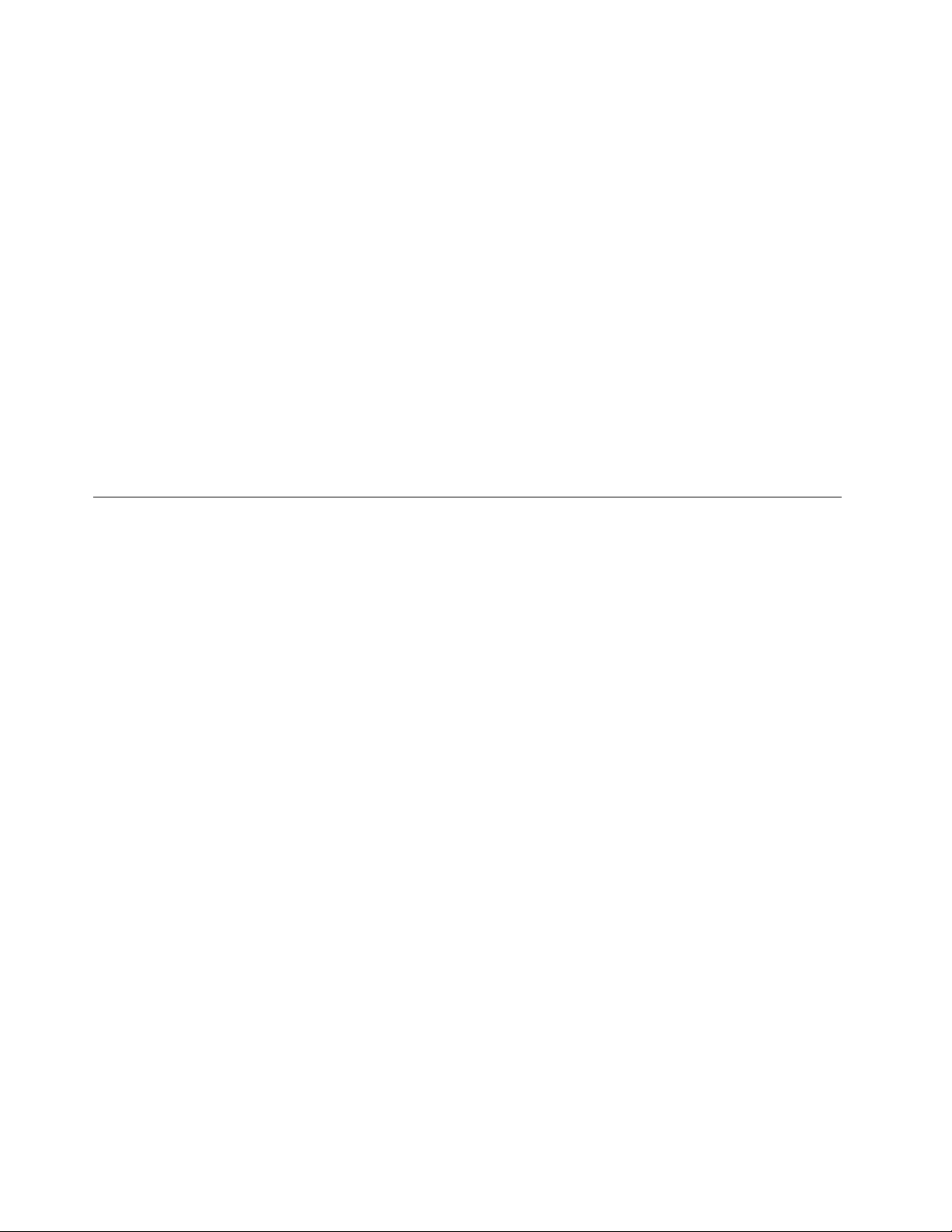
programmer,styreprogrammer,BIOS-ashellerblotprogramopdateringer.NårSystemUpdateopretter
forbindelsetilLenovossupportwebsted,genkenderSystemUpdateautomatiskmaskintypeogmodel
påcomputeren,detinstalleredestyresystemogdetsprog,styresystemetanvender.Programmetbruger
oplysningernetilatafgøre,hvilkeopdateringerderertilgængeligetildincomputer.ISystemUpdatevises
derefterenlistemedopdateringspakkerogsomenhjælpkategorienfordenenkelteopdatering-omdener
vigtigelleranbefales.Duharfuldkontrolmed,hvilkeopdateringerderskaloverføresoginstalleres.Nårdu
harvalgtopdateringspakker,overførerSystemUpdateautomatiskpakkerneoginstallereropdateringerne,
udenatdubehøveratgribeind.
SystemUpdateerforudinstalleretpådeesteLenovo-computereogklartilbrug.Denenesteforudsætning
erenaktivinternetforbindelse.Dukanstarteprogrammetmanueltellerbrugeplanlægningsfunktionen
foratfåprogrammettilatsøgeefteropdateringermedbestemteintervaller.Dukandenereplanlagte
opdateringerpåforhånd(vigtigeopdateringer,vigtigeoganbefaledeopdateringerelleralleopdateringer),så
listen,duvælgerfra,kunindeholderdeopdateringstyper,duerinteressereti.
ForatåbneprogrammetSystemUpdatese“AdgangtilLenovo-programmeriWindows7-styresystemet”på
eller“AdgangtilLenovo-programmeriWindows8-styresystemet”påside6.
side4
HvisSystemUpdateikkeerinstalleretpåcomputeren,kanduoverføreprogrammetfraLenovos
supportwebstedpåadressenhttp://www.lenovo.com/support.
Rengøringogvedligeholdelse
Meddenrigtigevedligeholdelsevildincomputerarbejdesikkertogpålideligt.Følgendeemnerindeholder
oplysningerom,hvordanduvedligeholderdincomputer,sådenaltidfungererperfekt.
•“Grundlæggende”påside52
•“Rengøringafcomputeren”påside52
–“Computer”påside53
–“Tastatur”påside53
–“Optiskmus”påside53
–“Skærmvisning”påside53
•“Godevanerforvedligeholdelse”påside54
Grundlæggende
Herernoglegrundlæggenderådom,hvordanduskalhåndterecomputeren:
•Brugcomputerenietrentogtørtmiljø.Sørgfor,atdenstårpåetplantogstabiltunderlag.
•Undgåatstillegenstandeovenpåskærmenellerattildækkeventilationshullernepåskærmeneller
computeren.Disseventilationshullerforhindrercomputereniatbliveoverophedet.
•Holdmad-ogdrikkevarervækfracomputeren.Krummerogsjatterkangøretastaturetogmusen
klistredeogubrugelige.
•Sørgfor,atafbrydereogandreknapperikkeblivervåde.Fugtkanskadedissedeleoggiveelektriskstød.
•Tagaltidnetledningerudvedattrækkeistikket,menikkeiledningen.
Rengøringafcomputeren
Computerenskalrengøresmedjævnemellemrumforatbeskytteoveraderneogsikrefejlfrifunktion.
Paspå:
Huskatslukkeforcomputerenogskærmen,indendubegynderrengøringen.
52ThinkCentreEdgeBrugervejledning
Page 65

Computer
Dumåkunbenyttemilderengøringsmidlerogenfugtigkludpåcomputerensmaledeoverader.
Tastatur
Rengørcomputertastaturetvedatgørefølgende:
1.Fugtenblødkludmedisopropanol-alkohol.
2.Tøralletasterneafmedkluden.Rengøréntastadgangen.Hvisdutørrereretasterafpåéngang,
kankludenhængefastienafdemogmuligvisbeskadigetasten.Sørgfor,atvæskenikkedrypper
nedmellemtasterne.
3.Brugenlinserensermedbørsteellerkoldluftfraenhårtørrertilatfjernekrummerellerstøv,derligger
undertasterne.
Bemærk:Sprøjtikkerensemidlerdirektepåskærmenellertastaturet.
Optiskmus
Detteafsnitindeholderoplysningerom,hvordandurengørenoptiskmus.
Enoptiskmusbrugerenlysdiode(LED)ogenoptiskfølertilatyttemarkøren.Hvispilmarkørenpåskærmen
ikkebevægersig,nårdubevægerdenoptiskemus,kandetværenødvendigtatrengøremusen.
Gørfølgendeforatrenseenoptiskmus:
1.Slukforcomputeren.
2.Tagledningenframusenudafstikketpåcomputeren.
3.Vendmusenom,sådukankontrollerelinsen.
a.Hvislinsenerbeskidt,skalduforsigtigtrengøreområdetmedenalmindeligvatpind.
b.Hvisderersmudspålinsen,skalduforsigtigtpustesmudsetvækfraområdet.
4.Kontrollérdenoverade,dubrugermusenpå.Hvisdereretdetaljeretbilledeellermønsterder,hvor
dubrugermusen,kandetværesværtfordendigitalesignalprocessor(DSP)atafgøreændringeri
museplaceringen.
5.Slutledningenframusentilcomputerenigen.
6.Tændforcomputerenigen.
Skærmvisning
Støv,dersamlespåskærmen,øgerproblemernemedgenskin.Huskatrengøreskærmenmedjævne
mellemrum.
Indendubegynderatarbejdemedcomputerskærmen,skaldusørgeforatslukkecomputeren.
Overholdfølgenderetningslinjer,nårdurenserskærmen:
•Dumåikkeudsætteskærmenforvandellerandrevæsker.
•Benytikkeopløsningsmidlerellerslibemidler.
•Benytikkebrændbarematerialer.
•Rørikkeskærmenmedskarpeellerslibendeemner.Dentypeberøringkangivepermanenteskaderpå
skærmen.
•Benytikkerensemidler,derindeholderantistatiskevæskerellertilsvarende.
RensningafLCD-skærmoveraden(LiquidCrystalDisplay)
GørfølgendeforatrenseenLCD-skærmoverade:
Kapitel9.Undgåproblemer53
Page 66
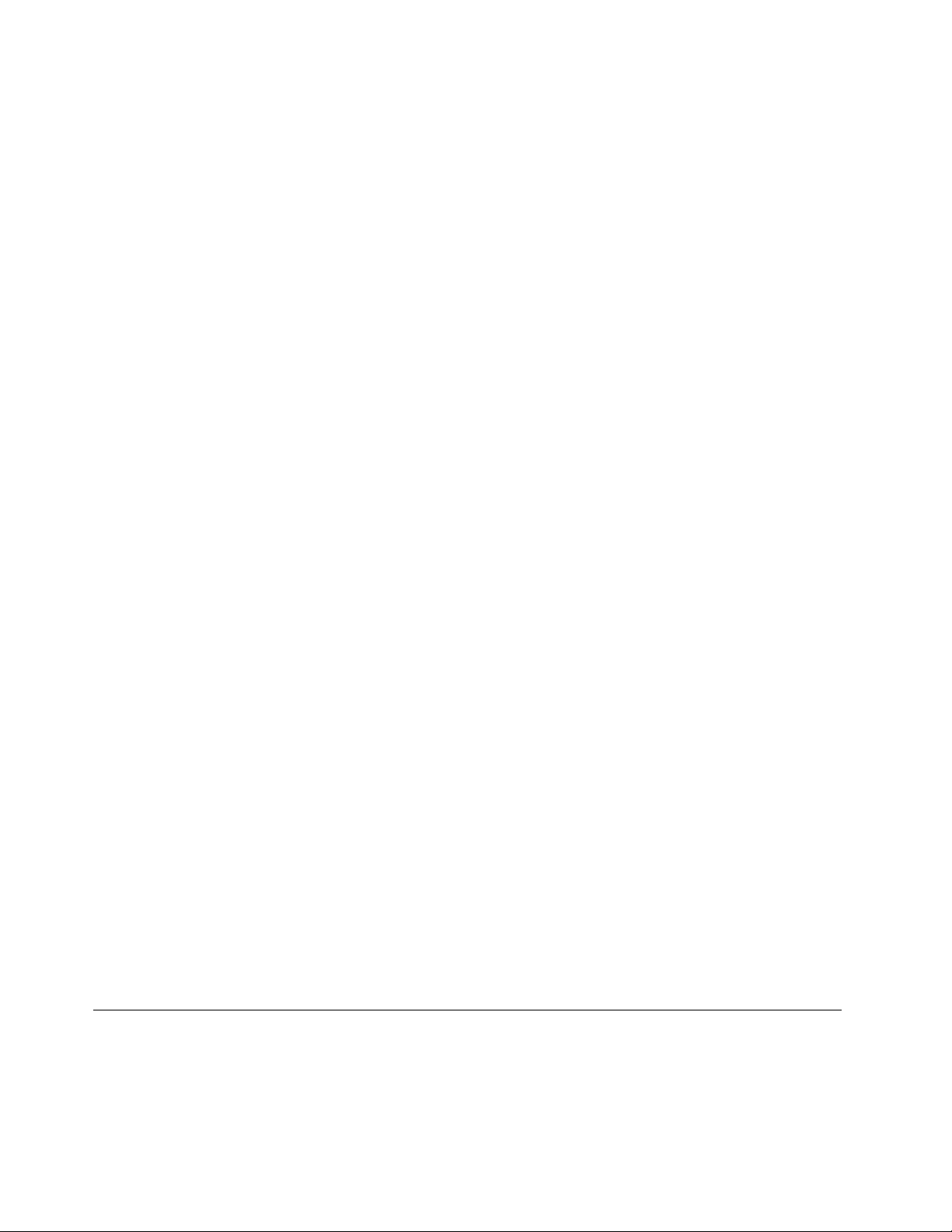
1.Tørforsigtigtskærmoveradenafmedentør,blødklud,derikkefnugger.
2.Serdupletter,snavsellerngeraftryk,skalduaftørreskærmoveradenmedenlidtfugtigkludog
lidtmildtrensemiddel.
3.Vridkludenforatfjernesåmegetafvæskensommuligt.
4.Rensigenskærmoveraden.Sørgfor,atderikkedryppervæskenedicomputeren.
5.Indendutagerskærmenibrug,skaldenværetør.
Almindeligskærm
Gørfølgendeforatrenseskærmensglasoverade:
1.Rengørforsigtigtskærmensoverademedenblød,tørogfnugfrikludellervedatpustepådenfor
atfjerneløsepartikler.
2.Fugtderefterenblødkludmedetydenderengøringsmiddeltilglas(udenslibemiddel).
3.Vridkludenforatfjernesåmegetafvæskensommuligt.
4.Rensigenskærmoveraden.Sørgfor,atderikkedryppervæskenedicomputeren.
5.Indendutagerskærmenibrug,skaldenværetør.
Godevanerforvedligeholdelse
Viagodevanerforvedligeholdelsekanduvedligeholdegodcomputerydelse,beskyttedinedataogvære
forberedt,hvisderopstårproblemermedcomputeren.
•Tømjævnligtpapirkurven.
•UdførprogrammetWindowsDiskdefragmenteringjævnligtforatforhindreydelsesproblemer,somskyldes
mangefragmenteredeler.
•RydjævnligtopifolderneIndbakke,SendtpostogSlettetpostfradite-mail-program.
•Tagjævnligtsikkerhedskopierafvigtigedatapåytbaremedier,ogopbevardisseytbaremedieret
sikkertsted.Hyppighedenafdissesikkerhedskopierafhængeraf,hvorvigtigedissedataerfordin
virksomhed.Lenovotilbyderereenhedertilytbarelagermediersomekstraudstyr,f.eks.CD-RW-drev
ogDVD-brændere.
•Tagjævnligtensikkerhedskopiafheleharddisken.
•Holdcomputerensprogrammeropdaterede.Dererereoplysningeri“Holdcomputerenopdateret”
påside51.
•Brugenlogbog.Herkanduf.eks.noterevigtigeprogram-ellerhardwareændringer,opdateringeraf
styreprogrammer,periodiskeproblemer,oghvordanduløstedem,ogandremindreproblemer,derer
opståetpåcomputeren.EnlogbogkanhjælpedigellerenLenovo-teknikermedatafgøre,omproblemet
skyldeshardwaren,ændringeriprogrammerellerandrehandlinger,duharudført.
•Opretproduktretableringsdiske.I“Oprettelseogbrugafretableringsmedier”påside37erderere
oplysningerombrugafproduktretableringsdisketilretableringafharddiskensoprindeligeindstillinger.
•Opretgenopretningsmedier.“Oprettelseogbrugafetretableringsmedie”påside40indeholder
oplysningerom,hvordanduvedhjælpafetgenopretningsmediesomf.eks.enCDelleren
DVDkanretablereefterfejl,somforhindreradgangtilWindows-miljøetellertilRescueand
Recovery-arbejdsområdetpåharddisken.
Flytningafcomputeren
Tagfølgendeforholdsregler,nårduyttercomputeren.
1.Tagsikkerhedskopierafallelerogdatapåharddisken.Derndesmangeforskelligeprogrammertil
sikkerhedskopiering.Derndesmåskeogsåetprogramtilsikkerhedskopieringistyresystemet.Lenovo
54ThinkCentreEdgeBrugervejledning
Page 67

levererprogrammetRescueandRecovery,somdukanbrugetilattagesikkerhedskopierafdinedataog
retableredem.Dererereoplysningeri“Sikkerhedskopierings-ogretableringsfunktioner”påside38.
2.Fjernallelagermedier(disketter,CD'er,båndosv.)fradrevene.
3.Slukforcomputerenogalletilsluttedeenheder.Harddiskenplacererautomatisklæse/skrivehovedernei
etområdeudendata.Detsikrer,atharddiskenikkebliverbeskadiget.
4.Tagnetledningerneudafstikkontakterne.
5.Tagkommunikationskablerne,f.eks.modem-ellernetværkskabler,udaftelefonstikketeller
netværksstikket,ogderefterudafstikkenepåcomputeren.
6.Lægmærketil,hvorduhartilsluttetdeandrekablerbagpåcomputeren,ogtagdemsåud.
7.Pakudstyretnedidenoriginaleemballage,hvisduhargemtden.Hvisdubrugerandenemballage,skal
duforedenforatundgåatbeskadigeudstyret.
Kapitel9.Undgåproblemer55
Page 68

56ThinkCentreEdgeBrugervejledning
Page 69

Kapitel10.Fejlndingogproblemløsning
Dettekapitelbeskrivergrundlæggendefejlndingogfejlndingsprogrammer.Hvisproblemetikkebeskrives
her,kandubrugeKapitel11“Oplysninger,hjælpogservice”påside75
Grundlæggendefejlnding
Skemaetnedenforindeholderoplysninger,somdukanbrugetilatudførefejlndingpåcomputeren.
Bemærk:Hvisduikkekanløseproblemet,skalcomputerenefterses.Derndesenoversigt
overtelefonnumretilserviceogsupportibogenSikkerhed,garantiogopsætningsvejledning,der
leveressammenmedcomputeren.TelefonnumrenendesogsåpåLenovossupportwebstedpå
http://www.lenovo.com/support/phone.
ProblemetskarakterHandling
Computerenstarterikke,nårjeg
trykkerpåafbryderknappen.
Skærmenersort.Kontrollér,at:
Tastaturetfungererikke.
Musenvirkerikke.
Kontrollér,at:
•Netledningenerkorrekttilsluttetpåbagsidenafcomputeren,ogatdener
tilsluttetenstikkontakt,dervirker.
•Hvisdererenekstraafbryderpåbagsidenafcomputeren,skaldukontrollere,
atdenertændt.
•Tændt-lampenforanpåcomputerenlyser.
•Dereroverensstemmelsemellemcomputerensspændingogdenspænding,
dergælderforditlandellerdinregion.
•Netledningenersluttetkorrekttilskærmenogtilenstikkontakt,dervirker.
•Skærmenertændt,ogatlysstyrkenogkontrastenerindstilletkorrekt.
•Dereroverensstemmelsemellemcomputerensspændingogdenspænding,
dergælderforditlandellerdinregion.
Kontrollér,at:
•Computerenertændt.
•TastaturetersluttetkorrekttiletUSB-stikpåcomputeren.
•Ingenaftasternesidderfast.
Kontrollér,at:
•Computerenertændt.
•MusenersluttetkorrekttiletUSB-stikpåcomputeren.
•Musenerren.Dererereoplysningeriafsnittet“Optiskmus”påside53.
tilatfåerefejlndingsoplysninger.
©CopyrightLenovo2012
57
Page 70

ProblemetskarakterHandling
Dettrådløsetastaturellerden
trådløsemusvirkerikke.
Styresystemetstarterikke.Kontrollér,at:
Computerenbippereregange,
førstyresystemetstarter.
Kontrollér,at:
•Computerenertændt.
•Debatterier,dererinstalleretidettrådløsetastaturellerdentrådløsemus,er
igodstand.
•Detrådløsekongurationereralleangivetkorrekt.Dererereoplysningeriden
dokumentation,derleveressammenmeddettrådløsetastaturellerdentrådløse
mus.DukanogsåseinstruktionernefortrådløseindstillingeriHjælpogsupport
iWindows.Hvisdintrådløsemusharendongle,skaldukontrollere,atdener
korrekttilsluttetetafUSB-stikkenepåcomputeren.
•Ingenaftasternepådettrådløsetastatursidderfast.
•Dentrådløsemuserren.
•Startsekvensenindeholderdenenhed,hvorstyresystemetndes.Styresystemet
plejeratværeplaceretpåharddisken.Dererereoplysningeriafsnittet“Valgaf
startenhed”påside47
Undersøg,oménaftasternesidderfast.
.
Fejlndingsprocedure
Brugfremgangsmådennedenforsomudgangspunktforfejlndingiforbindelsemedproblemermed
computeren:
1.Kontrollér,atkablernetilalletilsluttedeenhederertilsluttetkorrektogsidderfast.
2.Kontrollér,atalletilsluttedeenheder,somskalbrugestrøm,ertilsluttetenkorrektjordforbundet
stikkontakt.
3.Kontrollér,atalletilsluttedeenhedereraktivereticomputerensBIOS-indstillinger.Dererere
oplysningerom,hvordandufåradgangtilogændrerBIOS-indstillingerneiKapitel7“Brugaf
programmetSetupUtility”påside45.
4.Gåtil“Fejlnding”påside59,ogfølgvejledningeniløsningafproblemet.Fortsætmednæstetrin,hvis
problemetikkekanløsesvedhjælpaffejlndingsoplysningerne.
5.Brugentidligereindlæstkongurationtilatse,omdeterennyligændringihardware-eller
softwareindstillingerne,derforårsagerproblemet.Indendugenindlæserentidligerekonguration,
skaldutageetsnapshotafdenaktuellekonguration,sådukanbrugeden,hvisdetidligere
kongurationsindstillingerikkeløserproblemetellerharennegativindvirkning.Gørfølgendeforat
genindlæseentidligereindlæstkonguration:
•IWindows7:KlikpåStart➙Kontrolpanel➙Systemogsikkerhed➙System➙
Systembeskyttelse➙Systemgendannelse.
•IWindows8:ÅbnKontrolpanelogsåpåSystemogsikkerhed➙System➙Systembeskyttelse
➙Systemgendannelse.
Fortsætmednæstetrin,hvisdetteikkeharløstproblemet.
6.Kørfejlndingsprogrammet.Dererereoplysningeri“LenovoSolutionCenter”påside74.
•KontaktLenovoskundesupportcenter,hvisfejlndingsprogrammetregistrererenhardwarefejl.Derer
ereoplysningeriKapitel11“Oplysninger,hjælpogservice”påside75.
•Hvisduikkekankørefejlndingsprogrammet,skaldukontakteLenovoskundesupportcenter.Derer
ereoplysningeriKapitel11“Oplysninger,hjælpogservice”påside75
.
•Hvisfejlndingsprogrammetikkeregistrererenhardwarefejl,skaldufortsættemednæstetrin.
58ThinkCentreEdgeBrugervejledning
Page 71

7.Brugetantivirusprogramtilatundersøge,omcomputerenerangrebetafvirus.Hvisprogrammet
ndervirus,skaldufjernedem.
8.Hvisingenafdissehandlingerløserproblemet,skaldufåtekniskhjælp.DererereoplysningeriKapitel
11“Oplysninger,hjælpogservice”påside75.
Fejlnding
Brugfejlndingsoplysningernetilatndeløsningerpåproblemer,derharheltklaresymptomer.
Hvisproblemernemedcomputereneropståetumiddelbartefter,atnyhardwareellernysoftwareer
installeret,skaldugørefølgende,førdubrugerfejlndingsoplysningerne:
1.Fjerndennyehardwareellersoftware.Hvisduernødttilatfjernecomputerdæksletforatfjerne
hardware,skalcomputerentilservice.Afsikkerhedsmæssigeårsagermåduikkebenyttecomputeren
meddæksletåbent.
2.Udførfejlndingsprogrammerneforatsikre,atcomputerenfungererkorrekt.
3.Geninstallerdennyehardwareellersoftware.
Findproblemetpålistennedenfor:
•“Lydproblemer”påside59
•“CD-problemer”påside61
•“DVD-problemer”påside61
•“Periodiskeproblemer”påside63
•“Problemermedtastatur,musellerpegeudstyr”påside63
•“Skærmproblemer”påside65
•“Netværksproblemer”påside67
•“Problemermedekstraudstyr”påside69
•“Problemermedydelse,ogcomputerenlåser”påside70
•“Printerproblemer”påside72
•“Problemermeddenserielleport”påside72
•“Programproblemer”påside73
•“USB-problemer”påside74
Lydproblemer
Findsymptometilistennedenfor:
•“IngenlydiWindows”påside59
•“Enlyd-CDellerendisk,dererklargjorttilautomatiskafspilning,bliverikkeautomatiskafspillet,nården
sættesietdrev”påside60
•“Derkommerkunlydfraéneksternhøjtaler”påside60
•“IngenlydiDOS-programmerellerspil”påside60
IngenlydiWindows
Symptom:IngenlydiWindows.
Handling:
•Hvisdubrugereksternehøjtalere,somharenafbryderknap,skaldukontrollere,atafbryderknappener
sattiltændtOn,ogathøjtalerensstrømforsyningskabelertilsluttetenkorrektjordforbundetstikkontakt.
Kapitel10.Fejlndingogproblemløsning59
Page 72
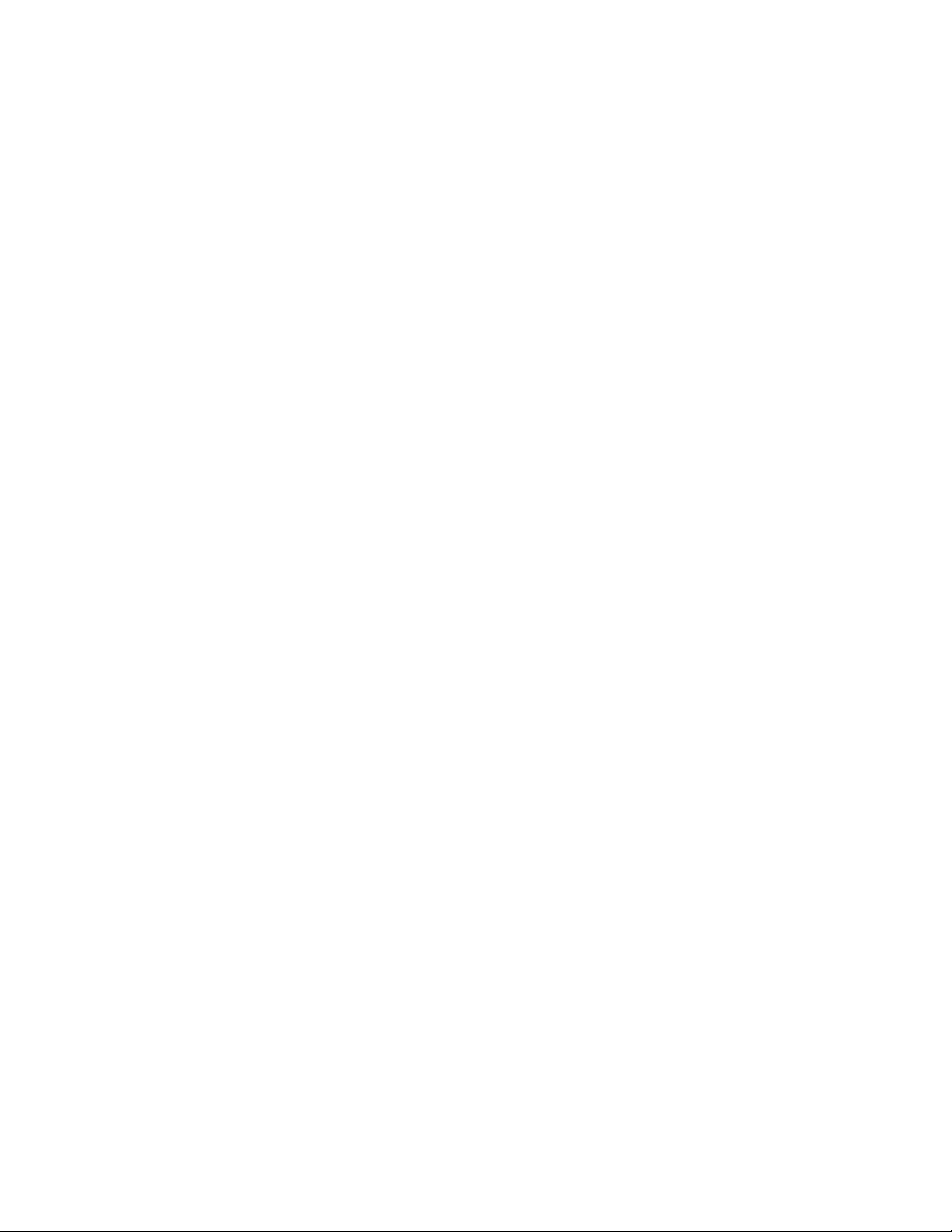
•Hvisdeeksternehøjtalereharenlydstyrkeknap,skaldukontrollere,atlydstyrkenikkeersatforlavt.
•DobbeltklikpåhøjtalerikoneniWindows-meddelelsesområdet.Etvinduetilstyringaflydstyrkenåbnes.
Kontrollér,atderikkeersathakvedSlåfra-indstillingerne,ogatingenaflydstyrkeindstillingerneer
satforlavt.
•Noglemodellerharetlydpanelforan,hvordukanjusterelydstyrken.Kontrollér,atlydstyrkenikkeersat
forlavther.
•Kontrollér,atdeeksternehøjtalereogeventuellehovedtelefonerertilsluttetdetkorrektelydstikpå
computeren.Deestehøjtalerkablererfarvekodede,sådepassertilstikket.
Bemærk:Nårhøjtalerkablerellerhovedtelefonkablerertilsluttetlydstikket,deaktiveresdeninternehøjtaler.
Ideestetilfældedeaktiveresdenlydfunktion,dererindbyggetisystemkortet,hvisderinstalleresen
lydadapterienafudvidelsesportene.Duskalsåbrugelyd-jack-stikketpåadapteren.
•Kontrollér,atdetprogram,dubenytter,erberegnettilbrugsammenmedMicrosoft
Windows-styresystemet.HvisprogrammeterberegnettilDOS,brugerdetikkelydfaciliteterneiWindows,
ogdetskalsåkongurerestilatbrugeSoundBlasterProellerSoundBlaster-emulering.
•Kontrollér,atlydstyreprogrammerneerkorrektinstalleret.DererereoplysningerihjælpentilWindows.
Hvisdetikkeløserproblemet,skalduudførefejlndingsprogrammerne.Seafsnittet“LenovoSolution
Center”påside74
hjælpogservice”påside75.
foratfåereoplysninger.DukanndetekniskassistanceiKapitel11“Oplysninger,
Enlyd-CDellerendisk,dererklargjorttilautomatiskafspilning,bliverikke
automatiskafspillet,nårdensættesietdrev
Symptom:Enlyd-CDellerendisk,dererklargjorttilautomatiskafspilning,bliverikkeautomatiskafspillet,
nårdensættesietdrev
Handling:Se“CD-problemer”påside61.
Derkommerkunlydfraéneksternhøjtaler
Symptom:Derkommerkunlydfraéneksternhøjtaler.
Handling:
•Kontrollér,athøjtalerkabletersatkorrektindistikketpåcomputeren.
•Kontrollér,atdetkabel,somforbinderdenvenstrehøjtalertildenhøjrehøjtaler,erkorrekttilsluttet.
•DobbeltklikpåhøjtalerikoneniWindows-meddelelsesområdet.Etvinduetilstyringaflydstyrkenåbnes.
Kontrollér,atindstillingerneforbalanceerkorrekte.
Hvisdetikkeløserproblemet,kandetværehøjtaleren,dereristykker.Højtalerenskalefterses.Dukannde
tekniskassistanceiKapitel11“Oplysninger,hjælpogservice”påside75
.
IngenlydiDOS-programmerellerspil
Symptom:IngenlydiDOS-programmerellerspil
Handling:
•Kontrollér,atDOS-programmeteller-spilleterkongurerettilSoundBlasterProeller
SoundBlaster-emulering.Dererereoplysningeromangivelseaflydkortindstillingeridendokumentation,
derblevleveretsammenmedprogrammetellerspillet.
•Hvisdetikkeløserproblemet,skalduudførefejlndingsprogrammerne.Seafsnittet“LenovoSolution
Center”påside74
hjælpogservice”påside75
foratfåereoplysninger.DukanndetekniskassistanceiKapitel11“Oplysninger,
.
60ThinkCentreEdgeBrugervejledning
Page 73

CD-problemer
Findsymptometilistennedenfor:
•“Enlyd-CDellerendisk,dererklargjorttilautomatiskafspilning,bliverikkeautomatiskafspillet,når
densættesietCD-drev”påside61
•“EnCDellerDVD-diskfungererikkekorrekt.”påside61
•“Computerenkanikkestartesmedetstartbartretableringsmedie,f.eks.produktretablerings-CD'en”
påside61
Enlyd-CDellerendisk,dererklargjorttilautomatiskafspilning,bliverikke
automatiskafspillet,nårdensættesietCD-drev
Symptom:Enlyd-CDellerendisk,dererklargjorttilautomatiskafspilning,bliverikkeautomatiskafspillet,
nårdensættesietCD-drev.
Handling:
•Prøvatsættediskenietandetdrev,hvisduharereCD-ellerDVD-drev(ellerenkombinationafCD-og
DVD-drev).Inogletilfældeerkunétafdreveneforbundetmedlydsubsystemet.
•HvisdubrugerWindows7-styresystemet,skaldufølgefremgangsmådeni“EnCDellerDVD-disk
fungererikkekorrekt.”påside61
Hvisdetikkeløserproblemet,skaldufølgefremgangsmådeni“EnCDellerDVD-diskfungererikkekorrekt.”
påside61.
.
EnCDellerDVD-diskfungererikkekorrekt.
Symptom:EnCDellerDVDfungererikke.
Handling:
•Kontrollér,atdiskenersatkorrekti,ogatsidenmedlabelvenderopad.
•Sørgfor,atdiskenerren.Tørdiskenafmedenblødkludframidtenogudforatfjernestøveller
ngeraftryk.Hvisduaftørrerdiskenicirkulærebevægelser,kandetmedføretabafdata.
•Kontrollér,atdiskenikkeerridsetellerbeskadiget.Prøvatindsætteendisk,somduvederiorden.Hvis
duikkekanlæsefraendisk,dereriorden,kanduhaveproblemermedCD-ellerDVD-dreveteller
kablernetildrevet.Kontrollér,atstrømforsyningskabletogsignalkableterkorrektforbundettildrevet.
Computerenkanikkestartesmedetstartbartretableringsmedie,f.eks.
produktretablerings-CD'en
Symptom:Computerenkanikkestartesmedetstartbartretableringsmedie,f.eks.enproduktretablerings-CD.
Handling:Kontrollér,atCD-ellerDVD-drevetstårførharddiskenistartsekvensen.Dereroplysninger
omfremvisningogændringafstartsekvenseni“Vælgellerrevidérstartsekvensforenheder”påside47.
Bemærk,atpåvissemodellererstartsekvensenpermanentogkanikkeændres.
Hvisdetikkeløserproblemet,skalduudførefejlndingsprogrammerne.Seafsnittet“LenovoSolution
Center”påside74
hjælpogservice”påside75.
foratfåereoplysninger.DukanndetekniskassistanceiKapitel11“Oplysninger,
DVD-problemer
Findsymptometilistennedenfor:
•“SortskærmistedetforDVD-video”påside62
Kapitel10.Fejlndingogproblemløsning61
Page 74

•“DVD-lmenbliverikkeafspillet”påside62
•“Ingenlydellerperiodisklyd,nårDVD-lmenafspilles”påside62
•“Afspilningermegetlangsomellerhakkende”påside62
•“Meddelelseom,atdiskenerugyldig,elleratdiskenikkeerfundet”påside63
SortskærmistedetforDVD-video
Symptom:SortskærmistedetforDVD-video
Handling:
•GenstartDVD-afspilningsprogrammet.
•Lukeventuelleåbneler,slukcomputeren,oggenstartdereftercomputeren.
•Prøvmedenlavereskærmopløsningellerfarvedybde.
Hvisdetikkeløserproblemet,skalduudførefejlndingsprogrammerne.Seafsnittet“LenovoSolution
Center”påside74foratfåereoplysninger.DukanndetekniskassistanceiKapitel11“Oplysninger,
hjælpogservice”påside75.
DVD-lmenbliverikkeafspillet
Symptom:DVD-lmenbliverikkeafspillet.
Handling:
•Kontrollér,atdiskensoveradeerrenogikkeridset.
•Kontrollérkodningenpådiskenellerpakken.DuskaleventueltkøbeenDVDmedkodning,dersvarertil
detområde,hvordubrugercomputeren.
Hvisdetikkeløserproblemet,skalduudførefejlndingsprogrammerne.Seafsnittet“LenovoSolution
Center”påside74foratfåereoplysninger.DukanndetekniskassistanceiKapitel11“Oplysninger,
hjælpogservice”påside75.
Ingenlydellerperiodisklyd,nårDVD-lmenafspilles
Symptom:Ingenlydellerperiodisklyd,nårDVD-lmenafspilles.
Handling:
•Kontrollérlydstyrkeindstillingernepåcomputerenoghøjtalerne.
•Kontrollér,atdiskensoveradeerrenogikkeridset.
•Kontrollérallekabeltilslutningertilogfrahøjtalerne.
•BrugdiskensDVD-menutilatvælgeetandetlydspor.
Hvisdetikkeløserproblemet,skalduudførefejlndingsprogrammerne.Seafsnittet“LenovoSolution
Center”påside74foratfåereoplysninger.DukanndetekniskassistanceiKapitel11“Oplysninger,
hjælpogservice”påside75
.
Afspilningermegetlangsomellerhakkende
Symptom:Afspilningenermegetlangsomellerhakkende.
Handling:
•Deaktivérbaggrundsprogrammer,f.eks.AntiVirusellerDesktopThemes.
•Kontrollér,atopløsningenersattilmindreend1152x864.
62ThinkCentreEdgeBrugervejledning
Page 75

Hvisdetikkeløserproblemet,skalduudførefejlndingsprogrammerne.Seafsnittet“LenovoSolution
Center”påside74foratfåereoplysninger.DukanndetekniskassistanceiKapitel11“Oplysninger,
hjælpogservice”påside75.
Meddelelseom,atdiskenerugyldig,elleratdiskenikkeerfundet
Symptom:Meddelelseom,atdiskenerugyldig,elleratdiskenikkeerfundet
Handling:
•Kontrollér,atdersidderenDVD-diskidrevet,ogatdenskinnendesidevendernedad.
•Kontrollér,atopløsningenersattilmindreend1152x864.
•HviscomputerenharetCD-drevelleretCD-RW-drevudoverDVD-drevet,skaldukontrollere,at
DVD-diskensidderidetdrev,dererangivetsom“DVD”.
Hvisdetikkeløserproblemet,skalduudførefejlndingsprogrammerne.Seafsnittet“LenovoSolution
Center”påside74
hjælpogservice”påside75
foratfåereoplysninger.DukanndetekniskassistanceiKapitel11“Oplysninger,
.
Periodiskeproblemer
Symptom:Problemetopstårkunengangimellem,ellerdetersværtatgentage.
Handling:
•Kontrollér,atallekablerogledningererkorrektforbundettilcomputerenogtilsluttedeenheder.
•Kontrollér,atcomputerenertændt,atluftgitterettilventilatorenikkeerblokeret(derskalstrømmeluft
omkringgitteret),ogatventilatorernefungerer.Hvisluftstrømmenerblokeret,ellerventilatorerneikke
fungerer,kancomputerenbliveroverophedet.
•HvisdererinstalleretSCSI-enheder,skaldukontrollere,atdensidsteeksterneenhedihverSCSI-kæde
erafsluttetkorrekt.DererereoplysningeriSCSI-dokumentationen.
Hvisdetikkeløserproblemet,skalduudførefejlndingsprogrammerne.Seafsnittet“LenovoSolution
Center”påside74
hjælpogservice”påside75.
foratfåereoplysninger.DukanndetekniskassistanceiKapitel11“Oplysninger,
Problemermedtastatur,musellerpegeudstyr
Findsymptometilistennedenfor:
•“Alletasterellernogleaftasternepåtastaturetfungererikke”påside63
•“Musenellerpegeudstyretvirkerikke”påside64
•“Pilmarkørenpåskærmenbevægersigikke,nårdubevægermusen”påside64
•“Fingeraftrykslæserenvirkerikke”påside64
•“Dettrådløsetastaturvirkerikke”påside65
Alletasterellernogleaftasternepåtastaturetfungererikke
Symptom:Alletasterneellernogleaftasternepåtastaturetfungererikke.
Handling:
•Kontrollér,attastaturkabletsidderkorrektidetkorrektestikpåcomputeren.
•HvisdubrugeretEnhancedPerformanceUSB-tastatur,ogdetudelukkendeerenellerereafRapid
Access-knapperne,derikkefungerer,kandisseknapperværedeaktiverede,ellerogsåerderikkeknyttet
Kapitel10.Fejlndingogproblemløsning63
Page 76

enfunktiontilknappen.BrughjælpeniprogrammettiltilpasningafEnhancedPerformance-tastaturetfor
atløseproblemermedRapidAccess-knapperne.
ProgrammettiltilpasningafUSBEnhancedPerformance-tastaturetåbnessåledes:
–GørfølgendeiWindows7-styresystemet:
1.KlikpåStart➙Kontrolpanel.
2.KlikpåHardwareoglyd.
3.KlikpåEnhederogprintere.
4.DobbeltklikpåUSBEnhancedPerformanceKeyboard.ProgrammettiltilpasningafUSB
EnhancedPerformance-tastaturetstarter.
–GørfølgendeiWindows8-styresystemet:
1.ÅbnKontrolpanel.
2.KlikpåHardwareoglyd.
3.KlikpåEnhederogprintere.
4.DobbeltklikpåUSBEnhancedPerformanceKeyboard.ProgrammettiltilpasningafUSB
EnhancedPerformance-tastaturetstarter.
Hvisdetikkeløserproblemet,skaldufåcomputerenogtastaturetefterset.DererereoplysningeriKapitel
11“Oplysninger,hjælpogservice”påside75.
Musenellerpegeudstyretvirkerikke
Symptom:Musenellerpegeudstyretfungererikke.
Handling:
•Kontrollér,atkablettilmusellerpegeudstyrerkorrekttilsluttetstikketpåcomputeren.Afhængigtaf
musetypen,skalmusekablettilsluttesmusestikket,etserieltstikelleretUSB-stik.Nogletastaturerhar
indbyggedeUSB-stik,derkanbrugestilenUSB-musellerUSB-pegeudstyr.
•Kontrollér,atstyreprogrammertilmusellerpegeudstyrerinstalleretkorrekt.
•HvisdubrugeretUSB-tastaturellerenUSB-mus,skaldukontrollere,atUSB-stikkeneeraktivereti
BIOS-indstillingerne.Læsafsnittet“Aktiveringellerdeaktiveringafenenhed”påside46.
Hvisdetikkeløserproblemet,skalduudførefejlndingsprogrammerne.Seafsnittet“LenovoSolution
Center”påside74foratfåereoplysninger.DukanndetekniskassistanceiKapitel11“Oplysninger,
hjælpogservice”påside75.
Pilmarkørenpåskærmenbevægersigikke,nårdubevægermusen
Symptom:Pilmarkørenpåskærmenbevægersigikke,nårdubevægermusen.
Handling:Hvismusenspilmarkøryttersighakvis,skyldesdetnormalt,atderharsatsigsnavs,fedteller
andetpåkuglenindeimusen.Rengørmusen.Sevejledningeni“Optiskmus”påside53.
Fingeraftrykslæserenvirkerikke
Symptom:Fingeraftrykslæserenfungererikke.
Handling:Derkanværefølgendeårsagertil,atngeraftrykslæserenikkefungererkorrekt:
•Ditngeraftrykregistreresikkekorrekt.
•Læserensoveraderidsesmedethårdt,spidstobjekt.
•Overadenpålæserenerridsetmedenneglellernogetandethårdt.
64ThinkCentreEdgeBrugervejledning
Page 77

•Læserenbenyttesellerberøresmedenbeskidtnger.
•Overadenafdinngerermegetanderledes,enddaduregistrerededitngeraftryk.
Dettrådløsetastaturvirkerikke
Symptom:Dettrådløsetastaturfungererikke.
Handling:Genstartcomputeren,hvislampentiltransceiverenlyser,ogdettrådløsetastaturikkevirker.Hvis
detikkehjælperatgenstartecomputeren,skalduundersøge,omfølgendekraveropfyldt:
•Batterierneerinstalleretkorrekt.
•Batterierneeropladede.
•Dettrådløsetastaturerplaceretmindreend10meterfratransceiveren.
•Transceiverenerfuldstændigtinstalleret.
Handling:Genopretforbindelsenmellemtransceiverogtastatur,hviskommunikationslampenpå
transceiverenikkelyser.
Skærmproblemer
Bemærk:Mangeskærmeharstatuslamperogindbyggedefunktionertiljusteringaflysstyrke,kontrast,
bredde,højdeogandenindstillingafbilledet.Dissefunktionerkanværeforskelligefraskærmtilskærm.
Findsymptometilistennedenfor:
•“Dervisesforkertetegnpåskærmen”påside65
•“Skærmenfungerer,nårjegtænderforcomputeren,menhviscomputerenikkebenyttesetstykke
tid,bliverskærmensort”påside65
•“Skærmenfungerer,nårjegtænderforcomputeren,menbliversort,nårjegstartervisseprogrammer”
påside66
•“Billedeterstribet”påside66
•“Billedetermisfarvet”påside66
Dervisesforkertetegnpåskærmen
Symptom:Dervisesforkertetegnpåskærmen.
Handling:Computerenskalefterses.DererereoplysningerunderKapitel11“Oplysninger,hjælpog
service”påside75.
Skærmenfungerer,nårjegtænderforcomputeren,menhviscomputerenikke
benyttesetstykketid,bliverskærmensort
Symptom:Skærmenfungerer,nårjegtænderforcomputeren,menhviscomputerenikkebenytteset
stykke,bliverskærmensort.
Handling:Computerenersandsynligvisindstillettilatsparepåenergienvedhjælpafen
strømstyringsfunktion.Hvisstrømstyringsfunktioneneraktiveret,skaldudeaktiveredenellerændre
indstillingerne.Detburdeløseproblemet.
Hvisdetikkeløserproblemet,skalduudførefejlndingsprogrammerne.Seafsnittet“LenovoSolution
Center”påside74
hjælpogservice”påside75.
foratfåereoplysninger.DukanndetekniskassistanceiKapitel11“Oplysninger,
Kapitel10.Fejlndingogproblemløsning65
Page 78

Skærmenfungerer,nårjegtænderforcomputeren,menbliversort,nårjegstarter
visseprogrammer
Symptom:Skærmenfungerer,nårjegtænderforcomputeren,menbliversort,nårjegstartervisse
programmer.
Handling:
Kontrollér,atdenødvendigestyreprogrammertilprogrammerneerinstalleret.Dokumentationentil
programmerneindeholderoplysningerom,hvilkestyreprogrammerderskalbruges.
Hvisdetteikkeløserproblemet,skalduudførefejlndingsprogrammerne.Seafsnittet“LenovoSolution
Center”påside74foratfåereoplysninger.DukanndetekniskassistanceiKapitel11“Oplysninger,
hjælpogservice”påside75.
Billedeterstribet
Symptom:Billedeterstribet.
Handling:
•Skærmenbenyttereventueltenskærmtilstandmedlavopfriskningshastighed.Indstilskærmentilden
højesteopfriskningshastighedudenlinjespring(noninterlaced),somskærmenogskærmkontrolenheden
påcomputerenkanbenytte.
•Skærmenkanpåvirkesafsignalstøjfraudstyrinærheden.Magnetiskefelteromkringandetudstyr,
f.eks.omformere,husholdningsudstyr,lysstofbelysningogandreskærme,kangiveproblemer.Flyt
lysstofbelysningpåbordetellerandetudstyr,somgivermagnetiskefelter,længerevækfraskærmen.
Hvisdetikkeløserproblemet,skaldugørefølgende:
1.Slukforskærmen.Hvisduytterenfarveskærm,mensdenertændt,kandetgiveforkertefarverpå
skærmen.
2.Placérskærmen,sådenstårienafstandaf305mmfraandreenheder.
3.Tændforskærmen.
•DukangenindstilleopfriskningshastighedenviaKontrolpaneletistyresystemet.
IWindows7-styresystemetskalduklikkepåStart➙Kontrolpanel➙Hardwareoglyd➙Justér
skærmopløsning➙Avanceredeindstillinger.KlikderefterpåfanenSkærm,ogvælgenny
opdateringsfrekvens.
IWindows8-styresystemetskalduåbnekontrolpaneletogklikkepåHardwareoglyd➙Justér
skærmopløsning➙Avanceredeindstillinger.KlikderefterpåfanenSkærm,ogvælgenny
opdateringsfrekvens.
•Dererereoplysningeromskærmindstillingeridendokumentation,derfulgtemedstyresystemet,eller
ihjælpen.
Hvisdetikkeløserproblemer,skalskærmeneventueltefterses.DererereoplysningeriKapitel11
“Oplysninger,hjælpogservice”påside75
.
Billedetermisfarvet
Symptom:Billedetermisfarvet.
Handling:Skærmenkanpåvirkesafsignalstøjfraudstyrinærheden.Magnetiskefelteromkringandet
udstyr,f.eks.omformere,husholdningsudstyr,lysstofbelysningogandreskærme,kangiveproblemer.Flyt
lysstofbelysningpåbordetellerandetudstyr,somgivermagnetiskefelter,længerevækfraskærmen.Hvis
detikkeløserproblemet,skaldugørefølgende:
66ThinkCentreEdgeBrugervejledning
Page 79

1.Slukforskærmen.Hvisduytterenfarveskærm,mensdenertændt,kandetgiveforkertefarverpå
skærmen.
2.Placérskærmen,sådenstårienafstandaf305mmfraandreenheder.
3.Tændforskærmen.
Hvisdetikkeløserproblemer,skalskærmeneventueltefterses.DererereoplysningeriKapitel11
“Oplysninger,hjælpogservice”påside75
.
Netværksproblemer
Følgendeerdemestalmindeligeproblemermednetværk.Vælgnetværksproblemetpålistennedenfor:
•“Ethernet-problemer”påside67
•“ProblemermeddentrådløseLAN-forbindelse”påside69
•“ProblemermeddentrådløseWAN-forbindelse”påside69
•“Bluetooth-problem”påside69
Dererereoplysningeriafsnittet“Hjælpogsupport”påside75.
Ethernet-problemer
HvisduharproblemermedEthernet,skalduvælgesymptometpåfølgendeliste:
•“Computerenkanikkefåforbindelsemednetværket”påside67
•“Adapterenstoppermedatfungereudengrund”påside68
•“HviscomputerenerenGigabitEthernet-model,ogdubrugerenhastighedpå1.000Mbit/s,kan
forbindelsenikkeoprettes,ellerderopstårfejl”påside68
•“HviscomputerenerenGigabitEthernet-model,kandenikkeopretteforbindelsetilnetværketmed1000
Mbit/s.Istedetopretterdenforbindelsemed100Mbit/s”påside68
Computerenkanikkefåforbindelsemednetværket
Symptom:Computerenkanikkefåforbindelsemednetværket.
Handlinger:Kontrollér,at:
•kableterrigtigtinstalleret.
NetværkskabletskalværekorrektforbundetmedbådecomputerensEthernet-stikogRJ45-stikketpå
boksenheden.Afstandenmellemcomputerenogboksenhedenmåikkeværeover100meter.Hvis
problemetfortsætter,selvomkableterkorrektforbundet,ogafstandenerindenfordentilladtegrænse,
skalduforsøgemedetandetkabel.
•kableterrigtigtinstalleret.
•duanvenderdetrigtigestyreprogram.
GørfølgendeiWindows7-styresystemet:
1.KlikpåStart➙Kontrolpanel.
2.KlikpåHardwareoglyd.
3.KlikpåEnhedshåndtering.Skrivetkodeord,ellerangivenbekræftelse,hvisdubliverbedtom
administratorkodeordellerbekræftelse.
4.Hvisdereren!-markeringudforkortnavnetunderNetværksadaptere,erstyreprogrammetmuligvis
ikkekorrekt,ellerstyreprogrammetermuligvisdeaktiveret.Højreklikpådenfremhævedeadapterfor
atopdaterestyreprogrammet.
5.KlikpåOpdaterdriversoftware,ogfølgvejledningenpåskærmen.
Kapitel10.Fejlndingogproblemløsning67
Page 80

GørfølgendeiWindows8-styresystemet:
1.ÅbnKontrolpanel.
2.KlikpåHardwareoglyd.
3.KlikpåEnhedshåndtering.Skrivetkodeord,ellerangivenbekræftelse,hvisdubliverbedtom
administratorkodeordellerbekræftelse.
4.Hvisdereren!-markeringudforkortnavnetunderNetværksadaptere,erstyreprogrammetmuligvis
ikkekorrekt,ellerstyreprogrammetermuligvisdeaktiveret.Højreklikpådenfremhævedeadapterfor
atopdaterestyreprogrammet.
5.KlikpåOpdaterdriversoftware,ogfølgvejledningenpåskærmen.
•skifteportenogkortetharsammedupleksindstilling.
Hvisduharkongureretkortettilfulddupleks,skaldukontrollere,atskifteportenogsåerkongureret
tilfulddupleks.Hvisduangiverforkertduplekstilstand,kandetresultereinedsatydelse,tabafdata
ellertabafforbindelse.
•duharinstalleretalledenetværksprogrammer,derkrævestildetpågældendenetværksmiljø.
FådenødvendigenetværksprogrammerhosLAN-administratoren.
Adapterenstoppermedatfungereudengrund
Symptom:Adapterenstoppermedatfungereudengrund.
Handling:Styreprogramlernetilnetværketkanværeødelagteellermangle.Opdatérstyreprogrammetved
atfølgefremgangsmådenbeskrevetunder“Løsning”foratsikre,atdetkorrektestyreprogramerinstalleret.
WakeonLANfungererikke
Symptom:WakeonLAN(WOL)fungererikke.
Handling:
•Kontrollér,atWakeonLANeraktiveretiBIOSSetupUtility-programmet
•IsåfaldskaldufådenødvendigeindstillingerfraLAN-administratoren.
HviscomputerenerenGigabitEthernet-model,ogdubrugerenhastighedpå1.000Mbit/s,kan
forbindelsenikkeoprettes,ellerderopstårfejl
Symptom:HviscomputerenerenGigabitEthernet-model,ogdubrugerenhastighedpå1.000Mbit/s,
kanforbindelsenikkeoprettes,ellerderopstårfejl.
Handling:
•AnvendKategori5-kablerogkontrollér,atnetværkskableterkorrekttilsluttet.
•Opretforbindelsetilen1.000BASE-Tboksenhed/omskifter(ikkeen1.000BASE-X).
HviscomputerenerenGigabitEthernet-model,kandenikkeopretteforbindelsetilnetværketmed
1000Mbit/s.Istedetopretterdenforbindelsemed100Mbit/s
Symptom:HviscomputerenerenGigabitEthernet-model,kandenikkeopretteforbindelsetilnetværket
med1000Mbit/s.Istedetopretterdenforbindelsemed100Mbit/s.
Handling:
•Prøvetandetkabel.
•Kontrollér,atlinkpartnerenudførerautomatiskgenforhandling.
•Kontrollér,atkontaktener802.3ab-kompatibel(gigabitoverkobber).
68ThinkCentreEdgeBrugervejledning
Page 81
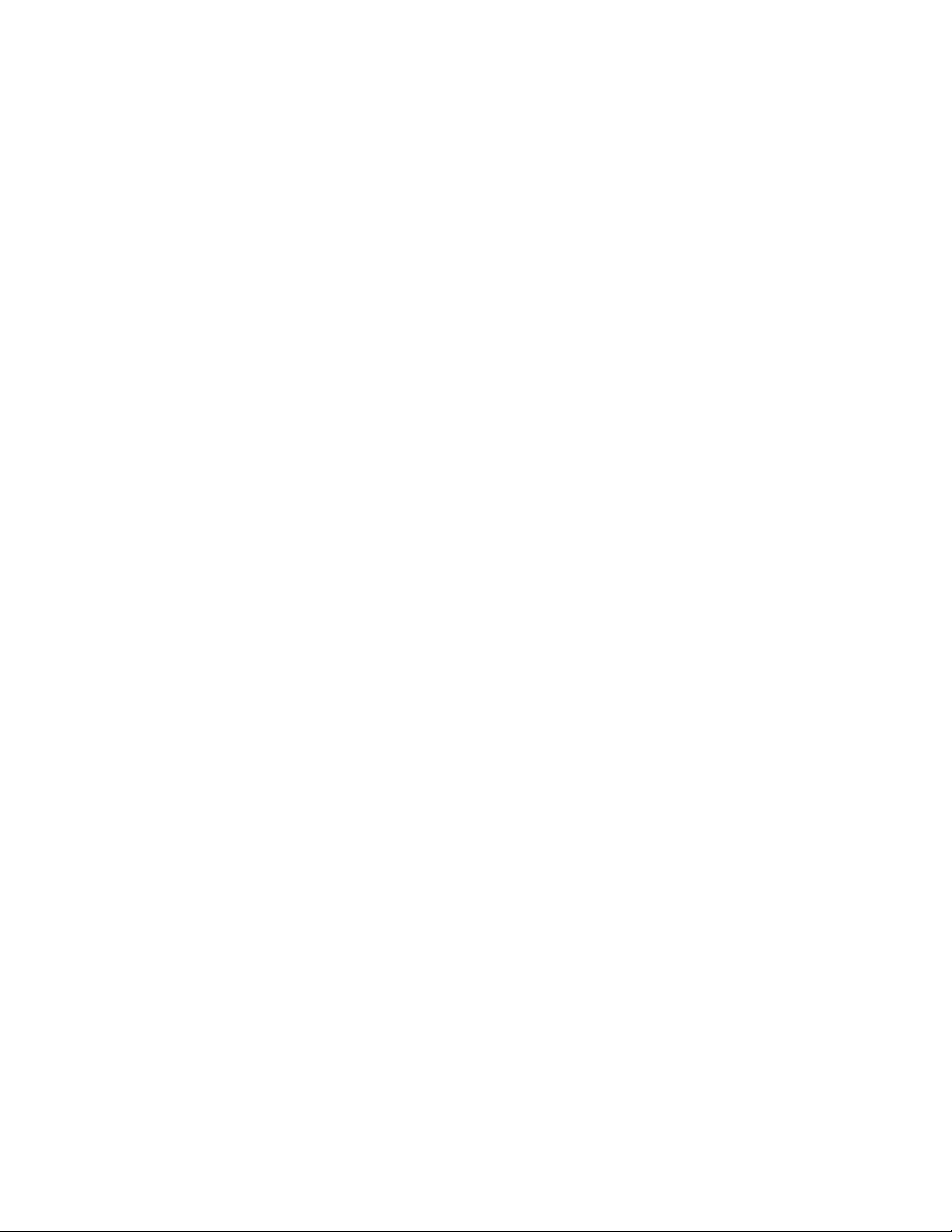
ProblemermeddentrådløseLAN-forbindelse
Symptom:Jegkanikkeopretteforbindelsevha.detindbyggedetrådløsenetværkskort.
Handling:
•Kontrollér,atstyreprogrammettiltrådløstLANerdennyesteversion.Skifttilwebstedet,ogundersøg
omdenversionafstyreprogrammet,somstøttesafAccessConnections,erdennyeste,derangivesi
readme-len.
•Kontrollér,atcomputerenerindenforrækkeviddenafadgangspunktet.
•Kontrollér,atdentrådløseradioertændtvedatdobbeltklikkepåikonenAccessConnectionsi
Windows-meddelelsesområdet.
•Kontrollérnetværksnavnet(SSID)ogkrypteringsoplysningerne.BrugAccessConnectionstilatkontrollere
disseoplysninger.Bemærk,atderskelnesmellemstoreogsmåbogstaver.
ProblemermeddentrådløseWAN-forbindelse
Meddelelse:UautoriseretWAN-korttilsluttet–slukforsystemet,ogfjernWAN-kortet.
Handling:FåtekniskhjælptilatfjernedetuautoriseredeWAN-kort.DererereoplysningeriKapitel11
“Oplysninger,hjælpogservice”påside75.
Bemærk:NoglecomputermodellerharikkeettrådløstWAN.
Bluetooth-problem
Symptom:LydenkommerfraikkefraBluetooth-hovedsættetellerhovedtelefonen,selvomhovedsætteteller
hovedtelefonenertilsluttetmedhovedsætprolenellerAV-prolen.
Handling:Gørfølgende:
1.Afslutdetprogram,derbrugerlydenheden(f.eks.WindowsMediaPlayer).
2.ÅbnKontrolpanel.
3.KlikpåHardwareoglyd➙Lyd.
4.KlikpåfanenAfspilning.
5.VælgBluetoothHands-freeAudio,ogklikpåknappenBenytsomstandard,hvisdubruger
hovedsætprolen.VælgStereoAudio,ogklikpåBenytsomstandard,hvisdubrugerAV-prol.
6.KlikpåOKforatlukkevinduetLyd.
Problemermedekstraudstyr
BrugdisseoplysningeriforbindelsemedfejlndingpåLenovo-ekstraudstyr,somikkeharegne
fejlndingsoplysninger.
Findsymptometilistennedenfor:
•“Ekstraudstyr,somnetoperinstalleret,fungererikke”påside69
•“Ekstraudstyr,somharfungerethidtil,virkerikkenu”påside70
Ekstraudstyr,somnetoperinstalleret,fungererikke
Symptom:Ekstraudstyr,somnetoperinstalleret,fungererikke.
Handling:Kontrollérfølgende:
•Udstyreterberegnettilatkunnebrugessammenmedcomputeren.
Kapitel10.Fejlndingogproblemløsning69
Page 82

•Duharfulgtdeninstallationsvejledning,derblevleveretsammenmedekstraudstyretogsammenmed
computeren,ogallelertiludstyret,f.eks.styreprogrammet,erinstalleretkorrekt.
•Duharikkeløsnetandetinstalleretekstraudstyrellerandrekabler.
•Hvisdetdrejersigomenadapter,hardutilstrækkeligtmangehardwareressourcertilrådighedtil,at
adapterenkanfungerekorrekt.Dokumentationen,derblevleveretsammenmedadapteren,ogden
dokumentation,derblevleveretsammenmedandreinstalleredeadaptere,indeholderoplysningerom,
hvordandunderudaf,hvilkeressourcerdenenkelteadapterharbrugfor.
Hvisdetikkeløserproblemet,skalduudførefejlndingsprogrammerne.Seafsnittet“LenovoSolution
Center”påside74
hjælpogservice”påside75.
foratfåereoplysninger.DukanndetekniskassistanceiKapitel11“Oplysninger,
Ekstraudstyr,somharfungerethidtil,virkerikkenu
Symptom:Ekstraudstyr,somharfungerethidtil,virkerikkenu.
Handling:
•Kontrollér,ataltekstraudstyrogallekabelforbindelsersidderkorrekt.
•Hvisudstyretleveresmedegentestvejledning,skaldubrugedentilattesteudstyret.
•Kontrollérfølgende,hvisdetfejlbehæftedeudstyrerSCSI-udstyr:
–KablernetilalteksterntSCSI-udstyrertilsluttetkorrekt.
–DetsidsteudstyriSCSI-kædenellerslutningenafSCSI-kædenerafsluttetkorrekt.
–DerertændtforalteksterntSCSI-udstyr.EksterntSCSI-udstyrskalværetændt,førdutænderfor
computeren.DererereoplysningeriSCSI-dokumentationen.
•Kontrollér,atudstyretogdenødvendigestyreprogrammererkorrektinstalleret.
Hvisdetikkeløserproblemet,skalduudførefejlndingsprogrammerne.Seafsnittet“LenovoSolution
Center”påside74
hjælpogservice”påside75
foratfåereoplysninger.DukanndetekniskassistanceiKapitel11“Oplysninger,
.
Problemermedydelse,ogcomputerenlåser
Hvisdererproblemermedydelsen,ellerhviscomputerenlåser,kandetskyldesetaffølgende:
•“Ikkenokpladspåharddisken”påside70
•“Mangefragmenteredeler”påside71
Klikpåenafovenståendemulighederforatfåoplysningerom,hvilkehandlingerdukanudføre.
Ikkenokpladspåharddisken
Symptom:Ikkenokpladspåharddisken
Windows-styresystemetarbejderlangsomt,ogdervisesmåskefejlmeddelelser,hvisderikkeermeget
pladspåharddisken.
GørfølgendeiWindows7-styresystemetforatkontrollere,hvormegetpladsdererpåharddisken:
1.KlikpåStart➙Computer.
2.HøjreklikpåC-drevet,ogklikherefterpåEgenskaber.Mængdenafledigdiskpladsvises.
GørfølgendeiWindows8-styresystemetforatkontrollere,hvormegetpladsdererpåharddisken:
1.ÅbnWindowsStinderogklikpåComputer.
70ThinkCentreEdgeBrugervejledning
Page 83
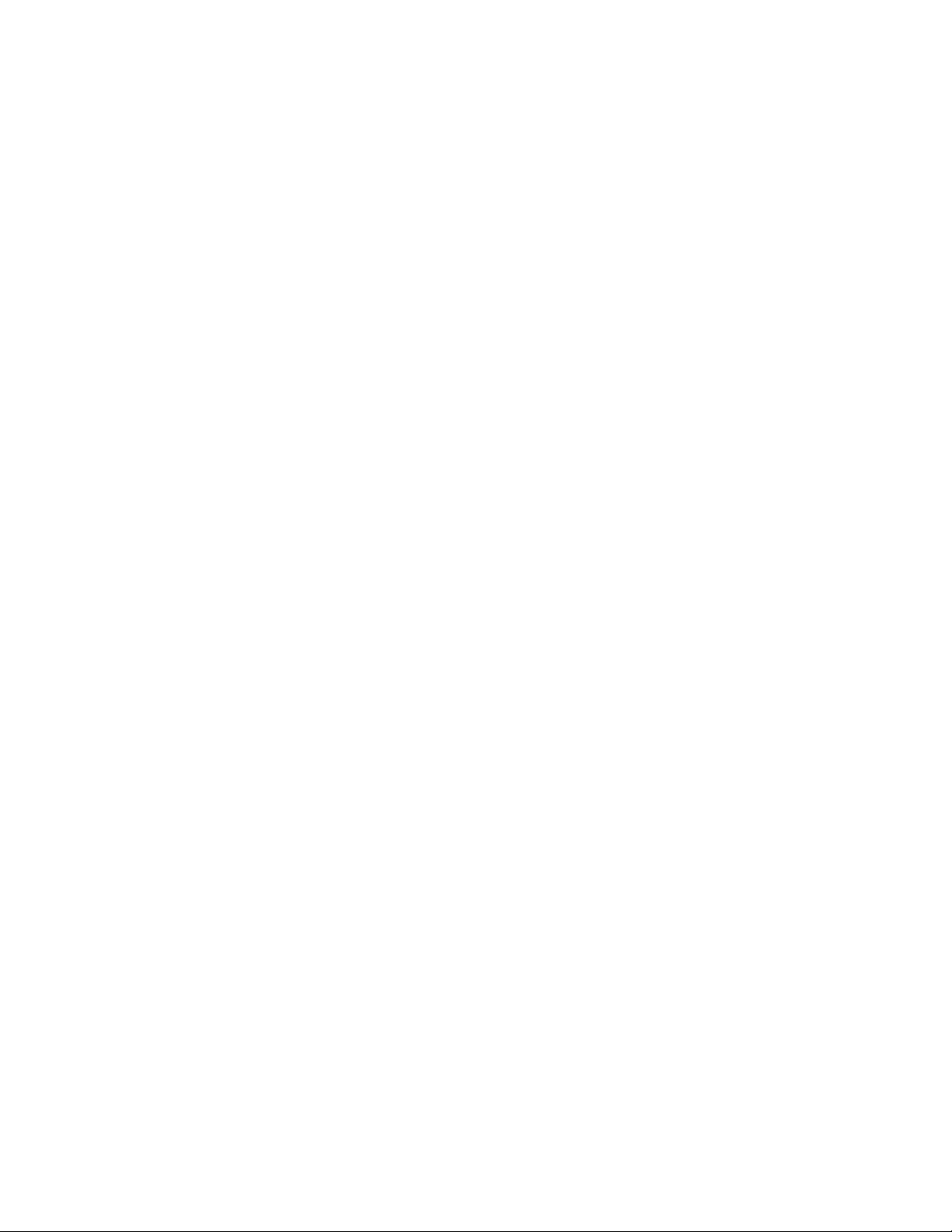
2.HøjreklikpåC-drevet,ogklikherefterpåEgenskaber.Mængdenafledigdiskpladsvises.
Gørétaffølgendeforatfrigivepladspåharddisken:
•Procedure1
1.PåWindows7operativ-systemetskalduklikkepåStart➙Computer.IWindows8operativ-systemet
skalduåbneWindowsStinderogklikkepåComputer.
2.HøjreklikpåC-drevet,ogklikherefterpåEgenskaber.
3.KlikpåDiskoprydning.
4.Dervisesenlisteoverunødvendigelkategorier.Vælghverlkategori,duvilslette,ogklikderefter
påOK.
•Procedure2
1.ÅbnKontrolpanel.
2.KlikpåProgrammer.
3.KlikpåSlåWindows-funktionertilellerfra.
4.DervisesenlisteoverunødvendigeWindows-komponenter.Følgvejledningenpåskærmen.
•Procedure3
1.PåWindows7operativ-systemetskalduklikkepåStart➙Computer.IWindows8operativ-systemet
skalduåbneWindowsStinderogklikkepåComputer.
2.HøjreklikpåC-drevet,ogklikherefterpåEgenskaber.
3.KlikpåDiskoprydning.
4.KlikpåRydopisystemler.
5.KlikpåfanenFlereindstillinger.
6.KlikpåknappenRydopiområdetProgrammerogfunktioner.
7.Dervisesenlisteoverinstalleredeprogrammer.Vælgdetprogram,duvilfjerne.KlikpåFjern/redigér.
•RydopifolderneIndbakke,SendtpostogSlettetpostfradite-mail-program.Foldernavnetog
fremgangsmådenafhængerafdite-mail-program.Hvisduharbrugforhjælp,skaldulæsehjælpen
tildite-mail-program.
Mangefragmenteredeler
Symptom:Mangefragmenteredeler
Handling:UdførprogrammetWindowsDiskdefragmentering.
Bemærk:Afhængigtafstørrelsenafharddiskenogmængdenafdatapåharddisken,kan
diskdefragmenteringentageeretimer.
GørfølgendeiWindows7-styresystemet:
1.Lukalleaktiveprogrammerogalleåbnevinduer.
2.KlikpåStart➙Computer.
3.HøjreklikpåC-drevet,ogklikherefterpåEgenskaber.
4.KlikpåfanenFunktioner.
5.KlikpåDefragmentérnu,ogklikherefterpåFortsæt.
6.KlikpåDefragmentérnuigenforatstartediskdefragmenteringen.
GørfølgendeiWindows8-styresystemet:
Kapitel10.Fejlndingogproblemløsning71
Page 84

1.Lukalleaktiveprogrammerogalleåbnevinduer.
2.ÅbnWindowsStinderogklikpåComputer.
3.HøjreklikpåC-drevet,ogklikherefterpåEgenskaber.
4.KlikpåfanenFunktioner.
5.KlikpåOptimer.
6.KlikigenpåOptimerforatstartediskdefragmenteringen.
Printerproblemer
Printerunderstøtteskunpåvissecomputermodeller.
Symptom:Printerenfungererikke.
Handling:Kontrollérfølgende:
1.Printerenertændt,ogdeneronline.
2.Papireterlagtkorrektiprinteren.
3.PrinterkabletersluttetkorrekttildenrigtigeserielleellerparallelleportellerUSB-portpåcomputeren.
Bemærk:Derkanopståuforudseteproblemer,hvisdubenytterprinterkabler,derikkeerIEEE-godkendt.
1.Allestyreprogrammerogandreprogrammer,somleveresmedprinteren,erinstalleretkorrekt.
2.Duhartilknyttetprinterportenkorrektistyresystemet,iprogrammetelleriBIOS-indstillingerne.Derer
ereoplysningeromBIOS-indstillingeriKapitel7“BrugafprogrammetSetupUtility”påside45.
Hvisdetikkeløserproblemet,skalduudføredetest,derbeskrivesidendokumentation,somleveres
sammenmedprinteren.Hvisduikkekanløseproblemet,skalcomputerenefterses.LæsafsnittetKapitel11
“Oplysninger,hjælpogservice”påside75
.
Problemermeddenserielleport
Serielportndeskunpåvissecomputermodeller.
Brugdisseoplysningertilatforetagefejlndingpådenserielleportogpåenheder,derertilsluttetden
serielleport.
Symptom:Dereringenadgangtildenserielleport.
Handling:
•Kontrollér,atdetseriellekabelerkorrekttilsluttetdenserielleportpåcomputerenogdenserielle
enhed.Hvisdenserielleenhedharsinegennetledning,skaldukontrollere,atdenertilsluttetenkorrekt
jordforbundetstikkontakt.
•Hvisdenserielleenhedharsinegenafbryderknap,skaldukontrollere,atdenerersattiltændt(On).
•HvisdenserielleenhedharenOnline-kontakt,skaldukontrollere,atdenersattilOnline.
•Hvisdenserielleenhederenprinter,skaldukontrollere,atpapirettilføreskorrekt.
•Kontrollér,atsoftware,derleveressammenmeddenserielleenhed,erkorrektinstalleret.Dererere
oplysningeridokumentationentildenserielleenhed.
•Hvisduhartilføjetenadaptertildenserielleport,skaldukontrollere,atdenerinstalleretkorrekt.
Hvisdetikkeløserproblemet,skalduudførefejlndingsprogrammerne.Seafsnittet“LenovoSolution
Center”påside74
hjælpogservice”påside75
72ThinkCentreEdgeBrugervejledning
foratfåereoplysninger.DukanndetekniskassistanceiKapitel11“Oplysninger,
.
Page 85

Programproblemer
Findsymptometilistennedenfor:
•“Datoernebliverikkesorteretidenrigtigerækkefølge,nårjegbrugerensorteringsfunktion”påside73
•“Programmetfungererikkesomforventet”påside73
Datoernebliverikkesorteretidenrigtigerækkefølge,nårjegbrugeren
sorteringsfunktion
Symptom:Datoernebliverikkesorteretidenrigtigerækkefølge,nårjegbrugerensorteringsfunktion.
Handling:Nogleprogrammer,dererudvikletførår2000,brugtekundesidstetotaliårstallettilat
sorteredatoer,idetdealtidgikudfra,atdeførstetotalvar19.Derforsortererdisseprogrammerikke
datoerkorrekt.Spørgsoftwareproducenten,omderertilgængeligeopdateringertilprogrammet.Mange
softwareproducentergøropdateringertilgængeligefraWorldWideWeb.
Programmetfungererikkesomforventet
Symptom:Programmetfungererikkesomforventet.
Handling:
•Deestesoftwareprogrammerharindbyggethjælp,derindeholdervejledningideesteopgaver.Hvisdu
harproblemermedatudføreenbestemtopgaveietprogram,kanduslåopihjælpentilprogrammet.Du
fårtypiskadgangtilhjælpenfraenmenuellerknapiprogrammetellerviaF1-tasten.
•HvisduharproblemermedWindows-styresystemetellerenafdetskomponenter,kandulæseihjælpen
tilWindows.DufåradgangtilhjælpenfraStart-menueniWindows.
•Kontrollérfølgendeforatse,omproblemerneskyldesetnyligtinstalleretprogram:
–Computerenopfylderdemindstekravtilhukommelse,somangivetforprogrammet.Dereroplysninger
omkravtilhukommelseideoplysninger,derleveressammenmedprogrammet.(Hvisdunetophar
installeretenadapterellernogethukommelse,kanderværeadressesammenfald).
–Programmeterberegnettilatkunnebrugessammenmedcomputeren.
–Andreprogrammerfungererpåcomputeren.
–Deprogrammer,dubruger,fungererkorrektpåenandencomputer.
•Hvisduharmodtagetfejlmeddelelser,mensdubrugteprogrammet,skaldulæseidentrykte
dokumentation,derblevleveretsammenmedprogrammet,ellerihjælpentilprogrammet,foratfåen
beskrivelseafmeddelelserneogenløsningpåproblemet.
•Spørgsoftwareproducenten,omderertilgængeligeopdateringertilprogrammet.Mange
softwareproducentergøropdateringertilgængeligefraWorldWideWeb.
•Gørfølgende,hvisprogrammettidligereharfungeretkorrekt,mennuikkefungererlængere:
–IstyresystemetWindows7skalduklikkepåStart➙Kontrolpanel➙Systemogsikkerhed➙
System➙Systembeskyttelse➙Systemgendannelse.Følghereftervejledningenpåskærmbilledet.
–IstyresystemetWindows8skalduåbnekontrolpaneletogklikkepåSystemogsikkerhed➙System
➙Systembeskyttelse➙Systemgendannelse.Følghereftervejledningenpåskærmbilledet.
•Hvisduikkekanløseproblemetpåandenmåde,skalduanstallereprogrammetogderefterinstalleredet
igen.
Hvisdetikkeløserproblemet,kandetværenødvendigtatfåtekniskhjælp.Kontaktsoftwareproducenten,
ellerlæsafsnittetKapitel11“Oplysninger,hjælpogservice”påside75
foratfåereoplysninger.
Kapitel10.Fejlndingogproblemløsning73
Page 86

USB-problemer
Symptom:DereringenadgangtilUSB-stikkene.
Handling:
•Kontrollér,atUSB-kablet(UniversalSerialBus)erfastgjorttilUSB-stikketogtilUSB-enheden.Hvis
USB-enhedenharsinegennetledning,skaldukontrollere,atdenertilsluttetenkorrektjordforbundet
stikkontakt.
•HvisUSB-enhedenharsinegenafbryderknap,skaldukontrollere,atdenersattiltændt(On).
•HvisUSB-enhedenharenOnline-kontakt,skaldukontrollere,atdenersattilOnline.
•HvisUSB-enhedenerenprinter,skaldukontrollere,atpapirettilføreskorrekt.
•Kontrollér,ateventuellestyreprogrammerellerandreprogrammer,derleveressammenmedUSB-enheden
erkorrektinstalleret.DererereoplysningeridokumentationentilUSB-enheden.
•NulstilenhedenvedatafmontereUSB-stikketogtilsluttedetigen.
Hvisdetikkeløserproblemet,skalduudførefejlndingsprogrammerneforattesteUSB-stikket.Seafsnittet
“LenovoSolutionCenter”påside74foratfåereoplysninger.HvisUSB-enhedenleveresmedsineegne
fejlndingsprogrammer,skaldubrugedemtilattjekkeUSB-enheden.Dukanndetekniskassistancei
Kapitel11“Oplysninger,hjælpogservice”påside75
.
LenovoSolutionCenter
ProgrammetLenovoSolutionCentergiverdigmulighedforatfejlndeogløsecomputerproblemer.Det
omfatterfejlndingstest,indsamlingafsystemoplysninger,sikkerhedsstatusogsupportoplysningersamt
rådogtiptilatopnåmaksimalsystemydeevne.
Bemærkninger:
•DukandownloadeprogrammetLenovoSolutionCenterpåhttp://www.lenovo.com/diags.
•HvisdubrugeretandetWindows-operativsystemendWindows7ogWindows8,skaldugåtil
http://www.lenovo.com/diagsforatfådenyesteoplysningervedrørendefejlndingpådincomputer.
HvisduvilkøreprogrammetLenovoSolutionCenter,kanduse“Lenovo-programmer”påside4
DererereoplysningerihjælpentilLenovoSolutionCenter.
Bemærk:Hvisduikkeselvkanisolereogløseproblemet,efterduharbrugtprogrammet,skaldugemme
ogudskrivedelogler,somprogrammetharoprettet.Duskalbrugeloglerne,nårdutalermeden
Lenovo-tekniker.
.
74ThinkCentreEdgeBrugervejledning
Page 87

Kapitel11.Oplysninger,hjælpogservice
Dettekapitelindeholderoplysningeromhjælp,serviceogtekniskassistancetilprodukter,dererfremstillet
afLenovo.
Flereoplysninger
Idetteafsnitkanduse,hvordandufåradgangtilressourcer,somdukanfåbrugfor,nårdubenytter
computeren.
LenovoThinkVantageTools
ProgrammetLenovoThinkVantageToolsførerdigtilenrækkeoplysninger,oggivernemadgangtilforskellige
værktøjer,somkanhjælpedigtilatudføreditarbejdepånemogsikkervis.
KlikpåStart➙Alleprogrammer➙LenovoThinkVantageToolsforatfåadgangtilprogrammetLenovo
ThinkVantageTools.
LenovoWelcome
ProgrammetLenovoWelcomeintroducererdigtilnogleinnovative,indbyggedeLenovo-faciliteteroghjælper
diggennemnoglefå,vigtigekongurationsfunktioner,sådukanfåmestmuligtudafcomputeren.
Hjælpogsupport
IHjælpogsupportiWindowskandundefremtilhjælpogsupportfraLenovoogMicrosoft,f.eks.om
opdateringafdrivere,adgangtilThinkVantage-teknologierogadgangtilbrugervejledninger.
DukanfåadgangtilHjælpogsupportiWindowspåfølgendemåder.
•PåWindows7operativ-systemetskalduklikkepåStart➙Hjælpogsupport.
•IoperativsystemetWindows8skalduyttemarkørentilskærmhjørnetentenøversttilhøjreellernederst
tilhøjreforatseamuletterne.KliksåpåIndstillinger➙Hjælp.
Sikkerhedsforskrifteroggarantioplysninger
BogenSikkerhed,garantiogopsætningsvejledning,derleveressammenmedcomputeren,indeholder
oplysningeromsikkerhed,konguration,garantiogbemærkninger.Læsallesikkerhedsforskrifterne,førdu
brugerdetteprodukt.
Lenovoswebsted
Lenovoswebsted(http://www.lenovo.com)indeholderdesidstenyeoplysningerogserviceydelser,dukan
brugeiforbindelsemedkøb,opgraderingogvedligeholdelseafcomputeren.Dukanogsågørefølgende:
•Søgefterstationæreogbærbarecomputere,skærme,projektorer,opgraderingerogtilbehørtil
computerenogsærtilbud.
•Købekstraserviceydelser,f.eks.hjælptilhardware,styresystemer,programmer,netværkskonguration
ogbrugertilpassedeinstallationer.
•Købopgraderingerogudvidethardwarereparation.
•Downloaddesidstenyestyreprogrammerogprogramopdateringertildincomputermodel.
•Fåadgangtilonlinebøgertilditudstyr.
©CopyrightLenovo2012
75
Page 88

•FåadgangtilLenovoBegrænsetgaranti.
•Fåadgangtilfejlndings-ogsupportoplysningertildincomputermodelogandreunderstøttedeprodukter.
•Findtelefonnumrenetilserviceogsupportiditlandellerområde.
•Findenserviceudbyderinærheden.
Lenovossupportwebsted
TekniskesupportoplysningerertilgængeligepåLenovossupportwebstedpå:
http://www.lenovo.com/support.
Dettewebstedopdateresmeddesenestesupportoplysningerbl.a.omfølgende:
•Styreprogrammerogprogrammer
•Fejlndingsløsninger
•Produkt-ogservicegaranti
•Oplysningeromprodukterogdele
•Brugervejledningerogmanualer
•Vidensdatabaseogoftestilledespørgsmål
Hjælpogservice
Detteafsnitindeholderoplysningerom,hvordandufårhjælpogservice.
Brugafdokumentationenogfejlndingsprogrammerne
LæsKapitel10“Fejlndingogproblemløsning”påside57,hvisderopstårproblemermedcomputeren.
Afsnittet“Flereoplysninger”påside75indeholderoplysningerom,hvordukanndemerehjælptilat
udførefejlndingpåcomputeren.
Hvisduharmistankeom,atdererfejliprogrammerne,skaldulæsedokumentationen,herunder
README-lerneogonlinehjælpen,derleveresmedstyresystemetellerprogrammet.
Deestecomputereleveresmedfejlndingsprogrammer,somdukanbrugetilatidenticere
hardwareproblemer.Dereroplysningerom,hvordandubrugerfejlndingsprogrammerne,i“Lenovo
SolutionCenter”påside74
DukanogsåhentedesenestetekniskeoplysningeroghenteenhedsdrivereogopdateringerfraLenovos
supportwebstedpå:
http://support.lenovo.com
.
Telefonservice
Igarantiperiodenkandufåtelefoniskhjælpoginformationhoskundesupportcentret.
Nedenståendeserviceydelsertilbydesigarantiperioden:
•Fejlnding-Derstillesuddannetservicepersonaletilrådighed,derkanassisterevedfejlndingi
forbindelsemedhardwareproblemerogndefremtildennødvendigeløsningafproblemet.
•Hardwarereparation-Hvisetproblemskyldeshardware,dererdækketafgaranti,kanuddannede
serviceteknikereydeservice.
•T ekniskeændringer-Detkanske,atderskalforetagesændringer,eftercomputerenersolgt.Lenovo
ellerforhandlerenstillertekniskeændringer(EC'er),dergælderfordincomputershardware,tilrådighed.
76ThinkCentreEdgeBrugervejledning
Page 89

Følgendedækkesikkeafgarantien:
•Udskiftningelleranvendelseafdele,derikkeerfremstilletafellerpåvegneafLenovo,ellerafdele,som
Lenovoikkestillergarantifor
•Identikationafkildertilsoftwareproblemer
•KongurationafBIOSsomendelafeninstallationelleropgradering
•Ændringer,tilpasningerelleropgraderingerafstyreprogrammer
•Installationogvedligeholdelseafnetværksstyresystemer(NOS)
•Installationogvedligeholdelseafbrugerprogrammer
BogenSikkerhed,garantiogopsætningsvejledning,derleveressammenmedcomputeren,indeholder
oplysningeromgarantitypenog-varigheden.Gemkvitteringensombevispå,atduerberettigettil
garantiservice.
DukanndeenlistemedLenovossupporttelefonnumre,dererrelevanteforDanmark,vedatgåtil
http://www.lenovo.com/support/phone.DukanogsåseiSikkerhed,garantiogopsætningsvejledning,
derleveressammenmedcomputeren.
Bemærk:Dissetelefonnumrekanændresudenforudgåendevarsel.KontaktLenovo-forhandleren,hvisder
ikkeerangivetettelefonnummerfordetlandellerområde,somdubori.
Hvisdetermuligt,erdetengodidéatsiddevedcomputeren,nårduringer.Sørgforathavefølgende
oplysningerparat:
•Maskintypeogmodel
•Serienumrepåhardwareprodukterne
•Beskrivelseafproblemet
•Nøjagtigordlydafallefejlmeddelelser
•Oplysningeromsystemetshardware-ogsoftwarekonguration
Brugafandreserviceydelser
Hvisdurejsermedcomputerenellerytterdentiletland,hvordinstationæreellerbærbarecomputertype
sælges,kandincomputerværeberettigettilTekniskgarantiogservice,hvilketautomatiskberettigerdigtilat
fågarantiserviceigarantiperioden.Servicenvilbliveudførtafserviceudbydere,somharautorisationtilat
udføregarantiservice.
Serviceniveauetafhængeraflandet,ogvisseserviceydelserudbydesmåskeikkeiallelande.Teknisk
garantiogserviceleveresviadenservicemetode,f.eks.deponering,indleveringellerreparationpåstedet,
somydesilandet.Servicecentreneivisselandekanmåskeikketilbydeserviceforallemodellerafen
bestemtmaskintype.Ivisselandeskaldumåskebetalevederlag,ogderkanværebegrænsningerpåden
service,derudbydes.
Dukanse,omdincomputererberettigettildenverdensomspændendeservice,ogdukanogsåfåvisten
oversigtoverdelande,hvordenneservicegives,vedatgåtilhttp://support.lenovo.com,klikkepåProduct
&ServiceWarranty(Produkt-ogservicegaranti)ogfølgevejledningenpåskærmen.
Dukanfåtekniskhjælptilinstallationafellerspørgsmåltilservicepakkertilforudinstallerede
MicrosoftWindows-produkterpåwebstedetforMicrosoftProductSupportServicespåadressen
http://support.microsoft.com/directory.Dukanogsåkontaktekundesupportcentret.Duskalmåskebetale
fordet.
Købafereserviceydelser
Bådeigarantiperiodenogefterdensudløbkandukøbeekstraserviceydelser,f.eks.hjælptiludstyr,
styresystemerogprogrammer,netværkstilpasningog-konguration,udvidethardwareservicesamt
skræddersyedeinstallationer.Bådeservicetilbudeneognavnenepådeenkelteydelserkanvarierefralandtil
Kapitel11.Oplysninger,hjælpogservice77
Page 90

landogfraregiontilregion.DererereoplysningeromdisseserviceydelserpåLenovoswebstedpå:
http://www.lenovo.com
78ThinkCentreEdgeBrugervejledning
Page 91
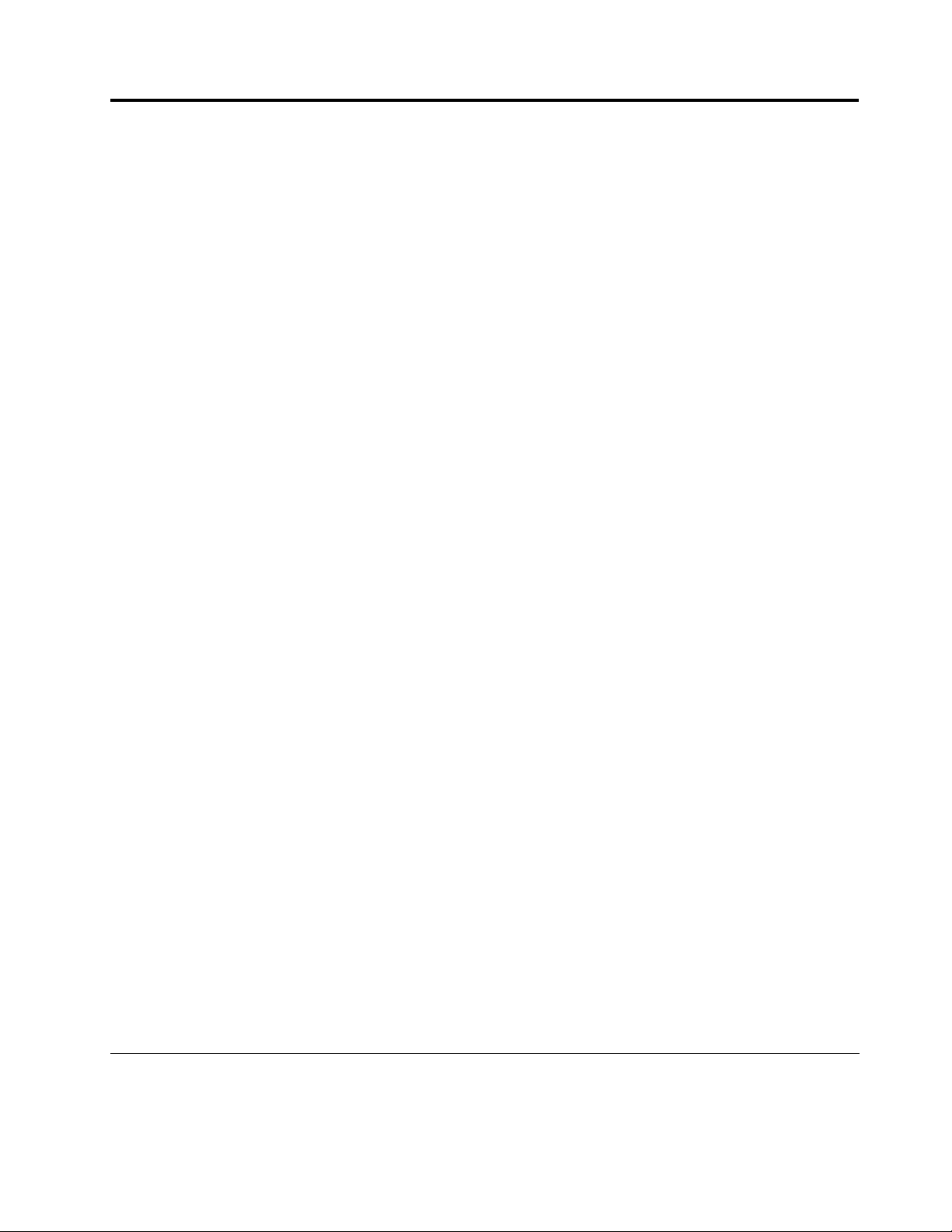
TillægA.Bemærkninger
Lenovotilbydermuligvisikkedeprodukterellerserviceydelserellerdetudstyr,deromtalesidettedokument,
iallelande.KontaktenLenovo-forhandlerforatfåoplysningeromdeprodukterogserviceydelser,derndes
iditland.HenvisningertiletLenovo-produkt,-programellerenLenovo-ydelseskalikkebetyde,atdetkuner
Lenovosprodukt,programellerydelse,derkananvendes.Allefunktionelttilsvarendeprodukter,programmer
ogserviceydelser,derikkekrænkerLenovosimmaterialrettigheder,kananvendes.Deterbrugerensansvar
atvurdereogkontrollereandreprodukters,programmersogserviceydelsersfunktion.
Lenovokanhavepatenterellerudeståendepatentansøgningerindenfordetområde,dettedokument
dækker.Deopnårikkelicenstildissepatenterellerpatentansøgningervedatværeibesiddelseaf
dokumentet.Forespørgsleromlicenskansendestil:
Lenovo(UnitedStates),Inc.
1009ThinkPlace-BuildingOne
Morrisville,NC27560
U.S.A.
Attention:LenovoDirectorofLicensing
Lenovolevererdennebog,somdenerogforendes,udennogenformforgaranti.Lenovopåtagersigingen
forpligtelser,uanseteventuelleforventningervedrørendeegnethedelleranvendelse.Visselandeslovgivning
tilladerikkefraskrivelserellerbegrænsningervedrørendeudtrykkeligeellerunderforståedegarantier.
OvennævntefraskrivelsergælderderformuligvisikkeDem.
Bogenkanindeholdetekniskeunøjagtigheder.Ændringerforetagesløbende.Ændringertiloplysningeri
dettedokumentinkorporeresinyeudgaverafdokumentet.Lenovokannårsomhelstogudenforudgående
varselforetageforbedringerellerændringerafdeprodukterog/ellerdeprogrammer,derbeskrivesidette
dokument.
Deprodukter,derbeskrivesidettedokument,erikkeberegnettilbrugisystemer,deranvendestil
livsopretholdelse,herunderimplantater,hvorprogramfejlkanresultereipersonskadeellerdød.De
oplysninger,derndesidettedokument,påvirkerellerændrerikkeLenovo-produktspecikationereller
-vilkår.Intetidettedokumentfungerersomenudtrykkeligellerimplicitlicensellerskadesløsholdelseunder
Lenovosellertredjepartsimmateriellerettigheder.Alleoplysningerneidettedokumenteropnåetibestemte
miljøerogtjenerkunsomenillustration.Resultater,dereropnåetiandreIT-miljøer,kanværeforskellige.
LenovomåanvendeellervideregiveoplysningerfraDempåenmåde,somLenovonderpassende,uden
atpådragesignogenforpligtelseroverforDem.
Henvisningertilikke-Lenovo-webstedererkuntilorienteringogfungererpåingenmådesomengodkendelse
afdissewebsteder.MaterialetpådissewebstedererikkeendelafmaterialettildetteLenovo-produkt,og
eventuelbrugafdissewebstederskerpåegetansvar.
Alleydelsesdataherierberegnetietkontrolleretmiljø.Derforkanresultater,dererindhentetiandre
driftsmiljøer,varierebetydeligt.Noglemålingererudførtpåsystemerpåudviklingsniveau,ogdereringen
garantifor,atdissemålingervilværedesammepåtilgængeligesystemer.Desudenkanvissemålinger
væreberegnetviaekstrapolation.Defaktiskeresultaterkanvariere.Brugerneafdennebogskalkontrollere
derelevantedataforderesspecielledriftsmiljø.
Varemærker
FølgendevaremærkertilhørerLenovo:
©CopyrightLenovo2012
79
Page 92
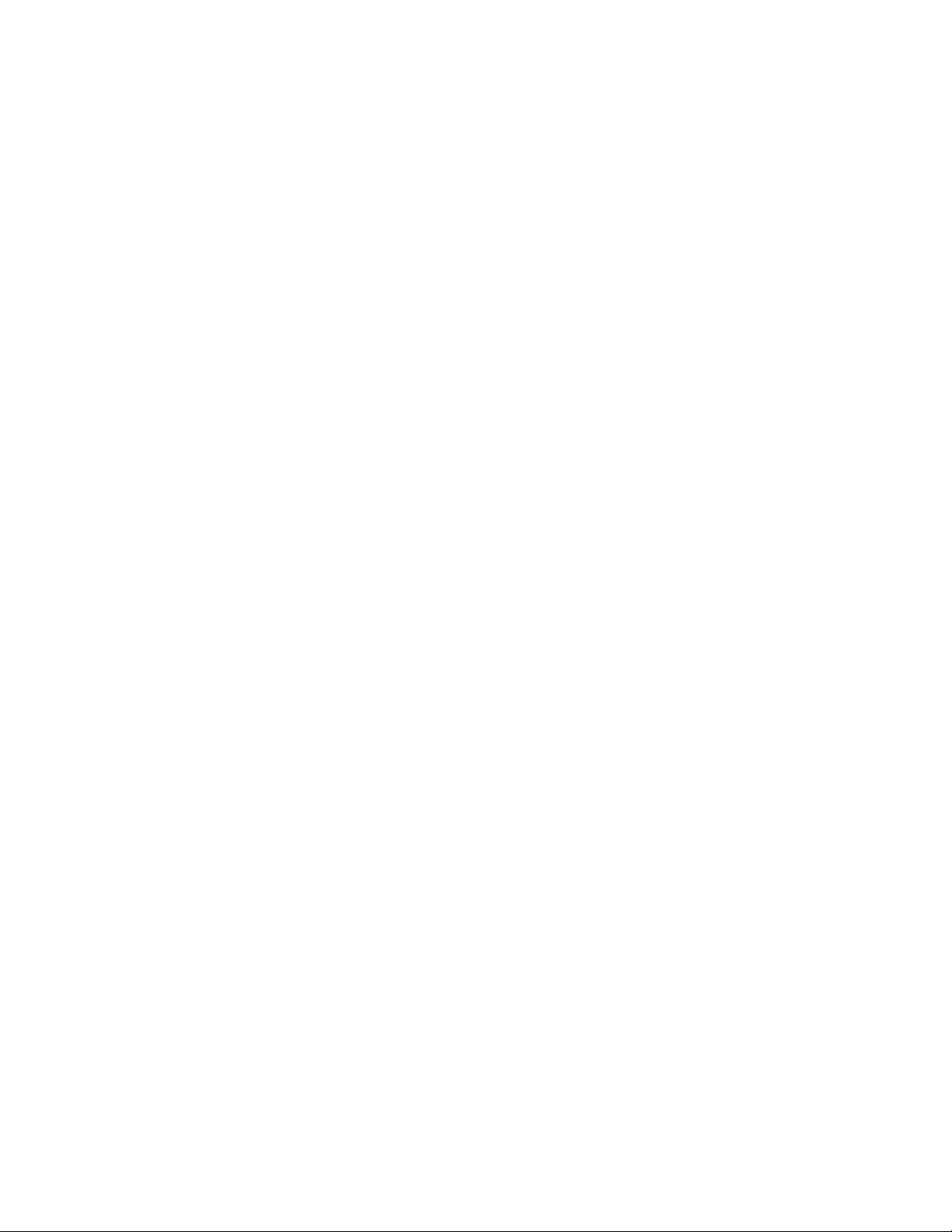
Lenovo
Lenovo-logoet
RescueandRecovery
ThinkVantage
VaremærkerneMicrosoft,WindowsogWindowsMediatilhørerMicrosoft.
VaremærkerneIntel,IntelCore,CeleronogPentiumtilhørerIntelCorporation.
VaremærketLinuxtilhørerLinusT orvalds.
Alleandrevaremærkeranerkendes.
80ThinkCentreEdgeBrugervejledning
Page 93

TillægB.Regulatoryinformation
Bemærkningomeksportklassicering
DetteprodukterunderlagtUnitedStatesExportAdministrationRegulations(EAR)ogharECCN-nr.(Export
ClassicationControlNumber)4A994.b.Produktetmåikkereeksporterestilnogenafdelande,derstårpå
EARE1-landelisten(landeunderembargo).
Bemærkningervedr.elektroniskstråling
NedenståendeoplysningergælderforLenovo-computeremedmaskintyperne3396,3397,3398,3399,
3414,3415,3416,3417,3418,3419,3423og3426.
FCC(FederalCommunicationsCommission) overensstemmelseserklæring
ThisequipmenthasbeentestedandfoundtocomplywiththelimitsforaClassBdigitaldevice,pursuant
toPart15oftheFCCRules.Theselimitsaredesignedtoprovidereasonableprotectionagainstharmful
interferenceinaresidentialinstallation.Thisequipmentgenerates,uses,andcanradiateradiofrequency
energyand,ifnotinstalledandusedinaccordancewiththeinstructions,maycauseharmfulinterference
toradiocommunications.However,thereisnoguaranteethatinterferencewillnotoccurinaparticular
installation.Ifthisequipmentdoescauseharmfulinterferencetoradioortelevisionreception,whichcanbe
determinedbyturningtheequipmentoffandon,theuserisencouragedtotrytocorrecttheinterferenceby
oneormoreofthefollowingmeasures:
•Reorientorrelocatethereceivingantenna.
•Increasetheseparationbetweentheequipmentandreceiver.
•Connecttheequipmentintoanoutletonacircuitdifferentfromthattowhichthereceiverisconnected.
•Consultanauthorizeddealerorservicerepresentativeforhelp.
Lenovoisnotresponsibleforanyradioortelevisioninterferencecausedbyusingotherthanspeciedor
recommendedcablesandconnectorsorbyunauthorizedchangesormodicationstothisequipment.
Unauthorizedchangesormodicationscouldvoidtheuser'sauthoritytooperatetheequipment.
ThisdevicecomplieswithPart15oftheFCCRules.Operationissubjecttothefollowingtwoconditions:(1)
thisdevicemaynotcauseharmfulinterference,and(2)thisdevicemustacceptanyinterferencereceived,
includinginterferencethatmaycauseundesiredoperation.
ResponsibleParty:
Lenovo(UnitedStates)Incorporated
1009ThinkPlace-BuildingOne
Morrisville,NC27560
PhoneNumber:919-294-5900
IndustryCanada-overensstemmelseserklæringomklasseB-emissioner
ThisClassBdigitalapparatuscomplieswithCanadianICES-003.
CetappareilnumériquedelaclasseBestconformeàlanormeNMB-003duCanada.
©CopyrightLenovo2012
81
Page 94

DenEuropæiskeUnion-overholdelseafEMC-direktivet(elektromagnetiskkompatibilitet)
ThisproductisinconformitywiththeprotectionrequirementsofEUCouncilDirective2004/108/EConthe
approximationofthelawsoftheMemberStatesrelatingtoelectromagneticcompatibility.Lenovocannot
acceptresponsibilityforanyfailuretosatisfytheprotectionrequirementsresultingfromanon-recommended
modicationoftheproduct,includingtheinstallationofoptioncardsfromothermanufacturers.
ThisproducthasbeentestedandfoundtocomplywiththelimitsforClassBInformationTechnology
EquipmentaccordingtoEuropeanStandardEN55022.ThelimitsforClassBequipmentwerederived
fortypicalresidentialenvironmentstoprovidereasonableprotectionagainstinterferencewithlicensed
communicationdevices.
TyskVCCIClassBCompliance-erklæring
DeutschsprachigerEUHinweis:
HinweisfürGerätederKlasseBEU-RichtliniezurElektromagnetischenVerträglichkeit
DiesesProduktentsprichtdenSchutzanforderungenderEU-Richtlinie2004/108/EG(früher89/336/EWG)zur
AngleichungderRechtsvorschriftenüberdieelektromagnetischeVerträglichkeitindenEU-Mitgliedsstaaten
undhältdieGrenzwertederEN55022KlasseBein.
Umdiesessicherzustellen,sinddieGerätewieindenHandbüchernbeschriebenzuinstallierenundzu
betreiben.DesWeiterendürfenauchnurvonderLenovoempfohleneKabelangeschlossenwerden.
LenovoübernimmtkeineVerantwortungfürdieEinhaltungderSchutzanforderungen,wenndasProdukt
ohneZustimmungderLenovoverändertbzw.wennErweiterungskomponentenvonFremdherstellernohne
EmpfehlungderLenovogesteckt/eingebautwerden.
Deutschland:
EinhaltungdesGesetzesüberdieelektromagnetischeVerträglichkeitvonBetriebsmitteln
DiesesProduktentsprichtdem„GesetzüberdieelektromagnetischeVerträglichkeitvonBetriebsmitteln“
EMVG(früher„GesetzüberdieelektromagnetischeVerträglichkeitvonGeräten“).DiesistdieUmsetzungder
EU-Richtlinie2004/108/EG(früher89/336/EWG)inderBundesrepublikDeutschland.
ZulassungsbescheinigunglautdemDeutschenGesetzüberdieelektromagnetischeVerträglichkeit
vonBetriebsmitteln,EMVGvom20.Juli2007(früherGesetzüberdieelektromagnetische
VerträglichkeitvonGeräten),bzw.derEMVEGRichtlinie2004/108/EC(früher89/336/EWG),für
GerätederKlasseB.
DiesesGerätistberechtigt,inÜbereinstimmungmitdemDeutschenEMVGdasEG-Konformitätszeichen
-CE-zuführen.VerantwortlichfürdieKonformitätserklärungnachParagraf5desEMVGistdieLenovo
(Deutschland)GmbH,Gropiusplatz10,D-70563Stuttgart.
InformationeninHinsichtEMVGParagraf4Abs.(1)4:
DasGeräterfülltdieSchutzanforderungennachEN55024undEN55022KlasseB.
KoreaClassBCompliance-erklæring
82ThinkCentreEdgeBrugervejledning
Page 95

JapanskVCCIClassB-erklæring
Japanskerklæringforoverholdelseafstandardgældendeforprodukter,dersluttestilhovedstrøm
påunderellerligmed20Apr.fase
Lenovo-produktserviceoplysningerforT aiwan
KeyboardandmousecompliancestatementforTaiwan
Flereoplysningeromlovgivningsmæssigekrav
DukanndeyderligerelovmæssigeoplysningeriRegulatoryNotice,derblevleveretsammenmed
computeren.Afhængigtafcomputerenskongurationoghvilketlandellerområdecomputerenblevkøbti,
hardumuligvismodtagetyderligeretryktmaterialemedlovmæssigekrav.PåLenovossupportwebstedkan
dundeallelovmæssigekravielektroniskformat.Dukanfåadgangtildennedokumentationvedatgåtil
http://support.lenovo.comogklikkepåUserGuides&Manuals(Brugervejledningerogmanualer).
TillægB.Regulatoryinformation83
Page 96

84ThinkCentreEdgeBrugervejledning
Page 97

TillægC.Oplysningervedr.affaldafelektriskogelektronisk udstyr(WEEE)samtgenbrug
VigtigeWEEE-oplysninger
WEEE-mærkningenpåLenovosproduktergælderforlandemedWEEE-oge-wasteregulativer(eksempelvis,
EuropeanDirective2002/96/EC,IndiaE-WasteManagement&HandlingRules,2011).Udstyrmærkesi
henholdtillokaleregulativeromaffaldafelektriskogelektroniskudstyr(WEEE).Disseregulativerfastlægger
derammer,dergælderforreturneringoggenbrugafbrugtudstyrideenkelteområder.Mærkatenpåsættes
forskelligeprodukterforatangive,atproduktetikkemåsmidesvæk,nårdeterudtjent,menskalgenvindesi
etableredeoffentligegenbrugssystemer.
Brugereafelektriskogelektroniskudstyr(EEE),derermærketmedWEEE-mærket,måikkebortskaffebrugt
EEEsomusorterethusholdningsaffald,menskalbrugedenindsamlingsordning,dereretableret,såWEEE
kanreturneres,genbrugesellergenvindes.Formåleteratminimeredeneventuellepåvirkningafmiljøetog
menneskerssundhedsomfølgeaftilstedeværelsenafskadeligestoffer.Dererereoplysningeromaffaldaf
elektriskogelektroniskudstyrpåadressen:http://www.lenovo.com/recycling
Oplysningervedrørendegenbrug
Lenovoopfordrerejereaf(IT)-udstyrtilataevereudstyrettilgenbrugpåansvarligvis,nårderikkelængere
erbrugforudstyret.Lenovotilbyderenrækkeprogrammerogserviceydelser,derkanhjælpemedgenbrug
afIT-produkter.DererereoplysningeromgenbrugafLenovo-produkterpåadressen:
http://www.lenovo.com/recycling
©CopyrightLenovo2012
85
Page 98
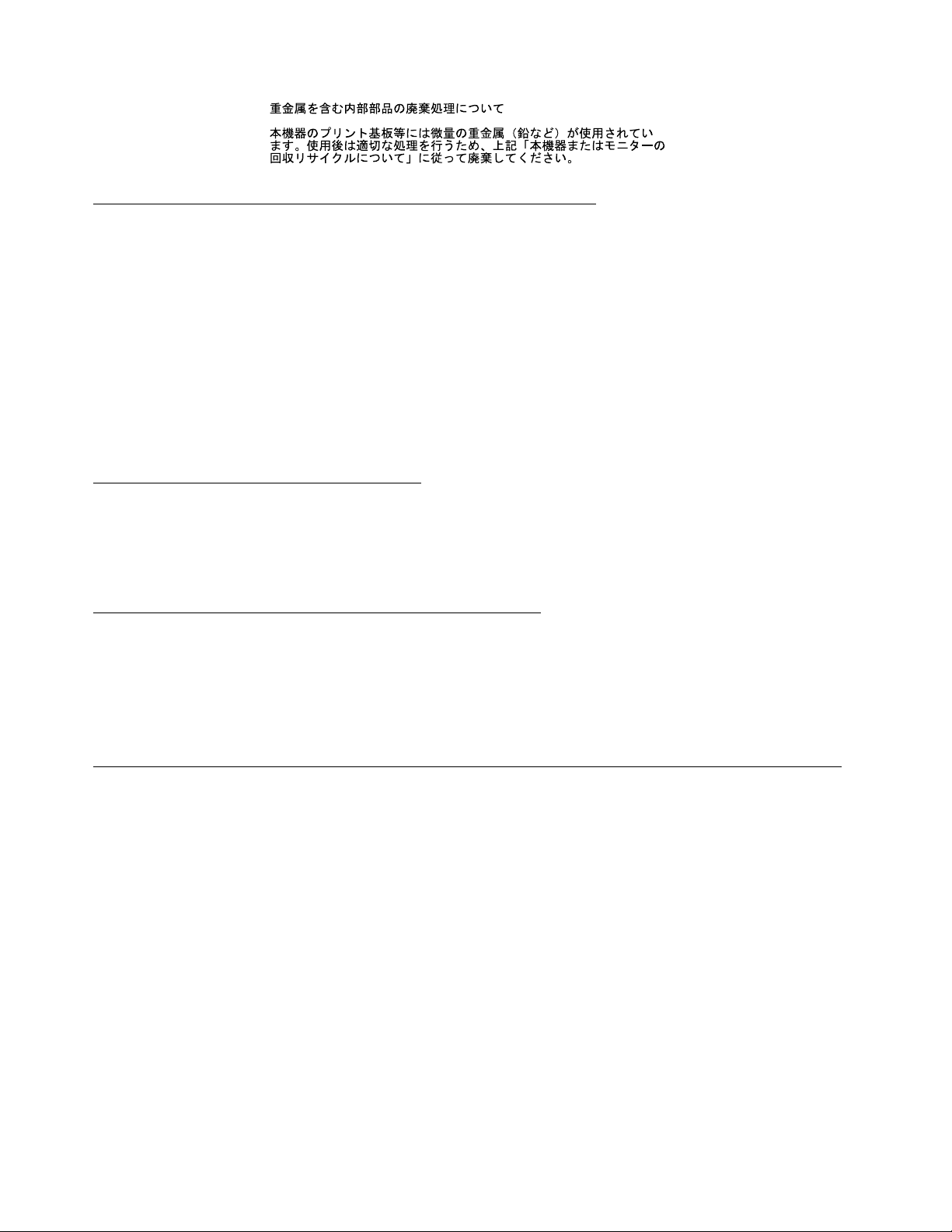
IndsamlingoggenbrugafenubenyttetcomputerellerskærmfraLenovo
Hvisdueransatienvirksomhedogharbrugforatskaffedigafmedencomputerellerskærmfra
Lenovo,derejesafvirksomheden,skaldetteskeioverensstemmelsemeddenjapanskelovgivning
omtilskyndelsetileneffektivudnyttelseafressourcer.Computereogskærmeerkategoriseretsom
industriaffaldogskalbortskaffespåforsvarligvisafenvirksomhedtilbortskaffelseafindustriaffald,derer
certiceretafenlokalmyndighed.Ioverensstemmelsemeddenjapanskelovgivningomtilskyndelsetilen
effektivudnyttelseafressourcersørgerLenovoJapan,viasineservicertilpc-indsamlingog-genbrug,for
indsamling,genbrugoggenanvendelseafubenyttedecomputereogskærme.BesøgLenovoswebsted
påhttp://www.lenovo.com/recycling/japanforatfåereoplysninger.Ioverensstemmelsemedden
japanskelovgivningomtilskyndelsetileneffektivudnyttelseafressourcerstartedefabrikantenindsamling
oggenbrugafcomputereogskærme,dererbrugtihjemmet,den1.oktober2003.Denneservice
ydesgratisforhjemmecomputere,derersolgtefterden1.oktober2003.BesøgLenovoswebstedpå
http://www.lenovo.com/social_responsibility/us/en/sustainability/ptb_japan.html.
BortskaffelseafLenovo-computerkomponenter
NoglecomputerprodukterfraLenovo,dersælgesiJapan,kanhavekomponenter,derindeholder
tungmetallerellerandrestoffer,derkanværeskadeligeformiljøet.Brugovenståendemetodertilindsamling
oggenbrugafenubenyttetcomputerellerskærmforatbortskaffeubenyttedekomponenter,somf.eks.
printpladerellerdrev,påbehørigvis.
BortskaffelseafubenyttedelitiumbatterierfraLenovo-computere
DerndesetknapformetlitiumbatteripåsystemkortetpådinLenovo-computer,derforsynercomputeruret
medstrøm,nårcomputerenerslukketellerkobletfradenprimærestrømkilde.Hvisduviludskiftedetmed
etnyt,skaldukontaktesalgsstedetellerbedeomreparationhosLenovo.Hvisduselvharudskiftetdetog
vilbortskaffedetubenyttedelitiumbatteri,skalduisoleredetmedvinyltape,kontaktesalgsstedetogfølge
deresanvisninger.HvisdubrugerenLenovo-computerderhjemmeogharbrugforatskaffedigafmedet
litiumbatteri,skalduoverholdedelokalebestemmelserogregulativer.
OplysningervedrørendegenbrugforBrasilien
DeclaraçõesdeReciclagemnoBrasil
DescartedeumProdutoLenovoForadeUso
Equipamentoselétricoseeletrônicosnãodevemserdescartadosemlixocomum,masenviadosàpontosde
coleta,autorizadospelofabricantedoprodutoparaquesejamencaminhadoseprocessadosporempresas
especializadasnomanuseioderesíduosindustriais,devidamentecerticadaspelosorgãosambientais,de
acordocomalegislaçãolocal.
ALenovopossuiumcanalespecícoparaauxiliá-lonodescartedessesprodutos.Casovocêpossua
umprodutoLenovoemsituaçãodedescarte,ligueparaonossoSACouencaminheume-mailpara:
reciclar@lenovo.com,informandoomodelo,númerodesérieecidade,amdeenviarmosasinstruções
paraocorretodescartedoseuprodutoLenovo.
86ThinkCentreEdgeBrugervejledning
Page 99

OplysningervedrørendegenbrugafbatterierforTaiwan
OplysningervedrørendegenbrugafbatterierfordenEuropæiskeUnion
Bemærkning:DettemærkegælderkunforlandeidenEuropæiskeUnion(EU).
BatterierelleremballagetilbatterierermærketioverensstemmelsemedEU-direktiv2006/66/ECvedrørende
batterierogakkumulatorerogudtjentebatterierogakkumulatorer.Direktivetfastlæggerderammer,der
gælderforreturneringoggenbrugafbrugtebatterierogakkumulatoreriheleEU.Mærkatenpåsættes
forskelligebatterierforatangive,atbatterietikkemåsmidesvæk,nårdeterudtjent,menskalgenvindesi
henholdtildettedirektiv.
IoverensstemmelsemedEU-direktiv2006/66/EC,skalbatterierogakkumulatorermærkesforatangive,
atdeskalindsamlesseparatoggenbrugesefterendtlevetid.Mærkatenpåbatterietkanogsåindeholde
etkemisksymbolfordetpågældendemetalibatteriet(Pbforbly,Hgforkviksølv,ogCdforcadmium).
Brugereafbatterierogakkumulatorermåikkebortskaffebatterierogakkumulatorersomusorteret
husholdningsaffald,menskalbrugedenindsamlingsordning,dereretableretforkundermedhenblikpå
returnering,genbrugogbehandlingafbatterierogakkumulatorer.Kundernesmedvirkenervigtigforat
minimeredeneventuellepåvirkningafmiljøetogmenneskerssundhedsomfølgeaftilstedeværelsenaf
skadeligestoffer.Derndesoplysningeromkorrektindsamlingogbehandlingpå:
http://www.lenovo.com/lenovo/environment
TillægC.Oplysningervedr.affaldafelektriskogelektroniskudstyr(WEEE)samtgenbrug87
Page 100

88ThinkCentreEdgeBrugervejledning
